Page 1
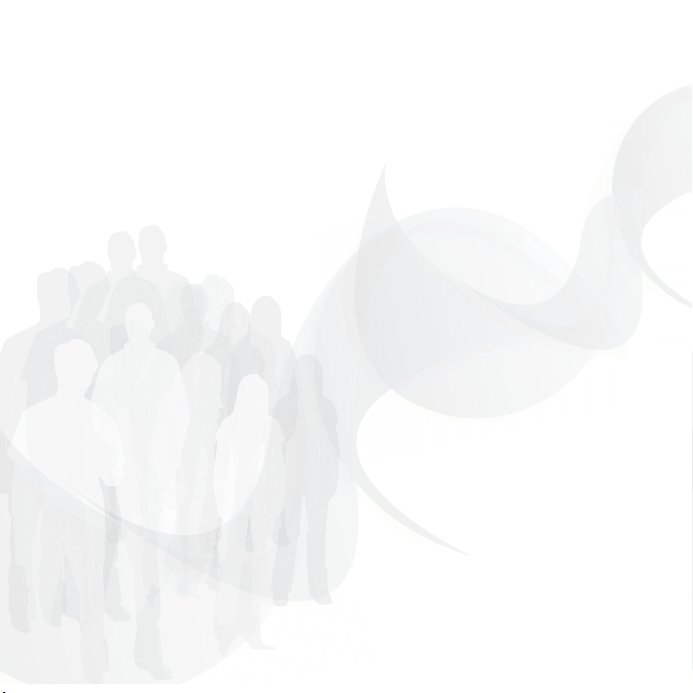
Gratulujemy zakupu telefonu Sony Ericsson S500i.
Dodatkową zawartość do telefonu można uzyskać
pod adresem www.sonyericsson.com/fun.
Aby uzyskać bezpłatne miejsce do przechowywania
plików online oraz oferty specjalne, zarejestruj się już
teraz pod adresem www.sonyericsson.com/myphone.
Pomoc techniczną dotyczącą produktu można uzyskać
pod adresem www.sonyericsson.com/support.
This is the Internet version of the User's guide. © Print only for private use.
Page 2

Nowy wymiar — akcesoria
firmy Sony Ericsson
Zestaw słuchawkowy Bluetooth™
HBH-PV702
Niewielkie, ale skuteczne i bardzo opłacalne
urządzenie do rozmów bez używania rąk.
Stereofoniczny przenośny zestaw
słuchawkowy HPM-75
Elegancki i dyskretny zestaw do słuchania
ulubionej muzyki oraz prowadzenia rozmów.
Samochodowy zestaw
głośnomówiący Bluetooth™ HCB-100
Prosta obsługa i duże możliwości —
w samochodzie, w biurze lub w domu.
Oferta akcesoriów może różnić się na poszczególnych
rynkach. Więcej informacji można uzyskać w witrynie
www.sonyericsson.com/accessories.
This is the Internet version of the User's guide. © Print only for private use.
Page 3
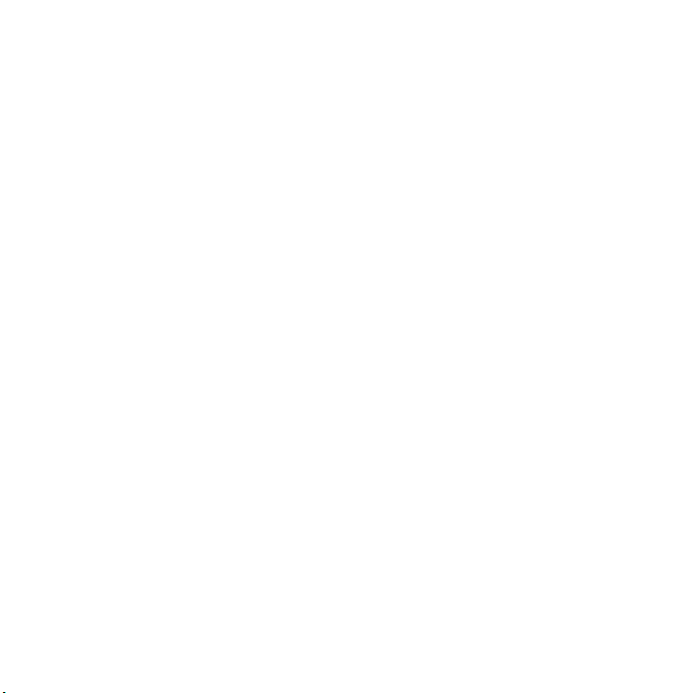
Spis treści
Wprowadzenie .................... 5
Składanie, karta SIM, bateria,
włączanie, pomoc, połączenia
Opis telefonu .................... 10
Widok telefonu, ikony, menu,
wprowadzanie liter, menu czynności,
menedżer plików, karta Memory Stick
Micro™ (M2™)
Połączenia ........................ 21
Połączenia, kontakty, sterowanie
głosem, opcje połączeń
Przesyłanie wiadomości ... 33
Wiadomości tekstowe, wiadomości
obrazkowe, wiadomości głosowe,
e-mail, funkcja Moi znajomi
Fotografia ......................... 42
Aparat, zdjęcia, PhotoDJ™
Łączność .......................... 52
Ustawienia, korzystanie z Internetu,
RSS, synchronizacja, urządzenie
Bluetooth™, kabel USB, usługa
aktualizacji.
Funkcje dodatkowe ......... 63
Budzik, kalendarz, zadania, profile,
godzina i data, blokada karty SIM itd.
Rozwiązywanie
problemów ....................... 70
Dlaczego telefon źle działa?
Ważne informacje ............ 73
Witryna internetowa dla klientów
Sony Ericsson, pomoc techniczna,
bezpieczna i efektywna eksploatacja,
umowa licencyjna użytkownika,
gwarancja, deklaracja zgodności
Indeks ............................... 83
Rozrywka .......................... 45
Zestaw HF, odtwarzacz muzyczny,
MusicDJ™, VideoDJ™, motywy,
gry i inne
This is the Internet version of the User's guide. © Print only for private use.
1Spis treści
Page 4
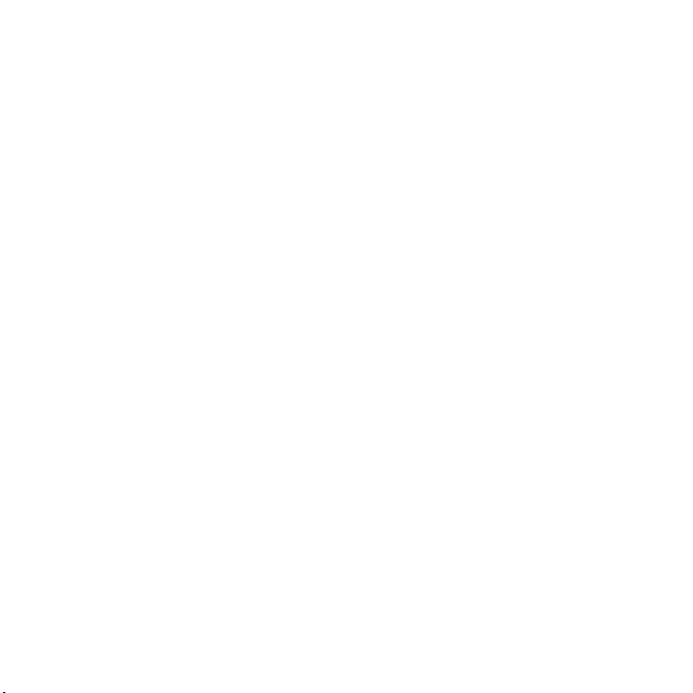
Sony Ericsson S500i
GSM 850/900/1800/1900
Niniejsza instrukcja obsługi została opublikowana
przez firmę Sony Ericsson Mobile Communications
AB lub lokalną firmę z nią stowarzyszoną bez żadnych
gwarancji. W dowolnym momencie i bez uprzedzenia
firma Sony Ericsson Mobile Communications AB lub
lokalna firma z nią stowarzyszona może wprowadzać
ulepszenia i zmiany wynikające z błędów
typograficznych, niedokładności aktualnych
informacji czy udoskonaleń programów lub sprzętu.
Zmiany te będą uwzględniane w następnych
wydaniach tej instrukcji obsługi.
Wszelkie prawa zastrzeżone.
©Sony Ericsson Mobile Communications AB, 2007
Numer publikacji: PL/LZT 108 9281 R3A
Prosimy zwrócić uwagę, że:
Niektóre usługi opisane w tej instrukcji obsługi nie
są dostępne we wszystkich sieciach. Dotyczy to
również międzynarodowych numerów ratunkowych
GSM 112 i 911.
W przypadku wątpliwości, czy dana usługa jest
dostępna, czy nie, należy kontaktować się
z operatorem sieci lub usługodawcą.
Przed użyciem telefonu komórkowego należy
przeczytać rozdziały
eksploatacji
Ten telefon komórkowy umożliwia pobieranie,
zapisywanie i przekazywanie zawartości
dodatkowej, na przykład dzwonków. Korzystanie
z takiej zawartości może być ograniczone lub
zabronione w związku z prawami osób trzecich,
w tym w szczególności na skutek ograniczeń
wynikających z odpowiednich przepisów o prawie
autorskim. Pełną odpowiedzialność za zawartość
dodatkową pobieraną do telefonu komórkowego
lub przekazywaną z niego ponosi użytkownik,
a nie firma Sony Ericsson. Przed skorzystaniem
z jakiejkolwiek zawartości dodatkowej użytkownik
powinien sprawdzić, czy ma właściwą licencję lub
Zasady bezpiecznej i efektywnej
oraz
Ograniczona gwarancja
.
inne pozwolenie na zamierzony sposób
wykorzystania. Firma Sony Ericsson nie gwarantuje
dokładności, integralności ani jakości zawartości
dodatkowej czy innej zawartości oferowanej
przez inne podmioty. W żadnym przypadku
firma Sony Ericsson nie ponosi jakiejkolwiek
odpowiedzialności za niewłaściwe wykorzystanie
zawartości dodatkowej lub innej zawartości
oferowanej przez inne podmioty.
Bluetooth™ jest znakiem towarowym lub zast rzeżonym
znakiem towarowym firmy Bluetooth SIG Inc.
Logo ze szklaną kulką, PlayNow, Music DJ,
PhotoDJ i VideoDJ są znakami towarowymi lub
zarejestrowanymi znakami towarowymi firmy
Sony Ericsson Mobile Communications AB.
Memory Stick Micro™ i M2™ są znakami towarowymi
lub zarejestrowanymi znakami towarowymi firmy Sony
Corporation.
Ericsson jest znakiem towarowym lub zas trzeżonym
znakiem towarowym firmy Telefonaktiebolaget LM
Ericsson.
Adobe™ i Photoshop™ są znakami towarowymi
lub zastrzeżonymi znakami towarowymi firmy
Adobe Systems zarejestrowanymi w Stanach
Zjednoczonych i/lub innych krajach.
Real jest znakiem towarowym lub zastrzeżonym
znakiem towarowym firmy RealNetworks, Inc.
Technologia Real™ została wykorzystana na licencji
firmy RealNetworks, Inc. Copyright 1995-2007,
RealNetworks, Inc. Wszelkie prawa zastrzeżone.
PictBridge jest znakiem towarowym lub
zarejestrowanym znakiem towarowym
firmy Canon Kabushiki Kaisha Corporation.
Microsoft, Windows, Vista i PowerPoint są
zarejestrowanymi znakami towarowymi lub
znakami towarowymi firmy Microsoft Corporation
w Stanach Zjednoczonych i innych krajach.
Mac OS jest znakiem towarowym firmy Apple
Computer, Inc. zarejestrowanym w Stanach
Zjednoczonych i innych krajach.
2 Spis treści
This is the Internet version of the User's guide. © Print only for private use.
Page 5
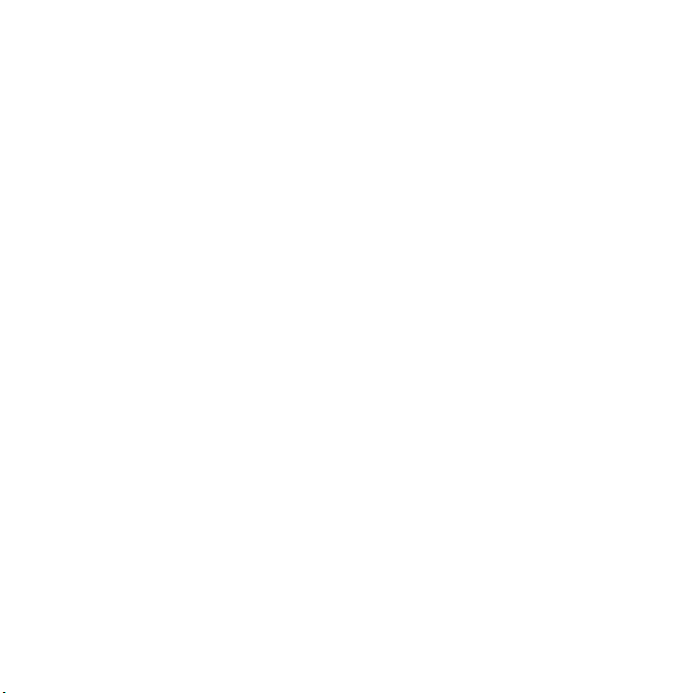
Metoda edycji T9™ jest znakiem towarowym lub
zastrzeżonym znakiem towarowym firmy Tegic
Communications. Metoda edycji T9™ jest
licencjonowana na podstawie jednego lub kilku
z następujących patentów: w USA patenty nr
5.818.437, 5.953.541, 5.187.480, 5.945.928 oraz
6.011.554; w Kanadzie patent nr 1.331.057; w
Wielkiej Brytanii patent nr 2238414B; w Hongkongu
patent zwykły nr HK0940329; w Singapurze patent nr
51383; w Europie patent nr 0 842 463 (96927260.8)
DE/DK, FI, FR, IT, NL, PT, ES, SE, GB, a w różnych
krajach świata rozpatrywane są kolejne zgłoszenia
patentowe.
Smart-Fit Rendering jest znakiem towarowym lub
zastrzeżonym znakiem towarowym firmy ACCESS
CO., LTD. w Japonii i innych krajach.
Java i wszystkie powiązane znaki towarowe
i logo są znakami towarowymi lub zastrzeżonymi
znakami towarowymi firmy Sun Microsystems
Inc. w Stanach Zjednoczonych i innych krajach.
Umowa licencyjna użytkownika środowiska Sun™
Java™ J2ME™.
1 Ograniczenia: Oprogramowanie to poufny materiał
chroniony prawem autorskim, należącym do firmy
Sun. Tytuł własności wszystkich kopii pozostaje
w posiadaniu firmy Sun i/lub jej licencjodawców.
Klient nie może modyfikować, dekompilować,
dezasemblować, deszyfrować, ekstrahować
ani w inny sposób odtwarzać kodu źródłowego
Oprogramowania. Oprogramowania nie wolno
dzierżawić, przekazywać ani udzielać na niego
licencji, w całości ani w części.
2 Przepisy eksportowe: Oprogramowanie, wraz
z danymi technicznymi, podlega prawom kontroli
eksportu Stanów Zjednoczonych, w tym ustawie
U.S. Export Administration Act oraz związanym
z nią przepisom i może podlegać przepisom
eksportowym lub importowym innych krajów.
Klient zgadza się ściśle przestrzegać wszystkich
tych przepisów oraz potwierdza, że w zakresie
jego odpowiedzialności jest uzyskanie licencji
na eksport, reeksport lub import oprogramowania.
Oprogramowania nie wolno pobierać ani w inny
sposób eksportować lub reeksportować (i) do
obywateli lub osób przebywających w Iraku, Iranie,
na Kubie, w Korei Północnej, Libii, Sudanie, Syrii
(lista ta może się zmieniać co pewien czas) ani
żadnego kraju objętego embargiem przez USA; ani
(ii) do osób wymienionych na liście Departamentu
Skarbu USA dotyczącej Specjalnych krajów
przeznaczenia lub w tabeli zakazu zamówień (Table
of Denial Orders) Departamentu Handlu USA.
3 Ograniczone prawa: Użycie, powielanie lub
ujawnianie przez rząd Stanów Zjednoczonych
podlega ograniczeniom przedstawionym w klauzuli
Rights in Technical Data and Computer Software
Clauses w ustawie DFARS 252.227-7013(c)
(1) (ii) i FAR 52.227-19(c) (2) według stosowności.
Inne nazwy produktów i firm wymienione
w niniejszej instrukcji mogą być znakami
towarowymi ich właścicieli.
Wszelkie prawa, które nie zostały wyraźnie
przyznane w tym dokumencie, są zastrzeżone.
Wszelkie ilustracje mają charakter poglądowy
i nie muszą odzwierciedlać faktycznego wyglądu
telefonu.
This is the Internet version of the User's guide. © Print only for private use.
3Spis treści
Page 6
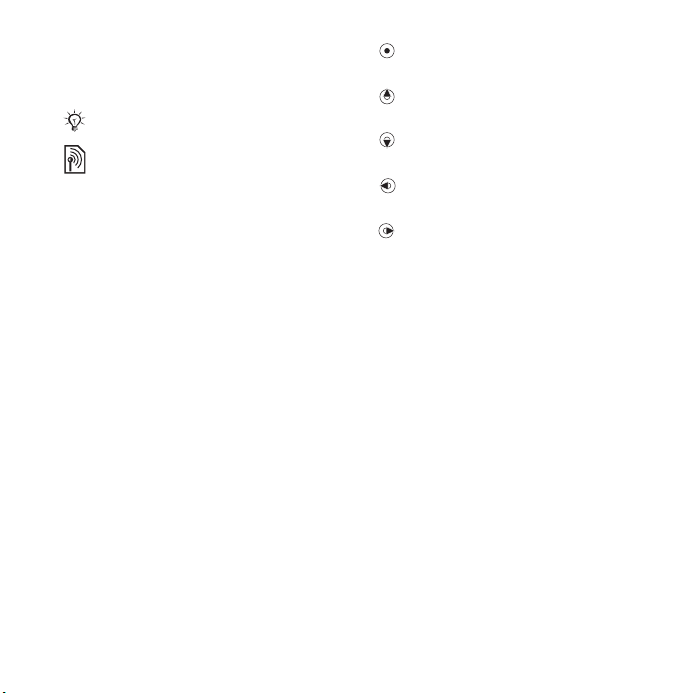
Symbole używane w instrukcji
W tej instrukcji obsługi są używane
następujące symbole:
Uwaga
Usługa lub funkcja zależy od
sieci lub abonamentu. Bardziej
szczegółowe informacje można
uzyskać od operatora sieci.
% Zobacz także informacje na
stronie...
} Za pomocą klawisza wyboru lub
klawisza nawigacyjnego przewiń
i wybierz
% 14 Nawigacja.
Naciśnij klawisz nawigacyjny
w punkcie centralnym.
Naciśnij klawisz nawigacyjny
ugóry.
Naciśnij klawisz nawigacyjny
udołu.
Naciśnij klawisz nawigacyjny
po lewej stronie.
Naciśnij klawisz nawigacyjny
po prawej stronie.
4 Spis treści
This is the Internet version of the User's guide. © Print only for private use.
Page 7
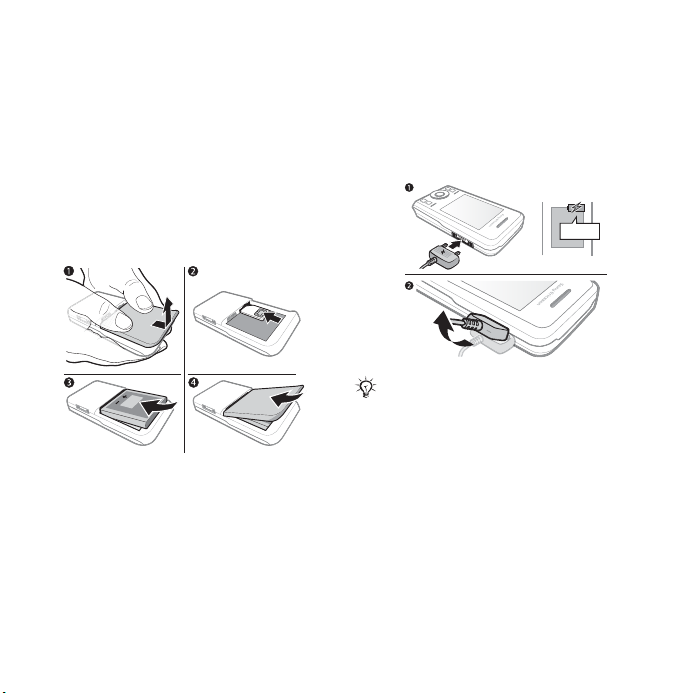
Wprowadzenie
Składanie, karta SIM, bateria,
włączanie, pomoc, połączenia
Składanie
Przed rozpoczęciem korzystania
z telefonu należy włożyć nową
kartę SIM i baterię.
Jak wyjąć kartę SIM
1 Wyłącz telefon. Zdejmij pokrywę baterii
i wyjmij baterię.
2 Popchnij kartę SIM, aby ją zwolnić.
Bateria
Jak naładować baterię
Karta SIM i bateria
2,5 godz.
≈
Jak włożyć kartę SIM i baterię
Nie podłączaj ładowarki przed włożeniem
baterii.
1 Podłącz ładowarkę do telefonu.
Ładowarkę można odłączyć po
1 Wyłącz telefon. Zdejmij pokrywę baterii
i wyjmij baterię.
2 Wsuń kartę SIM do uchwytu stykami
do góry, aż usłyszysz kliknięcie.
3 Umieść baterię etykietą do góry,
jak pokazano to na ilustracji.
4 Wsuń pokrywę baterii na miejsce.
około 2,5 godziny lub po pojawieniu
się ikony baterii oznaczającej
całkowite naładowanie.
2 Odłącz ładowarkę, wyciągając
wtyczkę ładowarki do góry.
Niektóre funkcje wymagają więcej
energii niż inne i z tego powodu
baterię trzeba częściej ładować.
Jeśli czas rozmów lub czas gotowości
This is the Internet version of the User's guide. © Print only for private use.
5Wprowadzenie
Page 8
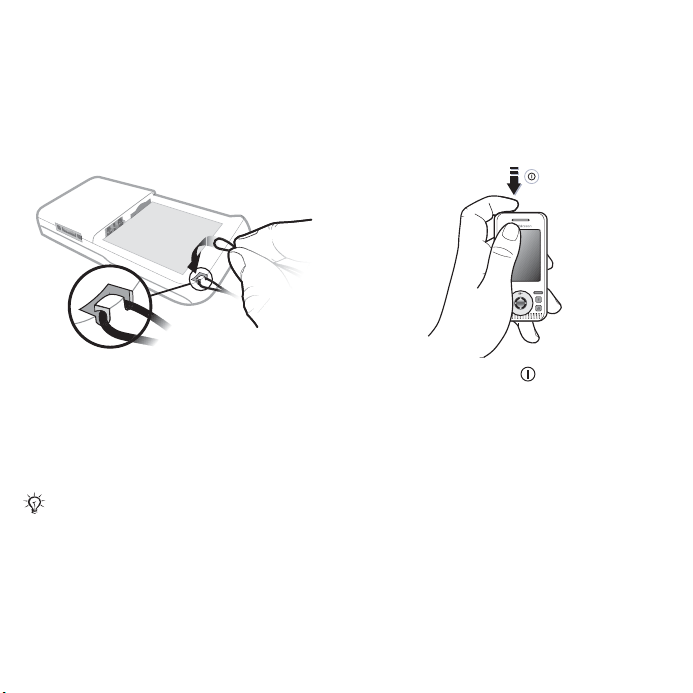
ulega znacznemu skróceniu, wymień
baterię. Należy używać jedynie
zatwierdzonych baterii firmy
Sony Ericsson % 77 Bateria.
Smycz
Jak włożyć smycz
1
Po zdjęciu pokrywy baterii zrób pętelkę
na smyczy i wsuń ją do otworu na smycz.
2 Umocuj pętlę smyczy za plastikowym
haczykiem, delikatnie odciągając
smycz od telefonu.
3 Ostrożnie załóż pokrywę baterii,
tak aby nie zsunąć smyczy.
Zalecane jest używanie tylko smyczy
o grubym sznurku (0,7–1,0 mm), które
pozostaną zamocowane do plastikowego
haczyka.
Włączanie telefonu
Przed włączeniem telefonu
naładuj baterię i włóż kartę SIM. Aby
przygotować telefon do pracy, można
skorzystać z kreatora konfiguracji.
Jak włączyć telefon
1 Naciśnij i przytrzymaj . Pierwsze
uruchomienie może potrwać kilka minut.
2 Wybierz tryb pracy telefonu:
• Tryb Normalny — są dostępne
wszystkie funkcje.
• Tr. samolot. — nie są dostępne
wszystkie funkcje, między innymi są
wyłączone funkcje sieciowe i funkcja
Bluetooth™ % 8 Tryb samolotowy.
3 Wprowadź kod PIN karty SIM, jeśli jest
wymagany.
4 Przy pierwszym uruchomieniu wybierz
język.
6 Wprowadzenie
This is the Internet version of the User's guide. © Print only for private use.
Page 9
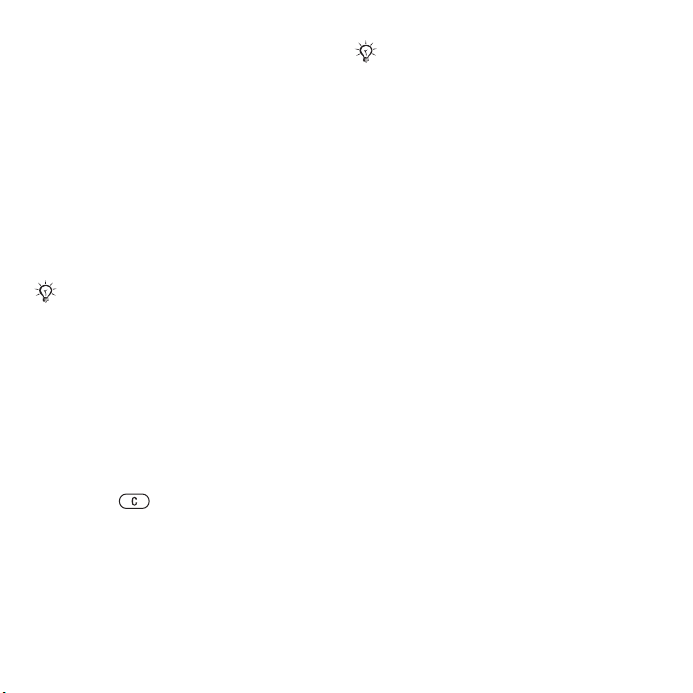
5 Wybierz Tak, aby skorzystać
z pomocy kreatora konfiguracji.
6 Dokończ proces konfiguracji,
postępując zgodnie z instrukcjami.
Karta SIM
Karta SIM (Subscriber Identity
Module), którą otrzymuje się od
operatora sieci, zawiera informacje
na temat abonamentu. Na karcie
SIM przechowywane są takie dane,
jak numer telefonu abonenta oraz
nazwiska i numery kontaktów.
Zapisz kontakty na karcie SIM przed
wyjęciem karty z telefonu.
PIN
Uaktywnienie usług w telefonie może
wymagać podania kodu PIN (Personal
Identity Number) do karty SIM. Podczas
wprowadzania kodu PIN każda cyfra
jest wyświetlana jako gwiazdka *, chyba
że kod rozpoczyna się tymi samymi
cyframi co numer alarmowy, na przykład
112 lub 911. Aby poprawić pomyłki,
naciśnij .
Jeśli trzy razy z rzędu zostanie
wprowadzony niepoprawny kod PIN,
zostanie wyświetlony komunikat PIN
zablokowany. Aby odblokować kartę,
należy wprowadzić kod PUK (Personal
Unblocking Key) % 67 Blokada karty SIM.
Tryb gotowości
Po włączeniu telefonu i wpisaniu kodu
PIN na wyświetlaczu pojawia się nazwa
operatora sieci. Jest to tak zwany tryb
gotowości.
Pomoc w telefonie
W telefonie dostępna jest pomoc.
Jak skorzystać z kreatora konfiguracji
• W trybie gotowości wybierz
Menu } Ustawienia } karta Ogólne
} Kreator konfiguracji i wybierz jedną
z opcji.
Pobieranie ustawień
W telefonie można skonfigurować
funkcje korzystające z Internetu:
Internet, przesyłanie wiadomości
obrazkowych, wiadomości e-mail
i usługę aktualizacji firmy Sony Ericsson.
This is the Internet version of the User's guide. © Print only for private use.
7Wprowadzenie
Page 10
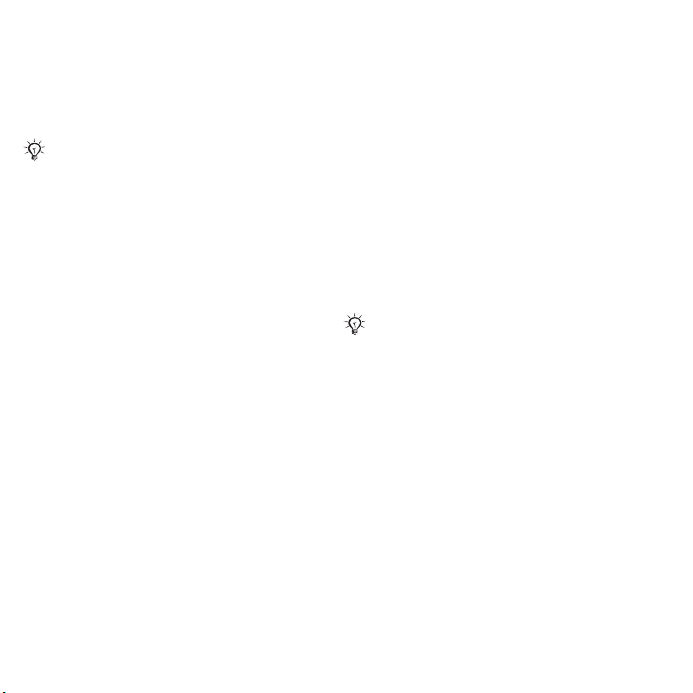
Można użyć funkcji Pobieranie
ustawień, jeśli karta SIM obsługuje
tę usługę, a telefon jest podłączony do
sieci, został uruchomiony w normalnym
trybie i nie ma jeszcze ustawień.
Jeśli telefonie są już ustawienia, żadne
dodatkowe ustawienia mogą nie być
potrzebne. Po wybraniu opcji Pobieranie
ustawień należy zgodzić się na rejestrację
telefonu w firmie
Sony Ericsson nie będzie uzyskiwać
ani przetwarzać żadnych danych
osobowych. Aby uzyskać więcej
informacji, należy skontaktować się
z operatorem sieci lub usługodawcą.
Sony Ericsson. Firma
Jak wyświetlić informacje o funkcjach
•
Przewiń do funkcji i wybierz opcję
} Informacje
(jeśli jest dostępna).
Więcej
Jak uaktywnić demonstrację funkcji
telefonu
• W trybie gotowości wybierz Menu
} Rozrywka } Film pokazowy.
Tryb samolotowy
Telefonu można używać
w następujących trybach:
• Tryb Normalny z pełną
funkcjonalnością.
• Tr. samolot. z ograniczoną
funkcjonalnością. Kiedy wybrany jest
Tr. samolot., funkcje sieciowe, radio
i funkcja Bluetooth są wyłączone,
co zapobiega zakłócaniu pracy
wrażliwych urządzeń. Na pokładzie
samolotu można na przykład odtwarzać
muzykę, ale nie można nawiązywać
połączeń.
Należy przestrzegać przepisów i poleceń
personelu pokładowego dotyczących
korzystania z urządzeń elektronicznych
na pokładzie samolotu.
Jak wyświetlić opcje menu trybu
samolotowego
• W trybie gotowości wybierz
Menu } Ustawienia, przewiń do karty
Ogólne } Tryb samolotowy i wybierz
jedną z opcji.
8 Wprowadzenie
This is the Internet version of the User's guide. © Print only for private use.
Page 11
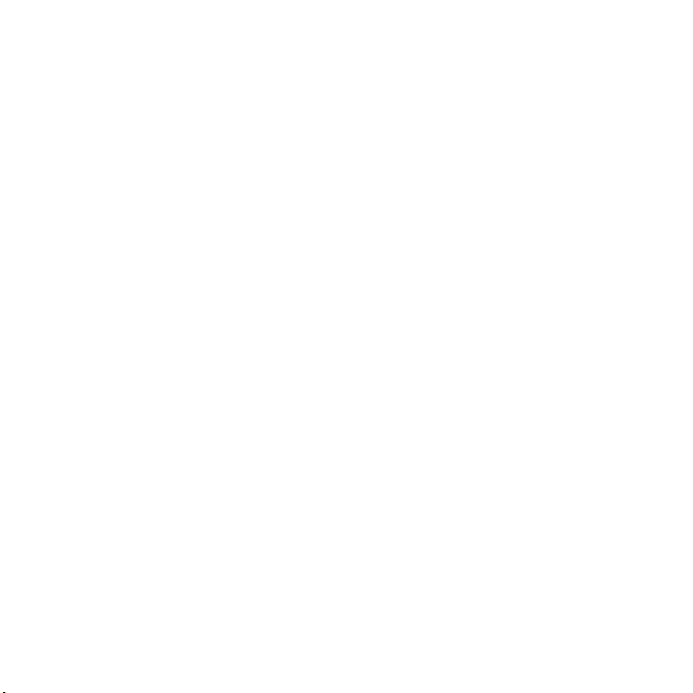
Numer IMEI
Na wypadek kradzieży telefonu warto
zachować jego numer identyfikacyjny
sprzętu mobilnego (ang. International
Mobile Equipment Identity, IMEI).
Jak wyświetlić numer IMEI
W trybie gotowości naciśnij *#06#.
Nawiązywanie i odbieranie
połączeń
Telefon musi działać w trybie normalnym.
Jak nawiązywać i odbierać połączenia
1
Wprowadź numer telefonu (w razie
potrzeby z prefiksem międzynarodowym
i numerem kierunkowym).
2 Wybierz Połącz.
Jak odebrać połączenie
• Gdy telefon zadzwoni, rozsuń go lub
wybierz Odbierz.
Jak zakończyć połączenie
• Wybierz Rozłącz lub zamknij telefon.
Otwieranie i zamykanie telefonu
Telefon można ustawić tak, aby
automatycznie odbierać lub kończyć
połączenia przez jego otwarcie lub
zamknięcie.
Jak ustawić opcję odbierania połączeń
•
W trybie gotowości
przewiń do karty
przez otwarcie
Jak ustawić opcję kończenia połączeń
•
W trybie gotowości
przewiń do karty
} Zamknięcie rozłącza
jedną z opcji.
Menu } Ustawienia
Połączenia } Odb.
i wybierz jedną z opcji.
Menu } Ustawienia
Połączenia
i wybierz
,
,
This is the Internet version of the User's guide. © Print only for private use.
9Wprowadzenie
Page 12
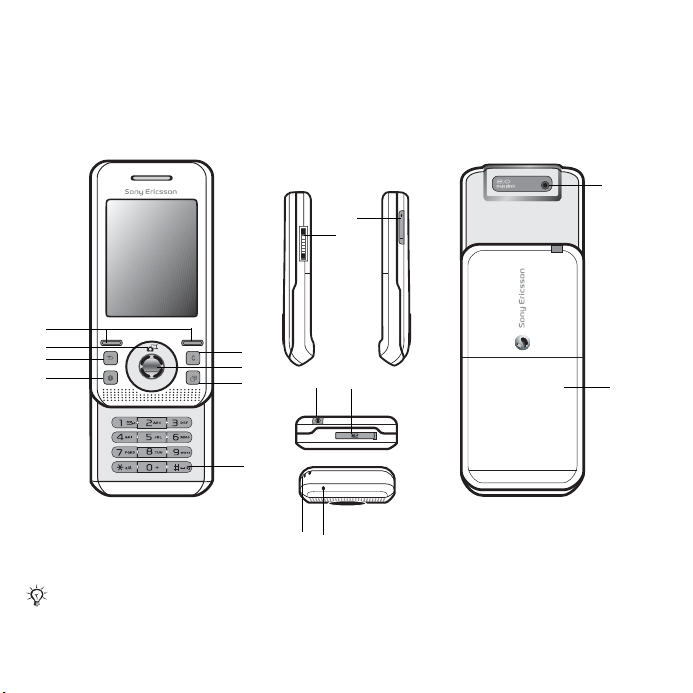
Opis telefonu
Widok telefonu, ikony, menu, wprowadzanie liter, menu czynności, menedżer
plików, karta Memory Stick Micro™ (M2™)
Widok telefonu
9
10
1
2
3
4
Niektóre ikony na klawiszach mogą różnić się od pokazanych.
5
6
11 12
7
8
13 14
15
16
10 Opis telefonu
This is the Internet version of the User's guide. © Print only for private use.
Page 13
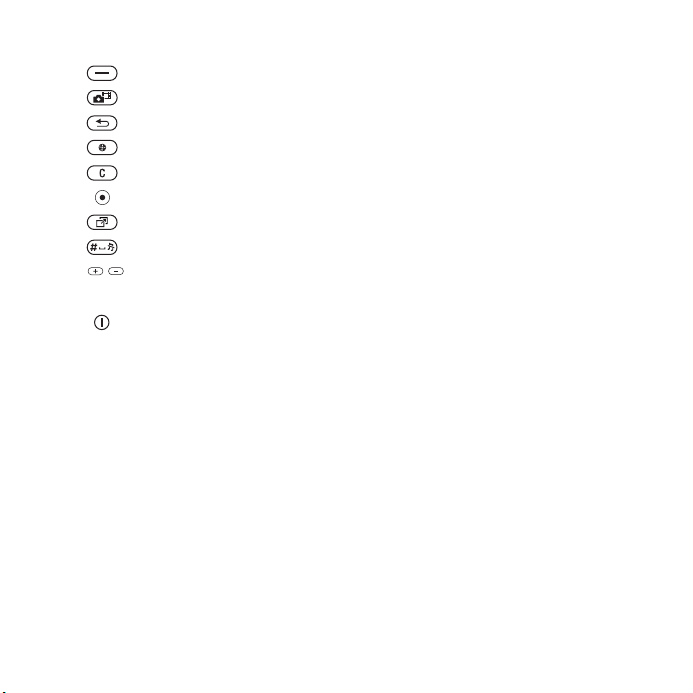
1 Klawisze wyboru
2 Skrót aparatu fotograficznego na klawiszu nawigacyjnym
3 Klawisz cofania
4 Klawisz Internetu
5 Klawisz usuwania
6 Klawisz nawigacyjny
7 Klawisz menu czynności
8 Klawisz wyciszania
9 Klawisze głośności, powiększenia aparatu
10 Złącze ładowarki, zestawu HF i kabla USB
11 Klawisz włączania/wyłączania
12 Gniazdo karty Memory Stick Micro™ (M2™)
13 Uchwyt paska
14 Mikrofon
15 Obiektyw aparatu
16 Pokrywa baterii
Więcej informacji: % 14 Nawigacja.
This is the Internet version of the User's guide. © Print only for private use.
11Opis telefonu
Page 14
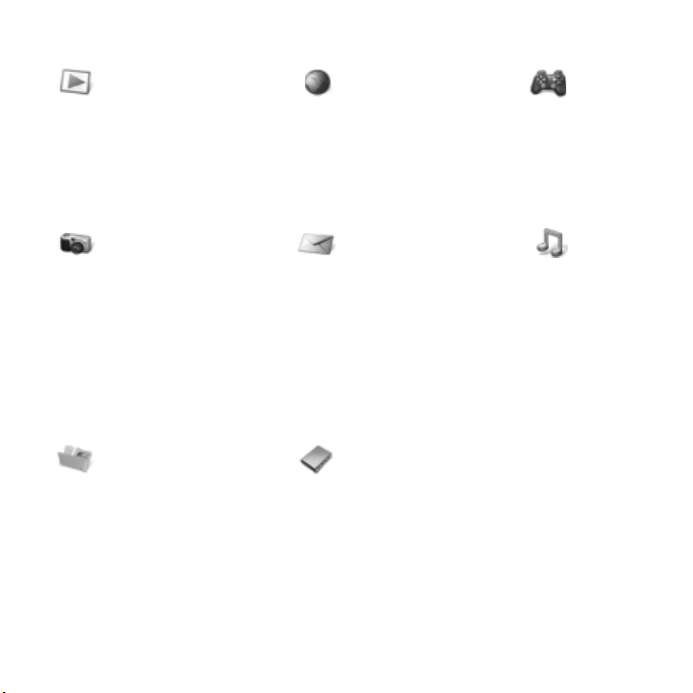
Przegląd menu*
PlayNow™* Internet* Rozrywka
Aparat Wiadomości
Napisz nową
Przychodzące
E-mail
Czytnik RSS
Wersje robocze
Wysyłane
Elementy wysłane
Elementy
zapisane
Moi znajomi**
Poł. z pocztą głos.
Szablony
Ustawienia
Menedżer plików** Kontakty Alarmy
Album aparatu
Muzyka
Zdjęcia
Wideo
Motywy
Strony WWW
Gry
Aplikacje
Inne
Nowy kontakt
Usługi online**
Gry
Odtwarzacz wideo
VideoDJ™
PhotoDJ™
MusicDJ™
Sterowanie zdalne
Nagraj dźwięk
Film pokazowy
Odtwarzacz
muzyki
Teraz gra
Wykonawcy
Utwory
Listy odtwarz.
12 Opis telefonu
This is the Internet version of the User's guide. © Print only for private use.
Page 15
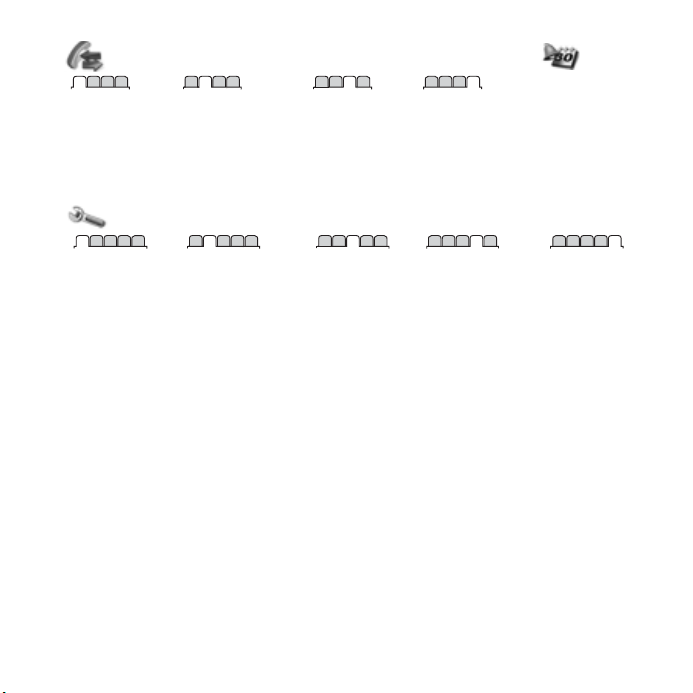
Połączenia** Organizator
Aplikacje
Wszystkie Odebrane Wybrane Nieodebrane
Kalendarz
Zadania
Notatki
Synchronizacja
Minutnik
Stoper
Kalkulator
Pamięć kodów
Ustawienia***
Ogólne
Profile
Godzina i data
Język
Usługa
aktualizacji**
Sterowanie
głosem
Nowe zdarzenia
Skróty
Tryb samolotowy
Zabezpieczenia
Kreator
konfiguracji
Status telefonu
Ustawienia
początk.
* Menu i elementy pulpitu mogą się różnić w zależności od usługodawcy.
** Dostępność i działanie niektórych menu zależy od operatora, sieci i rodzaju abonamentu.
*** Do poruszania się po kartach i podmenu służy klawisz nawigacyjny. Więcej informacji: % 14 Nawigacja.
Dźwięki i sygnały
Głośność dzwonka
Dzwonek
Tryb cichy
Dzwonek narastający
Alarm wibracyjny
Sygnał wiadomości
Dźwięk klawiszy
Wyświetlacz
Tapeta
Motywy
Wygaszacz
ekranu
Rozmiar zegara
Jasność
Edytuj nazwy linii*
Połączenia
Szybkie wybieranie
Przekierowania
Przełącz na linię 2**
Zarządzanie połącz.
Czas i koszt**
Pokaż lub ukryj nr
Zestaw HF
Odb. przez otwarcie
Łączność*
Bluetooth
USB
Synchronizacja
Zarządz. telefonem
Sieci komórkowe
Transmisja danych
Ustaw. internetowe
Opcje transm. strum.
Akcesoria
This is the Internet version of the User's guide. © Print only for private use.
13Opis telefonu
Page 16
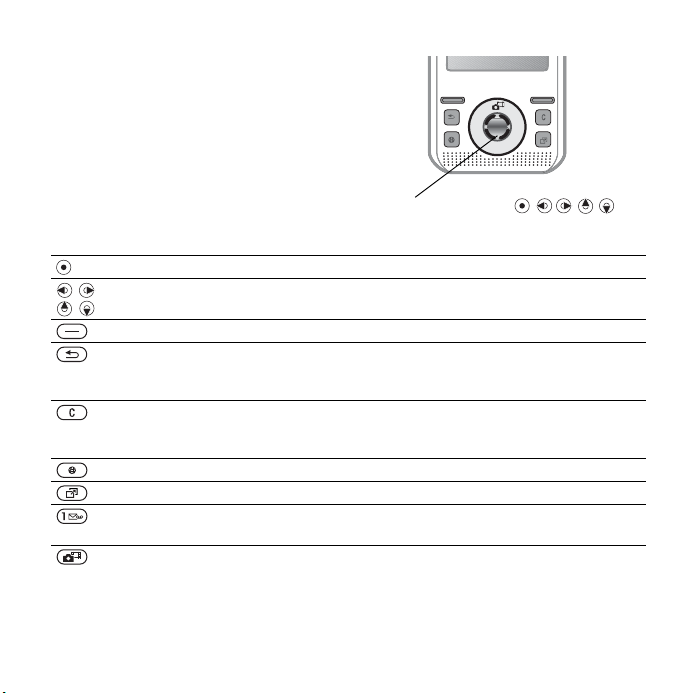
Nawigacja
Menu główne są wyświetlane w postaci
ikon. Niektóre podmenu zawierają karty.
Należy wówczas przejść do żądanej
karty, naciskając klawisz nawigacyjny
z lewej lub z prawej strony, i zaznaczyć
żądaną opcję.
Klawisz
Przechodzenie do głównego menu lub wybór wyróżnionego elementu
Przechodzenie między menu i kartami
Wybranie opcji widocznych na ekranie bezpośrednio nad tymi klawiszami
Cofnięcie o jeden poziom w menu.
Naciśnij i przytrzymaj, aby wrócić do trybu gotowości lub zamknąć
daną funkcję
Usuwanie elementów, takich jak obrazki, dźwięki czy kontakty.
Naciśnięcie i przytrzymanie w trakcie połączenia powoduje
wyciszenie mikrofonu
Otwieranie przeglądarki
Otwórz menu czynności % 18 Menu czynności
Naciśnięcie i przytrzymanie powoduje wywołanie usługi poczty
głosowej (jeśli jest ustawiona)
Naciśnij, aby wybrać tryb aparatu fotograficznego
Naciśnięcie i przytrzymanie powoduje wykonanie zdjęcia
Klawisze nawigacyjne
Klawisz nawigacyjny —
14 Opis telefonu
This is the Internet version of the User's guide. © Print only for private use.
Page 17
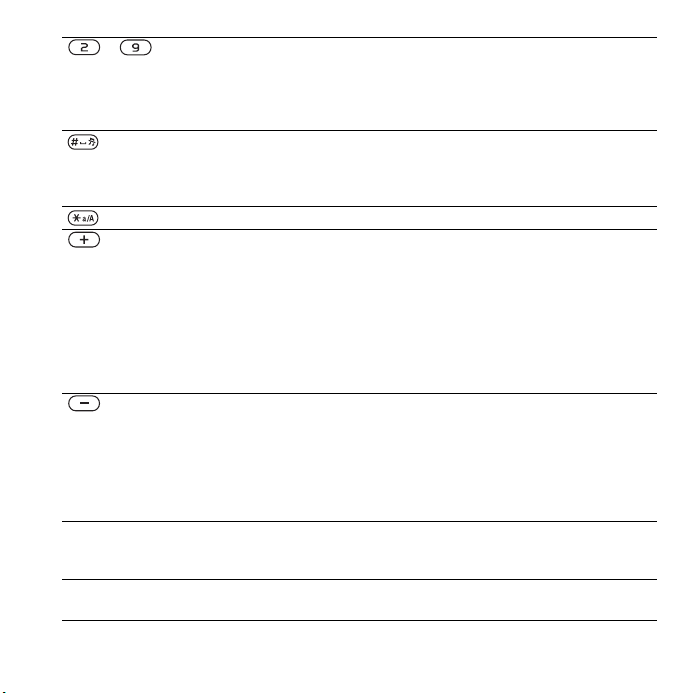
- Naciśnięcie i przytrzymanie w trybie gotowości któregokolwiek z tych
} Informacje Wyszukiwanie dodatkowych informacji, wyjaśnień i porad dotyczących
} Więcej Wejście do listy opcji. W zależności od menu na listach opcji są
klawiszy powoduje przejście do kontaktu o nazwie rozpoczynającej
się od pasującej litery.
W trybie gotowości naciśnij klawisz numeryczny i wybierz Połącz,
aby użyć funkcji szybkiego wybierania.
Wyłączenie sygnału dzwonka podczas odbierania połączenia.
Naciśnięcie i przytrzymanie powoduje wyciszenie telefonu.
Wyciszenie nie blokuje sygnałów alarmowych.
Naciśnięcie powoduje wprowadzenie spacji w wiadomości
Naciśnięcie powoduje zmianę wielkości liter podczas pisania wiadomości
Wyświetlenie informacji o stanie w trybie gotowości.
Zwiększenie głośności podczas połączenia lub w trakcie używania
odtwarzacza muzyki Regulacja jasności aparatu.
Naciśnięcie powoduje przejście o jeden utwór do przodu podczas
używania odtwarzacza muzycznego.
Dwukrotne naciśnięcie powoduje odrzucenie połączenia.
Naciśnięcie i przytrzymanie umożliwia wybranie numeru głosem
lub wprowadzenie „magicznego słowa” (jeśli jest ustawione),
% 26 Sterowanie głosem
Zmniejszenie głośności podczas połączenia lub w trakcie używania
odtwarzacza muzyki.
Regulacja jasności aparatu.
Naciśnięcie i przytrzymanie powoduje przejście o jeden utwór do
przodu podczas używania odtwarzacza muzycznego Naciśnięcie i
przytrzymanie umożliwia wybranie numeru głosem lub wprowadzenie
„magicznego słowa” (jeśli jest ustawione), % 26 Sterowanie głosem.
wybranych elementów, dostępnych menu i funkcji telefonu % 7 Pomoc
w telefonie
dostępne różne możliwości
This is the Internet version of the User's guide. © Print only for private use.
15Opis telefonu
Page 18
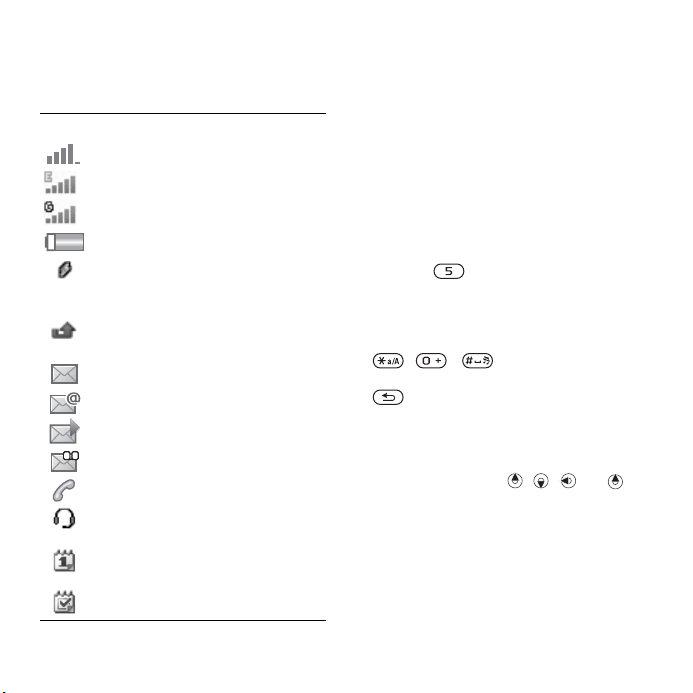
Pasek stanu
Niektóre z ikon, które mogą zostać
wyświetlone:
Ikona Opis
Natężenie sygnału sieci GSM
Dostępna jest usługa EDGE
Dostępna jest usługa GPRS
Stan baterii
Ładowanie baterii, ikona
wyświetlana wraz z ikoną
stanu baterii
Nieodebrane połączenie
przychodzące
Odebrana wiadomość tekstowa
Odebrana wiadomość e-mail
Odebrana wiadomość obrazkowa
Odebrana wiadomość głosowa
Trwa połączenie
Zestaw HF jest podłączony
do telefonu
Przypomnienie o terminie
w kalendarzu
Przypomnienie o zadaniu
Skróty
Skróty z klawiatury i klawisza
nawigacyjnego można kojarzyć
z głównymi menu i funkcjami telefonu.
Korzystanie ze skrótów klawiaturowych
Skróty klawiaturowe prowadzą
bezpośrednio do menu. Numeracja
menu rozpoczyna się od lewej
górnej ikony, rośnie od lewej do
prawej, a następnie co kolejny wiersz.
Przykłady:
• Naciśnij , aby przejść do piątego
elementu menu.
• Aby przejść do dziesiątego,
jedenastego i dwunastego elementu
menu, naciśnij odpowiednio klawisze
, i .
• Naciśnij i przytrzymaj klawisz
, aby wrócić do trybu gotowości.
Korzystanie ze skrótów klawisza
nawigacyjnego
W trybie gotowości przejdź skrótu lub
funkcji, naciskając , , lub .
Jak zmodyfikować skrót klawisza
nawigacyjnego
1 W trybie gotowości wybierz Menu
} Ustawienia } karta Ogólne } Skróty.
2 Przewiń do żądanej opcji i wybierz
Edytuj.
3 Przewiń do opcji menu i wybierz Skrót.
16 Opis telefonu
This is the Internet version of the User's guide. © Print only for private use.
Page 19
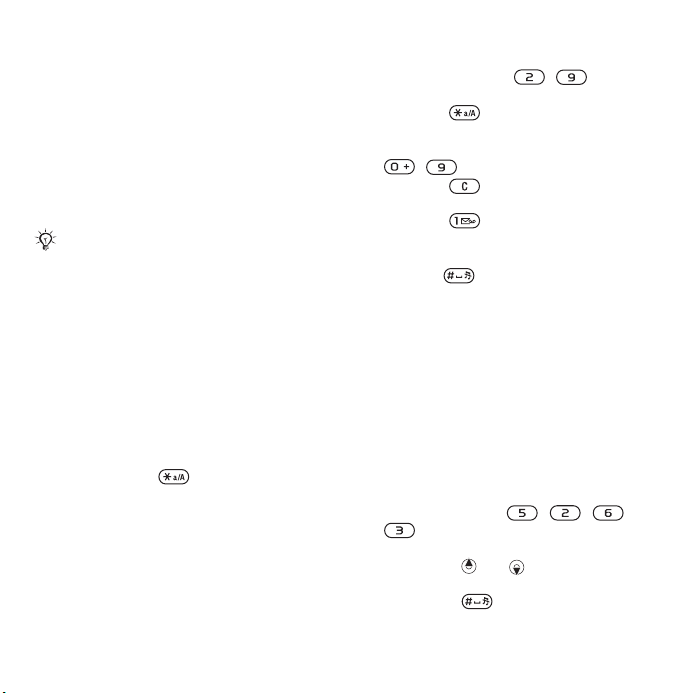
Język telefonu
W telefonie można wybrać język
używany w menu oraz podczas
pisania wiadomości.
Jak zmienić język telefonu
1 W trybie gotowości wybierz Menu
} Ustawienia } karta Ogólne } Język
} Język telefonu.
2 Wybierz język.
Większość kart SIM automatycznie ustawia
język kraju, w którym zakupiono daną kartę,
jako język telefonu. W przeciwnym
wypadku domyślny jest język angielski.
Wpisywanie liter i znaków
Wpisywanie znaków umożliwia:
• Metoda kolejnych naciśnięć
• Metoda edycji T9™
Jak zmienić metodę wprowadzania
tekstu
• Podczas wpisywania liter naciśnij
i przytrzymaj .
Opcje dostępne podczas
wprowadzania liter
• Wybierz Więcej.
Jak wprowadzać litery metodą
kolejnych naciśnięć
• Naciskaj klawisze – do
momentu, aż pojawi się żądany znak.
• Naciskaj , aby przełączać między
wielkimi a małymi literami.
• Naciśnij i przytrzymaj klawisze
• – , aby wprowadzać cyfry.
• Naciskaj , aby usuwać litery lub
cyfry.
• Naciskaj , aby wprowadzać
najczęściej używane znaki
interpunkcyjne.
• Naciśnij , aby wprowadzić spację.
Metoda edycji T9™
W metodzie edycji T9 jest używany
wbudowany słownik.
Jak korzystać z metody edycji T9™
1 W trybie gotowości wybierz Menu
} Wiadomości } Napisz nową
} Wiad. tekstowa.
2 Każdy klawisz naciska się tylko raz,
nawet jeśli potrzebna litera nie jest
pierwszą literą na klawiszu. Aby
napisać na przykład wyraz „Jane”,
naciśnij klawisze , , ,
. Wprowadź cały wyraz, zanim
spojrzysz na opcje.
• Naciśnij lub , aby uzyskać
opcje wyrazów.
• Naciśnij , aby zaakceptować
wyraz i dodać spację.
This is the Internet version of the User's guide. © Print only for private use.
17Opis telefonu
Page 20
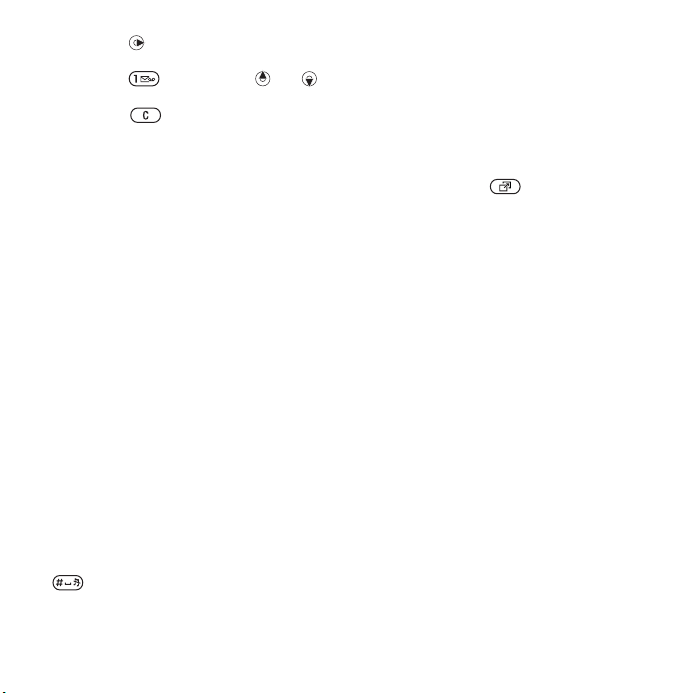
• Naciśnij , aby zaakceptować
wyraz bez dodawania spacji.
• Naciśnij , a następnie lub ,
aby wprowadzić znak przestankowy.
• Naciśnij , aby usunąć ostatnią
wprowadzoną literę.
Jak dodać wyrazy do słownika
metody edycji T9
1 Podczas wpisywania liter wybierz
Więcej } Pisownia wyrazu.
2 Dokonaj edycji wyrazu, posługując
się metodą kolejnych naciśnięć.
3 Wybierz Wstaw.
Przewidywanie następnego wyrazu
Jeśli podczas pisania wiadomości jest
używana metoda T9, można włączyć
opcję przewidywania następnego
wyrazu zdania na podstawie
wcześniejszych wyborów użytkownika.
Jak włączyć lub wyłączyć opcję
przewidywania następnego wyrazu
• Podczas wpisywania liter wybierz
Więcej } Opcje pisania } Następne
słowo } Wybierz.
Jak skorzystać z funkcji
przewidywania następnego wyrazu
• Podczas wpisywania liter naciśnij
, aby zaakceptować wyraz lub
kontynuować.
Menu czynności
Menu czynności umożliwia
wyświetlanie nowych zdarzeń oraz
reagowanie na nie, a ponadto daje
dostęp do zakładek i skrótów.
Jak otworzyć lub zamknąć menu
czynności
• Naciśnij klawisz .
Karty menu czynności
• Nowe zdarzen. — wyświetlanie
nieodebranych połączeń i nowych
wiadomości. Nowe zdarzenia mogą
również pojawiać się jako wyskakujący
tekst: Ustawienia } karta Ogólne
} Nowe zdarzen. } Podręczne.
• Uruchom. aplik. — lista aplikacji
działających w tle.
• Moje skróty — dodawanie, usuwanie
lub zmiana kolejności skrótów.
• Internet — lista zakładek
internetowych użytkownika.
Menedżer plików
Menedżer plików zawiera takie
elementy, jak zdjęcia, utwory
muzyczne, motywy, strony internetowe,
gry i aplikacje zapisane w pamięci
telefonu lub na karcie pamięci. Jeżeli
pamięć jest zapełniona, usuń trochę
plików, aby zwolnić miejsce.
18 Opis telefonu
This is the Internet version of the User's guide. © Print only for private use.
Page 21
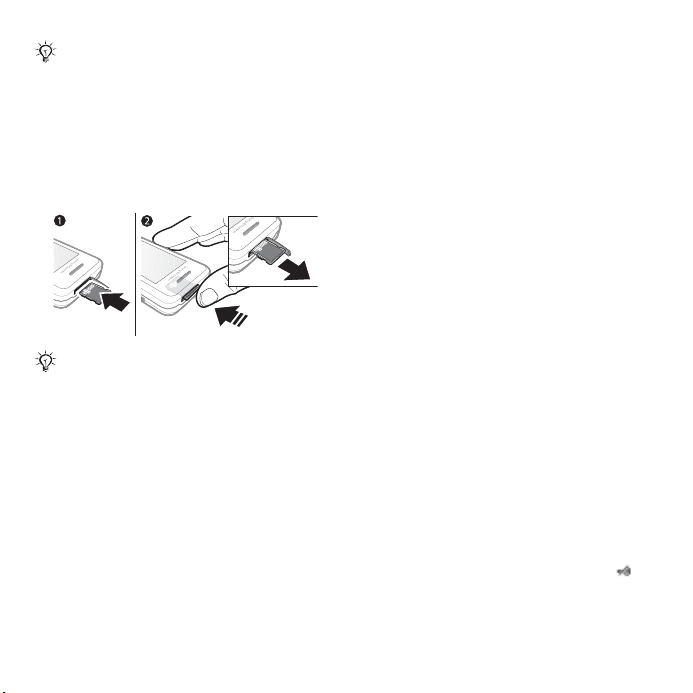
Telefon i karta pamięci czasami są
sprzedawane osobno.
Karta Memory Stick Micro™ (M2™)
Karta pamięci Memory Stick Micro™
(M2™) umożliwia dodanie pamięci do
telefonu. Karty pamięci można używać
także z innymi zgodnymi urządzeniami.
Jak włożyć i wyjąć kartę pamięci
Przed włożeniem lub wyjęciem karty
pamięci telefon musi być w trybie
gotowości.
1 Otwórz pokrywę karty pamięci i włóż
kartę pamięci w sposób przedstawiony
na ilustracji (stykami do góry).
2 Naciśnij krawędź, by zwolnić kartę
iwyjmij ją.
Opcje karty pamięci
Można sprawdzić stan karty pamięci
lub sformatować ją, aby usunąć
wszystkie informacje.
Jak wyświetlić opcje karty pamięci
1 W trybie gotowości wybierz Menu
} Menedżer plików } karta Na
Memory Stick.
2 Wybierz Więcej.
Karty menu menedżera plików
Menedżer plików zawiera trzy karty.
Miejsce zapisywania plików wskazują
ikony.
• Wszystkie pliki — cała zawartość
w pamięci telefonu i na karcie
Memory Stick Micro™ (M2™)
• Na Memory Stick — cała
zawartość na karcie Memory Stick
Micro™ (M2™)
• W telefonie — cała zawartość
w pamięci telefonu
Informacje o pliku
W celu wyświetlenia informacji
o pliku wyróżnij go i wybierz
} Informacje
. Elementy, które zostały
Więcej
pobrane lub odebrane przy użyciu jednej
z dostępnych metod przesyłania, mogą
być chronione prawami autorskimi. Jeśli
plik jest chroniony, jego skopiowanie lub
wysłanie może się okazać niemożliwe.
Plik zabezpieczony mechanizmem DRM
oznaczony jest symbolem klucza ( ).
This is the Internet version of the User's guide. © Print only for private use.
19Opis telefonu
Page 22
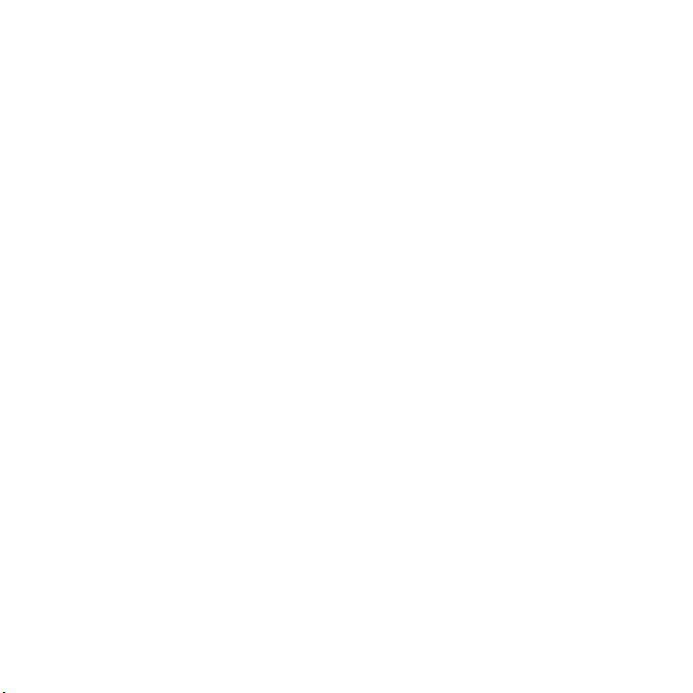
Jak przenieść plik do pamięci
1 W trybie gotowości wybierz Menu
} Menedżer plików.
2 Przewiń do folderu i wybierz Otwórz.
3 Przewiń do pliku i wybierz Więcej
} Zarządzaj plikiem } Przenieś.
4 Wybierz miejsce docelowe pliku:
Telefon lub Memory Stick } Wybierz.
Jak skopiować plik do pamięci
1 W trybie gotowości wybierz Menu
} Menedżer plików.
2 Przewiń do folderu i wybierz Otwórz.
3 Przewiń do pliku i wybierz Więcej
} Zarządzaj plikiem } Kopiuj.
4 Wybierz miejsce docelowe pliku:
Telefon lub Memory Stick } Wybierz.
Jak przenieść pliki do komputera
Pliki można przenosić do komputera
za pomocą bezprzewodowej
technologii Bluetooth
kabla USB
% 52 Łączność.
™ lub
Jak utworzyć podfolder
1 W trybie gotowości wybierz Menu
} Menedżer plików.
2 Przewiń do folderu i wybierz Więcej
} Nowy folder.
3 Wprowadź nazwę folderu.
4 Wybierz OK, aby zapisać folder.
Jak wybrać jeden lub więcej plików
1 W trybie gotowości wybierz Menu
} Menedżer plików.
2 Przewiń do folderu i wybierz Więcej
} Zaznacz } Zaznacz kilka.
3 Przewijając pliki, zaznaczaj je
i wybieraj Zaznacz lub Odznacz.
Jak zaznaczyć wszystkie pliki
wfolderze
• W trybie gotowości wybierz Menu
} Menedżer plików.
• Wybierz folder, a następnie wybierz
Więcej } Zaznacz } Zazn. wsz.
Jak usunąć plik lub podfolder
z menedżera plików
1 W trybie gotowości wybierz Menu
} Menedżer plików.
2 Przewiń do folderu i wybierz Otwórz.
3 Przewiń do pliku i wybierz Więcej
} Usuń.
20 Opis telefonu
This is the Internet version of the User's guide. © Print only for private use.
Page 23
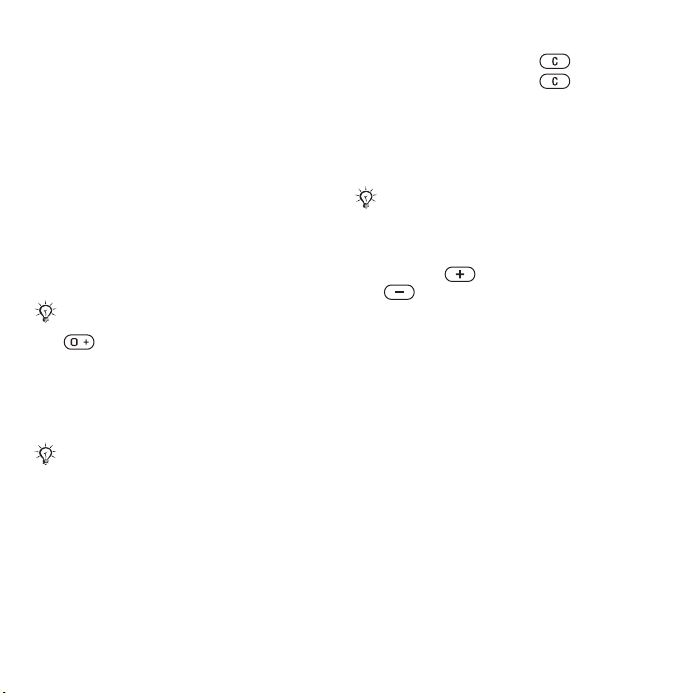
Połączenia
Połączenia, kontakty, sterowanie
głosem, opcje połączeń
Nawiązywanie i odbieranie
połączeń
Telefon musi być włączony
i znajdować się w zasięgu sieci.
% 7 Pomoc w telefonie.
Jak nawiązać połączenie
1 W trybie gotowości wprowadź numer
telefonu.
2 Wybierz Połącz.
W przypadku połączeń
międzynarodowych naciśnij i przytrzymaj
do momentu, gdy pojawi się znak
„+”.
Jak ponownie wybrać numer
• Gdy pojawi się pytanie, Ponowić
próbę?, wybierz Tak.
Podczas oczekiwania na połączenie
nie należy trzymać telefonu przy uchu.
W momencie uzyskania połączenia
telefon, o ile nie jest wyciszony, emituje
sygnał dźwiękowy.
Jak odebrać lub odrzucić połączenie
• Wybierz Odbierz lub rozsuń telefon,
aby odebrać połączenie.
• Wybierz Zajęte, aby zakończyć
lub odrzucić połączenie.
Jak wyciszyć mikrofon
1 Naciśnij i przytrzymaj .
2 Naciśnij i przytrzymaj ponownie,
aby wznowić.
Jak ustawić głośnik
• Podczas połączenia wybierz Więcej
} Włącz głośnik lub Wyłącz głośnik.
Podczas korzystania z głośnika nie należy
trzymać telefonu przy uchu. Może
to spowodować uszkodzenie słuchu.
Jak wyregulować głośność słuchawki
• Naciśnij , aby zwiększyć, lub
, aby zmniejszyć głośność.
Jak zakończyć połączenie
• Wybierz Rozłącz lub zamknij telefon.
Sieci
Niektórzy operatorzy umożliwiają
ręczne przełączanie sieci.
Jak przełączać się między sieciami
1 W trybie gotowości wybierz Menu
} Ustawienia } karta Łączność
} Sieci komórkowe } Wybierz sieć.
2 Wybierz opcję.
Połączenia alarmowe
Telefon obsługuje międzynarodowe
numery alarmowe, np. 112 i 911.
Tych numerów można używać do
nawiązywania połączeń alarmowych
This is the Internet version of the User's guide. © Print only for private use.
21Połączenia
Page 24
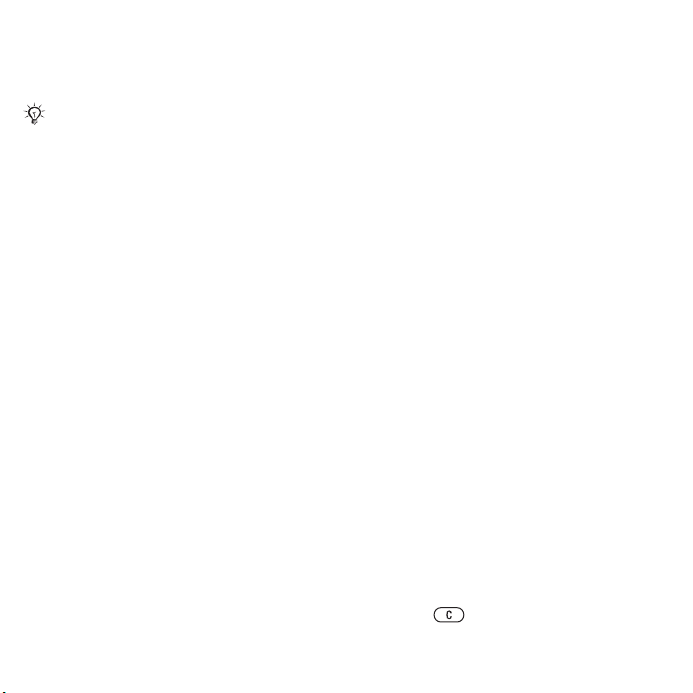
w dowolnym kraju, z kartą SIM lub
bez niej, jeżeli telefon znajduje się
w zasięgu sieci GSM.
W niektórych krajach mogą być używane
inne numery alarmowe. Z tego względu
operator sieci może zapisać na karcie SIM
dodatkowe, lokalne numery alarmowe.
Jak uzyskać połączenie alarmowe
• Wprowadź numer 112 lub 911
(międzynarodowy numer alarmowy),
wybierz Połącz.
Jak wyświetlić lokalne numery
alarmowe
1 W trybie gotowości wybierz Menu
} Kontakty.
2 Wybierz Więcej } Opcje } Numery
specjalne } Numery alarmowe.
Kontakty
Nazwiska i numery i informacje osobiste
można zapisywać w menu Kontakty.
Informacje te można zapisać
w pamięci telefonu lub na karcie SIM.
Aby uzyskać przydatne informacje
i zapoznać się z ustawieniami, wybierz
Kontakty } Więcej } Opcje.
Kontakt domyślny
Jako domyślną listę kontaktów można
wybrać wewnętrzny spis telefonów lub
kartę SIM.
Jak wybrać kontakty domyślne
1 W trybie gotowości wybierz Menu
} Kontakty.
2 Wybierz Więcej } Opcje
} Zaawansowane } Domyślne
kontakty.
3 Wybierz opcję.
Kontakty w pamięci telefonu
Kontakty w pamięci telefonu mogą
zawierać imiona i nazwiska, numery
telefonów oraz informacje osobiste.
Jak dodać kontakt do pamięci
telefonu
1 W trybie gotowości wybierz Menu
} Kontakty } Nowy kontakt } Dodaj.
2 Wprowadź nazwę lub nazwisko
iwybierz OK.
3 Wprowadź numer i wybierz OK.
4 Wybierz opcję numeru.
5 Przechodź między kartami i zaznaczaj
odpowiednie pola, aby wprowadzić
dodatkowe informacje. Aby
wprowadzić symbol, na przykład znak
@, wybierz Więcej } Dodaj symbol,
przewiń do symbolu i wybierz Wstaw.
6 Po wprowadzaniu wszystkich
informacji wybierz Zapisz.
Jak usunąć kontakt
1 W trybie gotowości wybierz Menu
} Kontakty i przewiń do kontaktu.
2 Naciśnij i wybierz Tak.
22 Połączenia
This is the Internet version of the User's guide. © Print only for private use.
Page 25
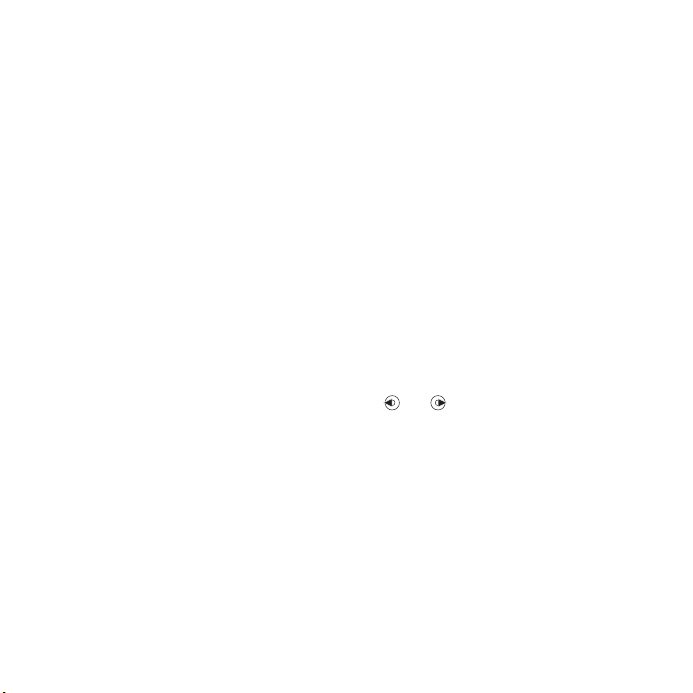
Jak usunąć wszystkie kontakty
z pamięci telefonu
1 W trybie gotowości wybierz Menu
} Kontakty.
2 Wybierz Opcje } Zaawansowane
} Usuń wszys. kontakty } Wybierz
} Tak.
Jak automatycznie zapisywać nazwy
bądź nazwiska i numery telefonów na
karcie SIM
1 W trybie gotowości wybierz Menu
} Kontakty.
2 Wybierz Więcej } Opcje
} Zaawansowane } Autozapis na
SIM } Włącz.
Kontakty SIM
Kontakty można zapisywać na
karcie SIM.
Jak dodać kontakt do karty SIM
Gdy Kontakty z SIM są kontaktami
domyślnymi:
1 W trybie gotowości wybierz Menu
} Kontakty } Nowy kontakt } Dodaj.
2 Wprowadź nazwę lub nazwisko
iwybierz OK.
3 Wprowadź numer i wybierz OK.
4 Wybierz numer.
5 Wprowadź ewentualne dodatkowe
informacje i wybierz Zapisz.
Stan pamięci
Liczba kontaktów, które można
zapisać w telefonie lub na karcie SIM,
zależy od ilości dostępnej pamięci.
Jak obejrzeć stan pamięci
1 W trybie gotowości wybierz
} Kontakty.
2 Wybierz Więcej } Opcje
} Zaawansowane } Stan pamięci.
Menu
Jak korzystać z kontaktów
Jak nawiązać połączenie z kontaktem
1 W trybie gotowości wybierz Menu
} Kontakty.
2 Przewiń do kontaktu lub wprowadź
pierwsze litery imienia bądź nazwiska
kontaktu.
3 Przy wyróżnionym kontakcie naciśnij
lub , aby wybrać numer,
a następnie wybierz Połącz.
Jak wysłać kontakt
1 W trybie gotowości wybierz Menu
} Kontakty.
2 Wybierz kontakt.
3 Wybierz Więcej } Wyślij kontakt.
4 Wybierz metodę przesyłania.
This is the Internet version of the User's guide. © Print only for private use.
23Połączenia
Page 26
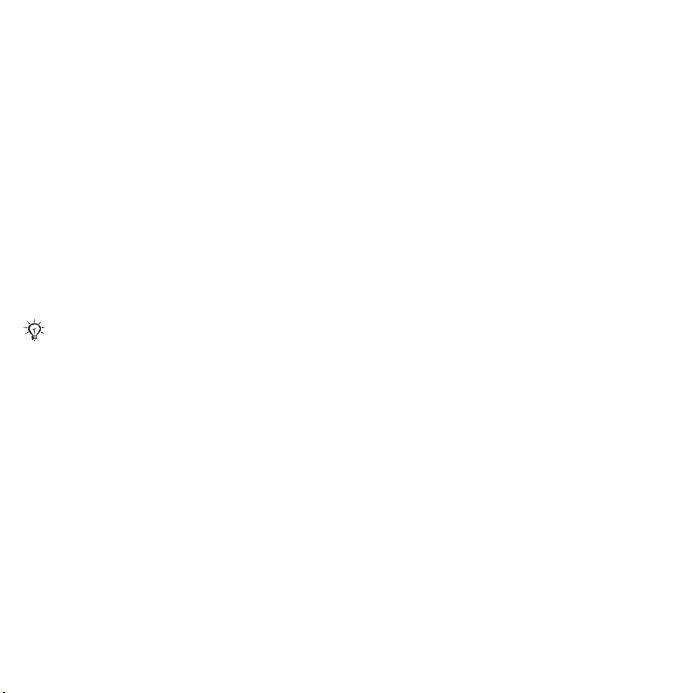
Jak wysłać wszystkie kontakty
1 W trybie gotowości wybierz Menu
} Kontakty.
2 Wybierz Więcej } Opcje
} Zaawansowane } Wyślij wsz.
kontakty.
3 Wybierz metodę przesyłania.
Jak skopiować nazwy lub nazwiska
i numery na kartę SIM
1 W trybie gotowości wybierz Menu
} Kontakty.
2 Wybierz Więcej } Opcje
} Zaawansowane } Kopiuj do SIM.
3 Wybierz opcję.
Skopiowanie kontaktów z telefonu na
kartę SIM spowoduje, że wszystkie
informacje na karcie SIM zostaną
zastąpione.
Jak skopiować nazwy lub nazwiska
i numery do kontaktów w pamięci
telefonu
1 W trybie gotowości wybierz Menu
} Kontakty.
2 Wybierz Więcej } Opcje
} Zaawansowane } Kopiuj z karty
SIM.
3 Wybierz opcję.
Jak edytować kontakt w pamięci
telefonu
1 W trybie gotowości wybierz Menu
} Kontakty.
2 Przewiń do kontaktu i wybierz Więcej
} Edytuj kontakt.
3 Przewiń do karty i pola i wybierz Edytuj.
4 Edytuj informacje i wybierz Zapisz.
Jak edytować kontakt na karcie SIM
Gdy kontakty SIM są domyślnym
spisem telefonów:
1 W trybie gotowości wybierz Menu
} Kontakty.
2 Przewiń do nazwiska i numeru
iwybierz Więcej } Edytuj kontakt.
3 Dokonaj edycji nazwiska i numeru.
Jak zapisać i przywrócić kontakty
przy użyciu karty pamięci
1 W trybie gotowości wybierz Menu
} Kontakty.
2 Wybierz Więcej } Opcje
} Zaawansowane } Kopia na M.
Stick lub Przywróć z M.S.
Jak wybrać kolejność sortowania
kontaktów
1 W trybie gotowości wybierz Menu
} Kontakty.
2 Wybierz Więcej } Opcje
} Zaawansowane } Kolejność
sortowania.
24 Połączenia
This is the Internet version of the User's guide. © Print only for private use.
Page 27
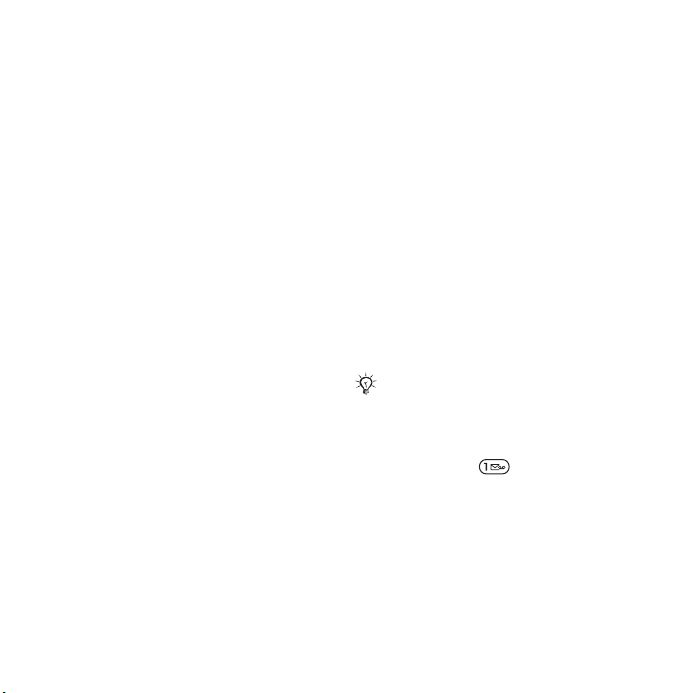
Lista połączeń
Informacje o ostatnich połączeniach.
Jak wybrać numer z listy połączeń
1 W trybie gotowości wybierz Menu
} Połączen. i przewiń do wybranej
karty.
2 Przewiń do nazwiska lub numeru
iwybierz Połącz.
Jak dodać numer z listy połączeń
do kontaktów
1 W trybie gotowości wybierz Menu
} Połączen. i wybierz odpowiednią
kartę.
2 Przewiń do numeru i wybierz Więcej
} Zapisz numer.
3 Wybierz Nowy kontakt, aby utworzyć
nowy kontakt, lub wybierz istniejący
kontakt, do którego zostanie dodany
numer.
Jak wyczyścić listę połączeń
• W trybie gotowości wybierz Menu
} Połączen. karta Wszystkie } Więcej
} Usuń wszystkie.
Szybkie wybieranie
Aby łatwo uzyskiwać dostęp
do numerów, można je zapisać
w telefonie na pozycjach 1–9.
Jak edytować numery szybkiego
wybierania
1 W trybie gotowości wybierz Menu
} Kontakty } Więcej } Opcje
} Szybkie wybieranie.
2 Przewiń do pozycji i wybierz Dodaj
lub Więcej } Zastąp.
Jak korzystać z funkcji szybkiego
wybierania
• W trybie gotowości wprowadź numer
pozycji, a następnie } Połącz.
Poczta głosowa
Jeśli abonament obejmuje usługę
poczty głosowej, rozmówcy mogą
zostawić wiadomość, gdy nie możesz
odebrać połączenia.
Więcej informacji można uzyskać
u operatora sieci.
Jak wywołać usługę poczty głosowej
• W trybie gotowości naciśnij
i przytrzymaj .
Jak edytować numer poczty głosowej
1 W trybie gotowości wybierz Menu
} Wiadomości } Ustawienia } Nr
poczty głosowej.
2 Wprowadź numer i wybierz OK.
This is the Internet version of the User's guide. © Print only for private use.
25Połączenia
Page 28

Sterowanie głosem
Tworząc polecenia głosowe, można
korzystać z następujących funkcji:
• Wybierać głosem — nawiązywać
połączenie, wypowiadając
odpowiednią nazwę.
• Magiczne słowo — włączać
sterowanie głosem przez
wypowiedzenie nietypowego słowa
lub zdania.
•
Odbierać głosem — odbierać
i odrzucać połączenia za pomocą
funkcji odbierania głosem, korzystając
z zestawu słuchawkowego lub
samochodowego zestawu HF.
Jak uaktywnić wybieranie głosem
i nagrać polecenia
1 W trybie gotowości wybierz Menu
} Ustawienia } karta Ogólne
} Sterowanie głosem } Wybieranie
głosowe } Uaktywnij } Tak } Nowe
polecenie głos. i wybierz kontakt.
2 Jeśli do kontaktu jest przypisany więcej
niż jeden numer, to do ich wyświetlenia
użyj i . Wybierz numer, do którego
chcesz dodać polecenie głosowe.
Nagraj polecenie głosowe, na przykład
„Komórka Marka”.
3
Wykonaj instrukcje wyświetlane
na ekranie. Poczekaj na sygnał
i wypowiedz polecenie do nagrania.
Polecenie głosowe zostanie odtworzone.
4 Jeśli nagranie jest dobre, wybierz Tak.
Jeżeli nie, wybierz Nie i wykonaj
instrukcje wyświetlane na ekranie.
Nazwa rozmówcy
Kiedy przychodzi połączenie od
kontaktu, może być odtwarzana
nazwa tego kontaktu.
Jak używać nazwy rozmówcy
1 W trybie gotowości wybierz
Menu } Ustawienia } karta Ogólne
} Sterowanie głosem } Odtw. nazwę
rozm.
2 Wybierz opcję.
Jak wybierać głosem z telefonu
1 W trybie gotowości naciśnij
i przytrzymaj lub .
2 Poczekaj na sygnał i wypowiedz
nagraną wcześniej nazwę, na przykład
„Komórka Marka”. Nazwa zostanie
odtworzona i rozpocznie się
nawiązywanie połączenia.
Jak wybierać głosem z zestawu HF
•
W trybie gotowości naciśnij i przytrzymaj
klawisz zestawu HF.
„Magiczne słowo”
Można nagrać polecenie głosowe
i używać go do uaktywniania
sterowania głosem bez naciskania
jakichkolwiek klawiszy.
26 Połączenia
This is the Internet version of the User's guide. © Print only for private use.
Page 29

Urządzenia Bluetooth™ nie obsługują
„magicznego słowa”.
Należy wybrać długie, nietypowe słowo
lub frazę, które można łatwo odróżnić od
mowy w tle.
Jak uaktywnić i nagrać „magiczne
słowo”
1 W trybie gotowości wybierz
Menu } Ustawienia } karta Ogólne
} Sterowanie głosem } Magiczne
słowo } Uaktywnij.
2 Wykonaj instrukcje wyświetlane na
ekranie i wybierz Kontynuuj.
3 Poczekaj na sygnał i wypowiedz swoje
„magiczne słowo”.
4 Wybierz Tak, aby zaakceptować,
lub Nie, aby nagrać nowe słowo.
5 Wykonaj instrukcje wyświetlane
na ekranie i wybierz Kontynuuj.
6 Wybierz zastosowanie magicznego
słowa.
Odbieranie głosem
Podczas korzystania z zestawu
HF można odbierać i odrzucać
połączenia, używając głosu.
Jak uaktywnić odbieranie głosem
i nagrać polecenia odbierania głosem
1 W trybie gotowości wybierz Menu
} Ustawienia } karta Ogólne
} Sterowanie głosem } Odbieranie
głosowe } Uaktywnij.
2 Wykonaj instrukcje wyświetlane na
ekranie i wybierz Kontynuuj. Poczekaj
na sygnał i wypowiedz słowo „Odbierz”.
3 Wybierz Tak, aby zaakceptować
nagranie, lub Nie, aby je powtórzyć.
4 Wykonaj instrukcje wyświetlane na
ekranie i wybierz Kontynuuj. Poczekaj
na sygnał i wypowiedz słowo „zajęty”.
5 Wybierz Tak, aby zaakceptować
nagranie, lub Nie, aby je powtórzyć.
6
Wykonaj instrukcje wyświetlane
na ekranie i wybierz Kontynuuj,
a następnie wybierz środowiska,
w których odbieranie głosem ma
być uaktywniane.
Jak odebrać lub odrzucić połączenie,
używając poleceń głosowych
Gdy telefon zadzwoni, powiedz:
• „Odbierz”, aby odebrać połączenie;
• „Zajęte”, aby odrzucić połączenie.
Jak edytować polecenia dotyczące
kontaktów
1 W trybie gotowości wybierz Menu
} Kontakty i przewiń do kontaktu.
2 Wybierz Więcej } Edytuj kontakt.
3 Wybierz polecenie głosowe do edycji.
Przekierowywanie połączeń
Połączenia można przekierowywać na
inny numer, na przykład numer poczty
głosowej.
This is the Internet version of the User's guide. © Print only for private use.
27Połączenia
Page 30

Gdy jest uaktywniona funkcja zastrzegania,
niektóre opcje menu przekierowywania
są niedostępne.
połączeń
% 30 Ograniczanie
.
Opcje przekierowywania połączeń
Telefon ma następujące możliwości:
• Zawsze przekier. — wszystkie
połączenia.
• Kiedy zajęty — jeśli trwa rozmowa.
• Nieosiągalny — jeśli telefon jest
wyłączony lub znajduje się poza
zasięgiem sieci.
• Nie odebrano — jeśli połączenie nie
zostanie odebrane po określonym
czasie.
Jak włączyć przekierowywanie
połączeń
1 W trybie gotowości wybierz Menu
} Ustawienia } karta Połączen.
} Przekierowania.
2 Wybierz typ połączenia i jedną z opcji
przekierowywania, a następnie
wybierz Uaktywnij.
3 Wprowadź numer telefonu, na który
mają być przekierowywane połączenia.
4 Wybierz OK.
Więcej niż jedno połączenie
Telefon może obsługiwać więcej niż
jedno połączenie naraz.
Usługa połączeń oczekujących
Gdy funkcja ta jest włączona, drugie
połączenie jest sygnalizowane
dźwiękiem.
Jak korzystać z usługi połączeń
oczekujących
1 W trybie gotowości wybierz Menu
} Ustawienia } karta Połączen.
} Zarządzanie połącz. } Połącz.
oczekujące.
2 Wybierz opcję.
Jak nawiązać drugie połączenie
1 Podczas połączenia wybierz Więcej
} Zawieś, aby zawiesić aktywne
połączenie.
2 Wprowadź numer i wybierz Więcej
} Połącz.
Odbieranie drugiego połączenia
Odbierając drugie połączenie, można:
• Odbierz, aby zawiesić aktywne
połączenie.
•
Zajęte
, aby je odrzucić i kontynuować
bieżące połączenie.
• Zastąp poł. aktywne, aby je
odebrać i zakończyć bieżące
połączenie.
Obsługa dwóch połączeń głosowych
Telefon może obsługiwać jednocześnie
połączenia aktywne i zawieszone.
28 Połączenia
This is the Internet version of the User's guide. © Print only for private use.
Page 31

Naciśnij Więcej, aby przejrzeć opcje
połączeń:
• Przełącz, aby przełączać się między
dwoma połączeniami.
• Przyłącz rozmowy, aby złączyć
dwie rozmowy.
• Przekaż połączen., aby połączyć
dwie rozmowy. Połączenia
użytkownika z oboma rozmówcami
zostaną przerwane.
Połączenia konferencyjne
W połączeniu konferencyjnym
można rozmawiać jednocześnie
z maksymalnie pięcioma osobami.
Liczbę osób może bardziej ograniczać
abonament.
W przypadku połączeń, w których
uczestniczy kilka osób, mogą być
naliczane dodatkowe opłaty. Po
dokładniejsze informacje należy
się zwrócić do operatora sieci.
Jak utworzyć połączenie
konferencyjne z dwóch połączeń
• Podczas połączenia naciśnij Więcej
} Przyłącz rozmowy.
Jak dodać nowego uczestnika
1 Podczas połączenia wybierz Więcej
} Zawieś, aby zawiesić złączone
połączenia.
2 Wybierz Więcej } Drugie połączenie
i połącz się z następną osobą, która
ma dołączyć do grupy konferencyjnej.
3 Wybierz Więcej } Przyłącz rozmowy.
4 Powtórz kroki od 1 do 3, aby dodać
kolejnych uczestników.
Jak rozłączyć uczestnika
1 Wybierz Więcej } Rozłącz uczestn.
2 Wybierz rozłączanego uczestnika.
Jak przeprowadzić prywatną
rozmowę
1 Wybierz Więcej } Rozmawiaj z
i zaznacz uczestnika, z którym
chcesz rozmawiać.
2 Aby wznowić połączenie konferencyjne,
naciśnij Więcej } Przyłącz rozmowy.
Dwie linie głosowe
Jeśli abonament obejmuje usługę
różnych linii (ALS), można nawiązywać
połączenia z różnych numerów
telefonu.
Jak wybrać linię dla połączeń
wychodzących
1 W trybie gotowości wybierz Menu
} Ustawienia } karta Połączen.
2 Wybierz opcję.
This is the Internet version of the User's guide. © Print only for private use.
29Połączenia
Page 32

Jak zmienić nazwę linii
1 W trybie gotowości wybierz Menu
} Ustawienia karta Połączenia
} Edytuj nazwy linii.
2 Wybierz linię do edycji.
Moje numery
Własne numery telefonów można
wyświetlać, dodawać i edytować.
Jak sprawdzić swoje numery telefonów
1 W trybie gotowości wybierz Menu
} Kontakty } Więcej } Opcje
} Numery specjalne } Moje numery.
2 Wybierz opcję.
Filtr połączeń
Można ustawić odbieranie połączeń
nawiązywanych tylko z niektórych
numerów telefonów. Jeśli jest
uaktywniona opcja przekierowywania
Kiedy zajęty, połączenia będą
przekierowywane.
Jak dodać numery do listy
akceptowanych rozmówców
1 W trybie gotowości wybierz Menu
} Ustawienia } karta Połączen.
} Zarządzanie połącz. } Filtr
połączeń } Tylko z listy } Edytuj
} Dodaj.
2 Przewiń do kontaktu lub Grupy
% 32 Grupy.
Jak akceptować wszystkie połączenia
• W trybie gotowości wybierz Menu
} Ustawienia } karta Połączen.
} Zarządzanie połącz. } Filtr
połączeń } Od wszystkich.
Ograniczanie połączeń
Połączenia wychodzące i przychodzące
można ograniczać. Potrzebne jest hasło
otrzymane od usługodawcy.
Jeśli połączenia przychodzące są
przekierowywane, nie można włączyć
niektórych opcji funkcji zastrzegania.
Jak korzystać z ograniczania połączeń
1 W trybie gotowości wybierz Menu
} Ustawienia } karta Połączen.
} Zarządzanie połącz.
} Zastrzeganie.
2 Wybierz opcję.
3 Wprowadź hasło i wybierz OK.
Wybieranie stałe
Funkcja wybierania stałego umożliwia
nawiązywanie połączeń z numerami
zapisanymi na karcie SIM. Numery
wybierania stałego są chronione
kodem PIN2. Można zapisywać nawet
fragmenty numerów. Na przykład
zapisanie numeru 0123456 umożliwia
nawiązywanie połączeń z numerami
rozpoczynającymi się od 0123456.
30 Połączenia
This is the Internet version of the User's guide. © Print only for private use.
Page 33

Nadal można korzystać
z międzynarodowego numeru
alarmowego: 112 lub 911.
Gdy wybieranie stałe jest uaktywnione,
wyświetlanie numerów telefonów
zapisanych na karcie SIM i ich
porządkowanie może nie być możliwe.
Jak korzystać z wybierania stałego
1 W trybie gotowości wybierz Menu
} Kontakty.
2 Wybierz Więcej } Opcje } Numery
specjalne } Wybieranie stałe,
a następnie wybierz Uaktywnij.
3 Wprowadź kod PIN2 i wybierz OK.
4 Wybierz OK ponownie w celu
potwierdzenia.
Jak zapisać numer stały
1 W trybie gotowości wybierz Menu
} Kontakty.
2 Wybierz Więcej } Opcje } Numery
specjalne } Wybieranie stałe
} Numery stałe } Nowy numer
3 Wprowadź informacje i naciśnij Zapisz.
Czas i koszt połączenia
Podczas rozmowy jest widoczny
czas połączenia. Użytkownik może
sprawdzić czas trwania ostatniego
połączenia, połączeń wychodzących
oraz czas łączny.
Jak sprawdzić czas połączenia
• W trybie gotowości wybierz Menu
} Ustawienia karta Połączenia } Czas
i koszt } Liczniki połączeń.
Dodatkowe funkcje połączeń
Sygnały tonowe
Wysyłając sygnały tonowe podczas
połączenia, można korzystać z usług
bankowych lub automatycznej
sekretarki.
Jak korzystać z sygnałów tonowych
1 Podczas połączenia naciśnij Więcej
} Włącz tony.
2 Naciskaj klawisze numeryczne,
aby wysłać sygnały tonowe.
3 Naciśnij , aby wyczyścić ekran.
This is the Internet version of the User's guide. © Print only for private use.
31Połączenia
Page 34

Notatnik
Ekranu można używać w charakterze
notatnika, aby zapisać numer telefonu
w trakcie połączenia.
Przed użyciem notatnika wyłącz dźwięki,
by nie były słyszalne w trakcie połączenia
% 31 Jak korzystać z sygnałów
tonowych.
Jak wybrać lub zapisać numer
znotatnika
• Podczas połączenia wprowadź numer
telefonu:
• Połącz, aby połączyć się z tym
numerem.
• Więcej } Zapisz numer, aby
zapisać ten numer.
Wyświetlanie lub ukrywanie swojego
numeru
Podczas nawiązywania połączenia
można pokazać lub ukryć swój numer
telefonu (identyfikator rozmówcy).
Jak zawsze pokazywać lub ukrywać
swój numer telefonu
1 W trybie gotowości wybierz Menu
} Ustawienia } karta Połączenia
} Pokaż lub ukryj nr.
2 Wybierz opcję.
Grupy
Do celów przesyłania wiadomości
można utworzyć grupę numerów
iadresów e-mail % 33 Przesyłanie
wiadomości. Ponadto grup (z
numerami) można używać do
tworzenia list akceptowanych
rozmówców % 30 Filtr połączeń.
Jak utworzyć grupę numerów
i adresów e-mail
1 W trybie gotowości wybierz Menu
} Kontakty } Więcej } Opcje } Grupy
} Nowa grupa } Dodaj.
2 Wprowadź nazwę grupy i wybierz
Kontynuuj.
3 Wybierz Nowy } Dodaj, aby odszukać
i wybrać numer lub adres e-mail
kontaktu.
4 Wybierz Zaz. wsz., aby wybrać więcej
niż jeden kontakt.
5 Wybierz Gotowe.
32 Połączenia
This is the Internet version of the User's guide. © Print only for private use.
Page 35

Przesyłanie wiadomości
Wiadomości tekstowe, wiadomości
obrazkowe, wiadomości głosowe,
e-mail, funkcja Moi znajomi
Telefon umożliwia przesyłanie
wiadomości. Skontaktuj się
z usługodawcą, aby dowiedzieć
się, z jakich usług możesz
korzystać. Aby uzyskać
więcej informacji, odwiedź witrynę
www.sonyericsson.com/support.
Wiadomości tekstowe (SMS)
Wiadomości tekstowe mogą także
zawierać zwykłe obrazki, efekty
dźwiękowe, animacje i melodie.
Ponadto można tworzyć szablony
i używać ich do tworzenia wiadomości.
Jeśli wiadomość tekstowa jest wysyłana
do grupy, opłata zależy od liczby jej
członków.
Zanim zaczniesz
Potrzebny jest numer centrum usług.
Numer centrum usług otrzymuje się
od usługodawcy i jest on zapisany
na karcie SIM. Jeśli numer nie
był zapisany na otrzymanej karcie
SIM, można wpisać go samodzielnie.
Jeżeli nie znasz numeru centrum
usług, skontaktuj się z usługodawcą.
Jak wprowadzić numer centrum
usług
1 W trybie gotowości wybierz Menu
} Wiadomości } Ustawienia } Wiad.
tekstowa } Centrum usług.
2 Jeśli nie jest wyświetlany żaden
numer, wybierz Edytuj } Nowe
centrum usług i wprowadź numer,
łącznie z prefiksem międzynarodowym
„+” oraz kodem kraju/regionu.
3 Wybierz Zapisz.
Wysyłanie wiadomości tekstowych
Aby uzyskać informacje dotyczące
wprowadzania liter, % 17 Wpisywanie
liter i znaków.
Jak napisać i wysłać wiadomość
tekstową
1 W trybie gotowości wybierz Menu
} Wiadomości } Napisz nową
} Wiad. tekstowa.
2
Napisz wiadomość i wybierz
3 Przewiń do żądanej opcji i naciśnij
Wybierz.
4 Naciśnij klawisz Wyślij.
Jak skopiować tekst i wkleić go do
wiadomości
1 Podczas pisania wiadomości wybierz
Więcej } Kopiuj i wklej.
2 Wybierz Kopiuj wszystko lub
} Zaznacz i kopiuj.
Kontynuuj
.
This is the Internet version of the User's guide. © Print only for private use.
33Przesyłanie wiadomości
Page 36

3 Przewiń do tekstu w wiadomości
i zaznacz go.
4 Wybierz
Więcej } Kopiuj i wklej
} Wklej.
Jak wstawić element do wiadomości
tekstowej
1 Podczas pisania wiadomości wybierz
Więcej } Dodaj element.
2 Wybierz opcję, a następnie element.
Wiadomość tekstową można przekształcić
na wiadomość obrazkową. Podczas
pisania wiadomości wybierz Więcej
} Na wiad. obrazk. i kontynuuj
tworzenie wiadomości obrazkowej,
% 35 Wiadomości obrazkowe (MMS).
Jak ustawić opcje wiadomości
tekstowych
1 W trybie gotowości wybierz Menu
} Wiadomości } Ustawienia } Wiad.
tekstowa.
2 Przewiń do żądanej opcji i wybierz
Edytuj.
Odbieranie wiadomości tekstowych
Telefon powiadamia o odebraniu
wiadomości tekstowej. Skrzynka
odbiorcza to miejsce, w którym są
zapisywane odebrane wiadomości.
Jak wyświetlić wiadomość tekstową
w trybie gotowości
• Jeśli jest ustawione menu czynności,
wybierz Wyświetl.
• Jeśli jest ustawiony wyskakujący
tekst: wykonaj instrukcje wyświetlane
na ekranie.
Jak połączyć się z numerem
zawartym w wiadomości tekstowej
• Zaznacz numer telefonu widoczny
w wiadomości i wybierz Połącz.
Jak zapisywać i usuwać wiadomości
tekstowe
Odebrane wiadomości tekstowe
są zapisywane w pamięci telefonu.
Kiedy pamięć telefonu jest pełna,
usuń wiadomości lub przenieś je
na kartę SIM.
Jak zapisać wiadomość na karcie SIM
1 W trybie gotowości wybierz Menu
} Wiadomości } Przychodzące,
Elementy wysłane lub Wersje
robocze.
2 Przewiń, aby zaznaczyć zapisywaną
wiadomość.
3 Wybierz Więcej } Zapisz wiadomość.
4 Wybierz Elementy zapisane.
34 Przesyłanie wiadomości
This is the Internet version of the User's guide. © Print only for private use.
Page 37

Jak zapisać element z wiadomości
tekstowej
1 Podczas czytania wiadomości zaznacz
ten element.
2 Wybierz Więcej } Użyj.
3 Wybierz opcję.
Jak zapisać lub usunąć kilka
wiadomości
1 W trybie gotowości wybierz Menu
} Wiadomości i wybierz folder.
2 Przewiń do wiadomości i ją wybierz.
3 Wybierz Więcej:
• Usuń wsz. wiad. — aby usunąć
wszystkie wiadomości z folderu.
• Zaznacz kilka — aby przewinąć
i wybrać wiadomości.
4 Wybierz Więcej:
• Zapisz wiadom. — aby zapisać
wiadomości.
• Usuń wiadomości — aby usunąć
wiadomości.
Długie wiadomości
Liczba znaków, jaką może zawierać
wiadomość, zależy od języka
wpisywania. Aby wysłać długą
wiadomość, można powiązać
dwie lub więcej wiadomości.
Jak włączyć długie wiadomości
1 W trybie gotowości wybierz Menu
} Wiadomości } Ustawienia } Wiad.
tekstowa.
2 Wybierz Maks. długość wiad. } Maks.
dostępna.
3 Wybierz opcję.
Należy dowiedzieć się u usługodawcy,
jaka jest maksymalna liczba wiadomości,
które można powiązać.
Wiadomości obrazkowe
(MMS)
Wiadomości obrazkowe mogą zawierać
tekst, obrazki, zdjęcia, slajdy, nagrania
dźwiękowe, podpisy i załączniki.
Wiadomości obrazkowe można wysyłać
do telefonów komórkowych i na adresy
e-mail.
Zanim zaczniesz
Należy ustawić profil internetowy
i adres serwera wiadomości.
Jeśli w telefonie nie ma żadnego
profilu internetowego ani serwera
wiadomości, wszystkie potrzebne
ustawienia wiadomości MMS
można otrzymać automatycznie od
operatora sieci lub pobrać z witryny
www.sonyericsson.com/support.
Jak wybrać profil internetowy
i serwer wiadomości
1 W trybie gotowości wybierz
Menu } Wiadomości } Ustawienia
} Wiadomość MMS } Profil MMS.
This is the Internet version of the User's guide. © Print only for private use.
35Przesyłanie wiadomości
Page 38

2 Wybierz profil, a następnie Więcej
} Edytuj } Serwer wiadomości i Profil
internetowy.
Jak utworzyć i wysłać wiadomość
obrazkową
1 W trybie gotowości wybierz Menu
} Wiadomości } Napisz nową
} Wiad. obrazk.
2 Wprowadź tekst.
3 Przewiń , aby użyć opcji paska
narzędzi.
4 Przewiń lub , aby wybrać opcję
5 Gdy wszystko jest gotowe do
wysyłania, wybierz Kontynuuj.
6 Wybierz opcję:
• Wpisz adres e-mail — aby wysłać
wiadomość na adres e-mail.
• Wpisz nr telefonu — aby wysłać
wiadomość do kontaktu spoza
spisu telefonów.
• Wyszukaj kontakt — aby wysłać
wiadomość na adres ze spisu
telefonów.
7 Wybierz Wyślij.
Podczas tworzenia i edytowania
wiadomości obrazkowych można
korzystać z funkcji kopiowania i wklejania
% 33 Jak skopiować tekst i wkleić go do
wiadomości
.
Jak wyświetlić wiadomość
obrazkową w trybie gotowości
• Jeśli jest ustawione menu czynności,
wybierz Wyświetl.
• Jeżeli jest ustawiony wyskakujący
tekst, wykonaj instrukcje wyświetlane
na ekranie.
Jak wyświetlić wiadomość
obrazkową ze skrzynki odbiorczej
1 W trybie gotowości wybierz Menu
} Wiadomości } Przychodzące.
2 Przewiń do wiadomości i wybierz
Wyświetl.
Jak zamknąć wiadomość tekstową
lub obrazkową
• Naciśnij .
Jak zapisać element z wiadomości
obrazkowej
1 Podczas przeglądania wiadomości
obrazkowej wybierz Więcej } Zapisz
elementy.
2 Na wyświetlonej liście wybierz element
do zapisania.
Jak usunąć wiadomość
1 W trybie gotowości wybierz Menu
} Wiadomości.
2 Wybierz folder.
3 Wybierz wiadomość i naciśnij .
36 Przesyłanie wiadomości
This is the Internet version of the User's guide. © Print only for private use.
Page 39

Opcje wiadomości
Dla wszystkich wiadomości można
ustawić wartości domyślne. Można
też wybierać ustawienia przy każdym
wysyłaniu wiadomości.
Jak ustawić opcje wiadomości
obrazkowych
1 W trybie gotowości wybierz Menu
} Wiadomości } Ustawienia
} Wiadomość MMS.
2 Przewiń do żądanej opcji i wybierz
Edytuj.
Jak ustawić opcje wiadomości dla
konkretnej wiadomości
1 Po napisaniu wiadomości i wybraniu
odbiorcy wybierz Więcej
} Zaawansowane.
2 Przewiń do zmienianej opcji i wybierz
Edytuj.
3 Na koniec wybierz Gotowe.
Opcje wysyłania
Można zażądać raportu o przeczytaniu
lub dostarczeniu wiadomości oraz
ustawić priorytet danej wiadomości.
Można także dodać do wiadomości
kolejnych odbiorców.
Jak wybrać dodatkowe opcje wysyłania
1 Po napisaniu wiadomości i wybraniu
odbiorcy wybierz Więcej:
• Dodaj odbiorcę, aby dodać
kolejnego odbiorcę.
• Edytuj odbiorców, aby edytować
i dodawać odbiorców.
• Zaawansowane — aby wyświetlić
więcej opcji wysyłania.
2 Przewiń do żądanej opcji i wybierz
Edytuj.
Szablony wiadomości obrazkowych
Można dodać nowy szablon lub użyć
szablonu zdefiniowanego wcześniej.
Jak dodać szablon
1 W trybie gotowości wybierz Menu
} Wiadomości } Szablony } Nowy
szablon.
2 Wybierz opcję.
3 Wstaw tekst. Naciśnij , aby dodać
elementy.
4 Wybierz Zapisz, wprowadź tytuł
iwybierz OK.
Wiadomości głosowe
Można wysyłać i odbierać nagrania
dźwiękowe jako wiadomości głosowe.
Nadawca i odbiorca muszą mieć
abonament obejmujący obsługę
wiadomości obrazkowych.
This is the Internet version of the User's guide. © Print only for private use.
37Przesyłanie wiadomości
Page 40

Jak nagrać i wysłać wiadomość
głosową
1 W trybie gotowości wybierz Menu
} Wiadomości } Napisz nową
} Wiad. głosowa.
2 Nagraj wiadomość i wybierz Stop.
3 Wybierz Wyślij.
E-mail
W telefonie można używać
standardowych funkcji e-mail oraz tego
samego adresu e-mail co na komputerze.
Zanim zaczniesz
Ustawienia poczty e-mail należy
wprowadzić do telefonu. Najłatwiej jest je
przesłać do telefonu za pośrednictwem
witryny internetowej firmy Sony Ericsson.
Można je również wprowadzić ręcznie.
Pobieranie ustawień poczty e-mail
z Internetu
Ustawienia można uzyskać z witryny
www.sonyericsson.com/support.
Wprowadź ustawienia ręcznie
Ustawienia poczty e-mail można także
wprowadzić ręcznie. Informacje
o ustawieniach można uzyskać od
swojego dostawcy poczty e-mail.
Typy ustawień Przykłady
Adres e-mail jan.kowalski@
przykład.com
Protokół POP3 lub IMAP4
Serwer
mail.przykład.com
przychodz.
Nazwa
jkowalski
użytkownika
Hasło zX123
Serwer wychodz. mail.przykład.com
Jeżeli korzystasz z poczty e-mail za
pośrednictwem witryny internetowej,
nie musisz wprowadzać ustawień
ręcznie. Wystarczy przejść do witryny
swojego dostawcy poczty e-mail.
Dostawca poczty e-mail jest to osoba lub
firma, która przydzieliła Ci adres e-mail,
na przykład specjalista ds. informatyki
w firmie lub usługodawca internetowy.
Ustawienia można znaleźć w używanym
komputerowym programie pocztowym
lub w dokumencie od dostawcy poczty
e-mail.
Na rynku działa wielu różnych dostawców
poczty e-mail. Mogą oni posługiwać się
różnymi nazwami ustawień i wymagać
różnych informacji.
38 Przesyłanie wiadomości
This is the Internet version of the User's guide. © Print only for private use.
Page 41

Jak wprowadzić ustawienia poczty
e-mail
1 W trybie gotowości wybierz Menu
} Wiadomości } E-mail } Ustawienia.
2 Wprowadź ustawienia.
Aby uzyskać więcej informacji,
skontaktuj się ze swoim dostawcą
poczty e-mail albo zajrzyj do podręcznika
Rozpoczęcie pracy
informacjami
www.sonyericsson.com/support
Jak odebrać i przeczytać wiadomość
e-mail
1 W trybie gotowości wybierz
Menu } Wiadomości } E-mail
} Przychodzące } Więcej } Wyślij
iodbierz.
2 Przewiń do wiadomości i wybierz
Wyświetl.
Jak napisać i wysłać nową
wiadomość e-mail
1 W trybie gotowości wybierz Menu
} Wiadomości } E-mail } Napisz
nową.
2 Wybierz Edytuj, aby wprowadzić
więcej odbiorców.
3 Wybierz opcję i odbiorcę. Gdy wszystko
jest gotowe do wysyłania, wybierz
Gotowe.
z dodatkowymi
pod adresem
.
4 Naciśnij i wybierz Temat:,
a następnie wybierz OK. Aby poddać
temat edycji, wybierz Edytuj.
5 Naciśnij , aby wybrać Tekst:.
Wybierz OK.
6 Naciśnij , aby wybrać Załączniki:.
7 Wybierz Dodaj.
8 Wybierz Kontynuuj
Jak zapisać wiadomość e-mail
1 W trybie gotowości wybierz
Menu } Wiadomości } E-mail
} Przychodzące.
2 Przewiń do wiadomości i wybierz
Więcej } Zapisz wiadomość
} Zapisana poczta.
Jak odpowiedzieć na wiadomość
e-mail
1 W trybie gotowości wybierz
Menu } Wiadomości } E-mail
} Przychodzące.
2 Przewiń do pozycji Więcej } Odpow.
3 Napisz odpowiedź i wybierz OK.
4 Wybierz Kontynuuj } Wyślij.
Jak wyświetlić lub zapisać załącznik
z wiadomości e-mail
• Przeglądając wiadomość, wybierz
Więcej } Załączniki } Wyświetl, aby
wyświetlić element, lub Zapisz, aby
go zapisać.
} Wyślij.
This is the Internet version of the User's guide. © Print only for private use.
39Przesyłanie wiadomości
Page 42

Aktywne konto e-mail
Jeśli korzysta się z kilku kont e-mail,
jedno z nich można ustawić jako
aktywne.
Jak zmienić aktywne konto e-mail
1 W trybie gotowości wybierz Menu
} Wiadomości } E-mail } Ustawienia.
2 Wybierz konto.
Jak usunąć wiadomość e-mail (POP3)
1 W trybie gotowości wybierz
Menu } Wiadomości } E-mail
} Przychodzące.
2 Wybierz wiadomość, a następnie
wybierz Więcej } Zaznacz do usun.
} Zaznacz.
Zaznaczone wiadomości zostaną
usunięte podczas następnego
połączenia z serwerem.
Jak usunąć wiadomość e-mail (IMAP4)
1 W trybie gotowości wybierz
Menu } Wiadomości } E-mail
} Przychodzące.
2 Wybierz wiadomość, a następnie
wybierz Więcej } Zaznacz do usun.
} Zaznacz.
3 Wybierz Więcej } Wyczyść Przych.
Wszystkie wiadomości w telefonie
i na serwerze zaznaczone do usunięcia
w telefonie zostaną usunięte.
E-mail w trybie push
Możesz otrzymywać na telefon
powiadomienia z serwera poczty
e-mail o nowych wiadomościach
e-mail, jeśli ta usługa jest oferowana
przez dostawcę poczty e-mail.
Korzystanie z poczty e-mail w trybie
„push” zwiększa ilość przesyłanych
danych, co może spowodować
wyższe opłaty. W sprawie cen
skontaktuj się z usługodawcą.
Jak włączyć powiadomienia o
wypychanych wiadomościach e-mail
1 W trybie gotowości wybierz Menu
} Wiadomości } E-mail } Ustawienia.
2 Przewiń do konta do edycji i wybierz
Więcej } Edytuj konto } Ustawienia
zaawans. } E-mail w trybie Push.
3 Wybierz opcję.
Moi znajomi
Po połączeniu się z serwerem Moi
znajomi i zalogowaniu do niego można
się komunikować w trybie online za
pośrednictwem wiadomości czatu.
40 Przesyłanie wiadomości
This is the Internet version of the User's guide. © Print only for private use.
Page 43

Zanim zaczniesz
Jeśli w telefonie nie ma żadnych
ustawień, należy wprowadzić
ustawienia serwera. Następujące
ustawienia można uzyskać od
usługodawcy:
• nazwa użytkownika
• hasło
• adres serwera
• profil internetowy
Jak wprowadzić ustawienia serwera
usługi Moi znajomi
1 W trybie gotowości wybierz Menu
} Wiadomości } Moi znajomi
} Ustaw.
2 Wybierz Dodaj lub Edytuj,
aby wprowadzić ustawienia.
Jak się zalogować do serwera Moi
znajomi
• W trybie gotowości wybierz Menu
} Wiadomości } Moi znajomi
} Zaloguj.
Jak wylogować się z serwera usługi
Moi znajomi
• Wybierz Więcej } Wyloguj.
Jak dodać kontakt czatu
1 W trybie gotowości wybierz Menu
} Wiadomości } Moi znajomi } karta
Kontakty.
2 Wybierz Więcej } Dodaj kontakt.
Jak wysłać wiadomość czatu
1 W trybie gotowości wybierz Menu
} Wiadomości } Moi znajomi } karta
Kontakty.
2 Przewiń do kontaktu i wybierz Czat.
3 Wpisz wiadomość i wybierz Wyślij.
Status
Własnym kontaktom lub wszystkim
użytkownikom można pokazywać
swój status, np. Szczęśliwy lub Zajęty.
Jak ustawić udostępnianie statusu
1 W trybie gotowości wybierz Menu
} Wiadomości } Moi znajomi
} Więcej } Ustawienia.
2 Wybierz Wyświetl mój status.
3 Wybierz opcję.
Jak zmienić swój status
1 W trybie gotowości wybierz Menu
} Wiadomości } Moi znajomi } karta
Mój status.
2 Zaktualizuj informacje o statusie.
Grupa czatu
Grupę czatu może utworzyć
usługodawca lub użytkownik serwera
Moi znajomi. Grupę czatu można też
utworzyć samodzielnie.
This is the Internet version of the User's guide. © Print only for private use.
41Przesyłanie wiadomości
Page 44

Jak utworzyć grupę czatu
1 W trybie gotowości wybierz Menu
} Wiadomości } Moi znajomi } karta
Grupy czatu.
2 Wybierz Więcej } Dod. grupę czatu
} Nowa grupa czatu.
3 Wybierz z listy kontaktów te kontakty,
które chcesz zaprosić do grupy czatu,
a następnie Kontynuuj.
4 Napisz krótki tekst zaproszenia do
czatu i wybierz Kontynuuj } Wyślij.
Historia rozmowy jest zapisywana od
momentu zalogowania się do momentu
wylogowania, co umożliwia odszukiwanie
wiadomości z wcześniejszych rozmów.
Jak zapisać rozmowę
1 W trybie gotowości wybierz Menu
} Wiadomości } Moi znajomi } karta
Rozmowy.
2 Otwórz rozmowę i wybierz Więcej
} Zaawansowane } Zapisz rozmowę.
Fotografia
Aparat, zdjęcia, PhotoDJ™
Aparat fotograficzny
i rejestrator wideo
Za pomocą telefonu można robić
zdjęcia i nagrania wideo.
Klawisze aparatu
Jak robić zdjęcia i nagrania wideo
1 Otwórz telefon.
2 W trybie gotowości naciśnij , aby
włączyć aparat.
3 Naciśnij , aby zrobić zdjęcie lub
rozpocząć nagrywanie wideo.
4 Aby zakończyć nagrywanie wideo,
naciśnij .
Jak przełączać się między wideo
i fotografiami
• Naciśnij lub .
42 Fotografia
This is the Internet version of the User's guide. © Print only for private use.
Page 45

Jak skorzystać z powiększenia
• Użyj lub .
Aby można było używać powiększenia,
Rozmiar zdjęcia musi mieć wartość
VGA (640x480).
Jak ustawić jasność
• Użyj klawiszy głośności ( lub )
z boku telefonu.
Opcje aparatu fotograficznego
iwideo
• Gdy aparat fotograficzny lub
rejestrator wideo jest włączony,
naciśnij Więcej, aby wyświetlić listę
opcji. Aby uzyskać więcej informacji
na temat opcji, zobacz podręcznik
Rozpoczęcie pracy dotyczący
aparatu fotograficznego w witrynie
www.sonyericsson.com/support.
Przesyłanie zdjęć
Przesyłanie do komputera
Zdjęcia można przesłać kablem
USB % 60 Przesyłanie plików za
pośrednictwem kabla USB.
Osoby zainteresowane obróbką
i porządkowaniem zdjęć z aparatu
na komputerze mogą zainstalować
program Adobe® Photoshop® Album
Starter Edition (który znajduje się na
płycie CD dodanej do telefonu).
Mogą też odwiedzić witrynę
www.sonyericsson.com/support.
Blogi internetowe
Jeśli Twój abonament obejmuje taką
usługę, możesz publikować zdjęcia
wblogu.
Korzystanie z usług internetowych może
wymagać dodatkowej umowy licencyjnej
między usługodawcą i użytkownikiem
telefonu. W niektórych regionach mogą
obowiązywać dodatkowe przepisy i/lub
opłaty. Aby uzyskać więcej informacji
na ten temat, należy skontaktować się
z usługodawcą.
Jak wysłać zdjęcia do blogu
1 W trybie gotowości wybierz Menu
} Menedżer plików } Album aparatu.
2 Przewiń do zdjęcia i wybierz Wyświetl.
3 Wybierz Więcej } Wyślij } Do blogu.
4 Dodaj tytuł i tekst.
5 Wybierz OK } Opublikuj.
Jak odwiedzić blog kontaktu
1 W trybie gotowości wybierz Menu
} Kontakty.
2 Wyróżnij kontakt, wybierz Więcej
} Otwórz kontakt.
3 Przewiń do adresu internetowego
iwybierz Idź do.
This is the Internet version of the User's guide. © Print only for private use.
43Fotografia
Page 46

Drukowanie zdjęć z albumu
aparatu
Zdjęcia te można wydrukować na
drukarce zgodnej ze standardem
PictBridge™, która jest podłączona
do telefonu za pomocą kabla USB.
Można również zapisać zdjęcia na
karcie pamięci Memory Stick Micro™
(M2™) i wydrukować je później,
jeśli drukarka obsługuje tę kartę.
Więcej informacji można uzyskać
zpodręcznika Rozpoczęcie pracy
z dodatkowymi informacjami z witryny
www.sonyericsson.com/support.
Jak wyświetlić zdjęcia zrobione za
pomocą aparatu
1 W trybie gotowości wybierz Menu
} Menedżer plików } Album aparatu.
2 Aby wyświetlić całe zdjęcie, wybierz
Wyświetl.
Obrazki, zdjęcia i nagrania
wideo
Korzystając z menedżera plików,
można dodawać, edytować lub
usuwać obrazki i zdjęcia. Obsługiwane
typy plików to GIF, JPEG, WBMP,
BMP, PNG i SVG-Tiny.
Używanie obrazków i zdjęć
Do kontaktu można dodać zdjęcie.
Obrazki i zdjęcia można przechowywać
w pamięci telefonu lub na karcie
Memory Stick.
Jak wyświetlić obrazki (zdjęcia)
iużyćich
1 W trybie gotowości wybierz Menu
} Menedżer plików } Zdjęcia
lub Album aparatu.
2 Wybierz obrazek lub zdjęcie:
• Wyświetl — aby obejrzeć obrazek.
• Więcej } Użyj jako — aby użyć
obrazka.
3 Wybierz opcję.
Jak wyświetlić obrazki lub zdjęcia
w pokazie slajdów
1 W trybie gotowości wybierz Menu
} Menedżer plików } Zdjęcia.
2 Przewiń do obrazka lub zdjęcia
iwybierz Wyświetl } Więcej } Pokaz
slajdów.
Jak wysłać obrazek (zdjęcie)
1 W trybie gotowości wybierz Menu
} Menedżer plików } Zdjęcia.
2 Przewiń do zdjęcia i wybierz Więcej
} Wyślij.
3 Wybierz opcję.
Jak wysłać nagranie wideo
1 W trybie gotowości wybierz Menu
} Menedżer plików } Wideo.
2 Przewiń do nagrania wideo i wybierz
Więcej
3 Wybierz opcję.
} Wyślij.
44 Fotografia
This is the Internet version of the User's guide. © Print only for private use.
Page 47

Jak odebrać zdjęcie lub nagranie
wideo
• Wybierz metodę przesyłania i postępuj
zgodnie z wyświetlanymi instrukcjami.
PhotoDJ™ i Video DJ™
Zdjęcia i nagrania wideo można
edytować za pomocą aplikacji
PhotoDJ™ lub VideoDJ™
Jak edytować i zapisać obrazek
1 W trybie gotowości wybierz Menu
} Menedżer plików } Zdjęcia
} Otwórz.
2 Przewiń do zdjęcia i wybierz Wyświetl.
3 Wybierz Więcej } Ed. w PhotoDJ™.
4 Edytuj zdjęcie i wybierz Więcej
} Zapisz obrazek.
Jak edytować i zapisać nagranie
wideo
1 W trybie gotowości wybierz Menu
} Menedżer plików } Wideo.
2 Wybierz Otwórz.
3 Przewiń do nagrania wideo i wybierz
Wyświetl.
4 Wybierz Więcej } VideoDJ™.
5 Edytuj nagranie wideo i wybierz
Więcej } Zapisz.
Rozrywka
Zestaw HF, odtwarzacz muzyczny,
MusicDJ™, VideoDJ™, motywy,
gry i inne
Stereofoniczny zestaw HF
Jak używać zestawu HF
Podłączany do telefonu zestaw HF
pozwala uczestniczyć w rozmowach
i słuchać muzyki. Odtwarzanie muzyki
zostaje wstrzymane, gdy nadejdzie
połączenie, a po zakończeniu
połączenia jest wznawiane.
Odtwarzacz muzyczny
i odtwarzacz wideo
Obsługiwane są następujące
typy plików: MP3, MP4, M4A,
3GP, eACC+, AAC, AAC+, Windows
Media® Audio, AMR, IMY, EMY, WAV
(przy maksymalnej częstotliwości
This is the Internet version of the User's guide. © Print only for private use.
45Rozrywka
Page 48

próbkowania na poziomie 16 kHz)
oraz Real®8. Można także korzystać
ze strumieniowych plików zgodnych
ze standardem 3GPP.
Jak odtwarzać muzykę
1 W trybie gotowości wybierz Menu
} Odtwarzacz muzyki.
2 Przewiń do żądanej opcji i wybierz
Otwórz.
Regulacja odtwarzania muzyki
iwideo
Jak zatrzymać odtwarzanie muzyki
• Wybierz Stop.
Jak wznowić odtwarzanie muzyki
• Wybierz Odtwórz.
Jak zmienić głośność
• Naciśnij lub .
Jak zmieniać utwory
• Naciśnij lub .
Jak przewijać do przodu i do tyłu
• Naciśnij i przytrzymaj lub .
Jak zamknąć Odtwarzacz muzyczny
• Naciśnij i przytrzymaj .
Jak odtwarzać nagrania wideo
1 W trybie gotowości wybierz Menu
} Rozrywka } Odtwarzacz wideo.
2 Przewiń do tytułu i wybierz Odtwórz.
Przenoszenie plików muzycznych
Do telefonu można przenosić muzykę
z własnych płyt CD i cyfrowej fonoteki
lub kupowaną w Internecie. Program
komputerowy Disc2Phone i sterowniki
USB znajdują się na dysku CD
otrzymanym w komplecie z telefonem.
Do przenoszenia plików muzycznych
z płyt CD lub komputera do pamięci
telefonu lub karty Memory Stick
w telefonie służy program Disc2Phone.
Zanim zaczniesz
Minimalne wymagania dotyczące
systemu operacyjnego związane
zużywaniem programu Disc2Phone
na komputerze są następujące:
• Windows 2000® SP4
• Windows XP Home®
• Windows XP Professional® SP1
• Windows Vista™
Jak zainstalować program Disc2Phone
1 Włącz komputer i włóż do napędu
dysk CD dołączony do telefonu lub
pobierz program z witryny internetowej
www.sonyericsson.com/support.
Płyta CD zostanie automatycznie
uruchomiona i otworzy się okno
instalacji.
2 Wybierz język, a następnie kliknij
przycisk OK.
46 Rozrywka
This is the Internet version of the User's guide. © Print only for private use.
Page 49

3 Kliknij opcję Install Disc2Phone
(Zainstaluj Disc2Phone) i postępuj
zgodnie z instrukcjami wyświetlanymi
na ekranie.
Jak używać programu Disc2Phone
1 Podłącz telefon do komputera
kablem USB otrzymanym
wkomplecie z telefonem.
2 Wybierz Transm. plików. Telefon
zostanie wyłączony i przygotowany
do przenoszenia plików. Więcej
informacji: % 60 Przesyłanie plików za
pośrednictwem kabla USB.
3 Komputer: Start/Programs
(Programy)/Disc2Phone.
4 Szczegółowe informacje na temat
przesyłania plików muzycznych
można znaleźć w Pomocy programu
Disc2Phone. Wystarczy kliknąć ikonę
w prawym górnym rogu okna
programu.
5 Jeśli podczas pobierania plików
muzycznych z płyty CD komputer
połączony jest z Internetem, możesz
skorzystać z programu Disc2Phone,
aby uzyskać informacje na temat
danej płyty (nazwisko wykonawcy,
tytuł utworu itp.).
Nie wyciągaj kabla USB z telefonu
ani z komputera, zanim nie skończy
się przenoszenie, ponieważ mogłoby
to uszkodzić kartę Memory Stick
Micro™ (M2™) i pamięć telefonu.
Przesłane pliki będą widoczne w telefonie
dopiero po odłączeniu od niego kabla
USB. W celu bezpiecznego odłączenia
kabla USB w trybie przesyłania plików
kliknij prawym przyciskiem myszy ikonę
dysku wymiennego w Eksploratorze
Windows i wybierz polecenie Wysuń.
Więcej informacji o przenoszeniu
plików do telefonu można
znaleźć w podręczniku
Rozpoczęcie pracy ozarządzaniu
plikami, dostępnym w witrynie
www.sonyericsson.com/support.
Przeglądanie plików
Pliki muzyczne i wideo są zapisywane
i dzielone na kategorie w plikach:
• Wykonawcy — lista, na której pliki
muzyczne są posegregowane
według wykonawców.
• Albumy — lista plików muzycznych
według albumów.
• Utwory — lista wszystkich utworów
muzycznych w pamięci telefonu i na
karcie pamięci.
• Listy odtwarz. — własne listy
utworów muzycznych.
This is the Internet version of the User's guide. © Print only for private use.
47Rozrywka
Page 50

• Kanały online — lista zakładek do
transmisji strumieniowych wideo lub
muzyki.
Listy odtwarzania
Listy odtwarzania można układać
w celu porządkowania plików w
aplikacji Menedżer plików oraz
sortowania ich według tytułów lub
wykonawców. Jeden plik można
dodawać do różnych list odtwarzania.
Usunięcie listy odtwarzania lub pliku
z listy odtwarzania nie powoduje
trwałego usunięcia faktycznego pliku
muzycznego z pamięci — usunięte
zostanie jedynie odwołanie do niego.
Jak utworzyć listę odtwarzania
1 W trybie gotowości wybierz Menu
} Odtwarzacz muzyki.
2 Przewiń do pozycji Listy odtwarz.
} Nowa lista odt. i wybierz Dodaj.
3 Wprowadź nazwę i wybierz OK.
4 Przewiń do utworu i wybierz Zaznacz.
5 Wybierz Dodaj, aby uwzględnić utwór
na liście odtwarzania.
Jak dodać pliki do listy odtwarzania
1 W trybie gotowości wybierz Menu
} Odtwarzacz muzyki.
2 Przewiń do Listy odtwarz. i wybierz
Otwórz.
3 Wybierz Więcej } Dodaj multimedia.
4 Przewiń do pliku i wybierz go
w aplikacji Menedżer plików.
5 Przewiń do utworu i wybierz Zaznacz.
6 Wybierz Dodaj, aby uwzględnić utwór
na liście odtwarzania.
Jak usunąć pliki z listy odtwarzania
1 W trybie gotowości wybierz Menu
} Odtwarzacz muzyki } Listy
odtwarz.
2 Przewiń do listy odtwarzania i wybierz
Otwórz.
3 Wybierz plik, a następnie naciśnij .
Jak usunąć listę odtwarzania
• W trybie gotowości wybierz Menu
} Odtwarzacz muzyki } Listy
odtwarz.
• Wybierz listę odtwarzania
inaciśnij .
Jak wyświetlić opcje listy odtwarzania
Przewiń do listy odtwarzania i wybierz
Więcej, aby wyświetlić opcje.
Aby uzyskać więcej informacji na
temat opcji Odtwarzacza muzycznego,
zobacz podręcznik Rozpoczęcie pracy
z dodatkowy mi informacjami pod adresem
www.sonyericsson.com/support.
48 Rozrywka
This is the Internet version of the User's guide. © Print only for private use.
Page 51

Muzyka w trybie online
Dzięki możliwości pobierania
strumieniowego z Internetu można
wyświetlać nagrania wideo i słuchać
utworów muzycznych. Jeśli ustawienia
nie są skonfigurowane w telefonie,
% 52 Ustawienia. Aby uzyskać więcej
informacji, należy skontaktować
się z operatorem sieci lub
odwiedzić witrynę internetową
www.sonyericsson.com/support.
Jak wybrać konto danych na
potrzeby transmisji strumieniowej
1 W trybie gotowości wybierz Menu
} Ustawienia } karta Łączność
} Opcje transm. strum.
2 Wybierz konto danych, z którego
chcesz skorzystać.
Jak strumieniowo odtwarzać
materiały wideo i audio
1 W trybie gotowości wybierz Menu
} Internet } Więcej } Idź do
} Wprowadź adres.
2 Wprowadź adres i wybierz łącze
udostępniające dane strumieniowe.
Jak strumieniowo odtworzyć muzykę
i wideo
1 W trybie gotowości wybierz Menu
} Internet } Więcej } Idź do
} Zakładki.
2 Wybierz łącze do transmisji
strumieniowej.
• Pliki wideo otwierają się
w odtwarzaczu wideo.
• Pliki muzyczne otwierają się
w Odtwarzaczu muzycznym.
Dzwonki i melodie
Jak wybrać dźwięk dzwonka
1 W trybie gotowości wybierz
Menu } Ustawienia } karta
Dźwięki i sygnały } Dzwonek.
2 Wybierz opcję.
Jak włączyć lub wyłączyć dźwięk
dzwonka
• W trybie gotowości naciśnij
i przytrzymaj . Ustawienie
to dotyczy wszystkich sygnałów
z wyjątkiem alarmu.
Jak ustawić głośność dzwonka
1 W trybie gotowości wybierz Menu
} Ustawienia } karta Dźwięki
i sygnały } Głośność dzwonka.
2
Naciśnij lub , aby zmienić głośność.
3 Wybierz Zapisz.
Jak ustawić alarm wibracyjny
1 W trybie gotowości wybierz Menu
} Ustawienia } karta Dźwięki
i sygnały } Alarm wibracyjny.
2 Wybierz opcję.
This is the Internet version of the User's guide. © Print only for private use.
49Rozrywka
Page 52

Jak wysłać dzwonek
1 W trybie gotowości wybierz Menu
} Menedżer plików } Muzyka
} Dzwonek.
2 Przewiń do dzwonka i wybierz Więcej
} Wyślij.
3 Wybierz metodę przesyłania.
Jak odebrać dzwonek
• Wybierz metodę przesyłania i postępuj
zgodnie z wyświetlanymi instrukcjami.
Nie jest dozwolone wymienianie się
niektórymi materiałami chronionymi
prawem autorskim. Plik zabezpieczony
jest oznaczony symbolem klucza.
MusicDJ™
W telefonie można komponować
i edytować melodie używane jako
dzwonki. Na melodię składają się
cztery ścieżki — Bębny, Basy, Akordy
i Akcenty. Ścieżka składa się z pewnej
liczby bloków muzycznych. Blok zaś
składa się z odpowiednio ustawionych
dźwięków o różnych cechach. Bloki są
podzielone na grupy Wstęp, Zwrotka,
Refren i Przerwa. Melodię komponuje
się, dodając bloki muzyczne do ścieżek.
Jak skomponować melodię
1 W trybie gotowości wybierz Menu
} Rozrywka } MusicDJ™.
2 Wybierz opcje dotyczące bloków:
Wstaw, Kopiuj lub Wklej.
3 Do przemieszczania się między
blokami używaj , , lub .
4 Naciśnij klawisz Więcej, } Zapisz
melodię.
Jak edytować melodię
1 W trybie gotowości wybierz Menu
} Menedżer plików } Muzyka
iwybierz Otwórz.
2 Przewiń do melodii i wybierz Więcej
} Edytuj.
3 Wybierz melodię i naciśnij Więcej
} Zapisz melodię.
Jak wysłać melodię
1 W trybie gotowości wybierz Menu
} Menedżer plików.
2 Przewiń do pozycji Muzyka i wybierz
Otwórz.
3 Przewiń do melodii i wybierz Więcej
} Wyślij.
4 Wybierz metodę przesyłania.
Jak odebrać melodię
• Wybierz metodę przesyłania i postępuj
zgodnie z wyświetlanymi instrukcjami.
Nie jest dozwolone wymienianie się
materiałami chronionymi prawem autorskim.
VideoDJ™
W telefonie można tworzyć i edytować
własne nagrania wideo, korzystając
z gotowych nagrań, obrazków i zdjęć
oraz tekstów.
50 Rozrywka
This is the Internet version of the User's guide. © Print only for private use.
Page 53

Jak utworzyć nagranie wideo
1 W trybie gotowości wybierz Menu
} Rozrywka } VideoDJ™.
2 Wybierz Dodaj, a następnie wybierz
opcję.
3 Naciśnij i wybierz Dodaj, aby dodać
więcej elementów.
4 Wybierz Więcej } Zapisz.
Jak edytować nagranie wideo
1 W trybie gotowości wybierz Menu
} Menedżer plików.
2 Przewiń do nagrania wideo.
3
Wybierz
Więcej } VideoDJ™ } Edytuj
4 Wybierz nagranie wideo i naciśnij
Więcej } Zapisz.
Jak przyciąć nagranie wideo
1 W trybie gotowości wybierz Menu
} Menedżer plików } Wideo.
2 Otwórz nagranie wideo.
3 Wybierz Więcej } VideoDJ™.
4 Wybierz Edytuj } Przytnij } Ustaw.
5 Ustaw punkty Początek i Koniec.
6 Wybierz Przytnij.
Jak wysłać nagranie wideo
1 W trybie gotowości wybierz Menu
} Menedżer plików } Wideo.
2 Przewiń do nagrania wideo i wybierz
Więcej} Wyślij.
3 Wybierz metodę przesyłania.
Rejestrator dźwięku
W telefonie można nagrać notatkę
głosową lub rozmowę. Nagrane dźwięki
można także stosować jako dzwonki.
W niektórych krajach lub stanach prawo
wymaga, aby poinformować rozmówcę,
że rozmowa będzie nagrywana.
Jak nagrać dźwięk
• W trybie gotowości wybierz Menu
} Rozrywka } Nagraj dźwięk.
Jak odsłuchać nagranie
.
1 W trybie gotowości wybierz Menu
} Menedżer plików } Muzyka.
2 Przewiń do nagrania i wybierz Odtwórz.
Gry
W telefonie jest kilka ciekawych gier. Gry
można także pobierać. Do większości
gier dołączono teksty Pomocy.
Jak uruchomić grę
1 W trybie gotowości wybierz Menu
} Rozrywka } Gry.
2 Wybierz grę.
Jak zakończyć grę
• Naciśnij i przytrzymaj .
This is the Internet version of the User's guide. © Print only for private use.
51Rozrywka
Page 54

Aplikacje
Do telefonu można pobierać
i uruchamiać aplikacje napisane
w języku Java™. Można także
wyświetlać o nich informacje lub
ustawiać poziomy uprawnień.
Jak wybrać aplikację Java
1 W trybie gotowości wybierz Menu
} Menedżer plików } Aplikacje.
2 Wybierz aplikację.
Jak wyświetlić opcje aplikacji Java™
Nie wszystkie opcje są dostępne dla
wszystkich aplikacji.
1 W trybie gotowości wybierz Menu
} Menedżer plików } Aplikacje.
2 Wybierz aplikację.
3 Przewiń do gry lub aplikacji i wybierz
Więcej:
• Przen. do folderu — przenoszenie
aplikacji do innego folderu.
• Przenieś do M.S. — przenoszenie
aplikacji na kartę pamięci.
• Usuń — usuwanie aplikacji.
• Uprawnienia — wyświetlanie lub
zmiana uprawnień aplikacji.
• Ekran — zmiana rozmiaru ekranu
aplikacji.
• Tapeta — używanie aplikacji jako
tapety.
• Informacje — wyświetlanie
informacji o aplikacji.
Łączność
Ustawienia, korzystanie z Internetu,
RSS, synchronizacja, urządzenie
Bluetooth™, kabel USB, usługa
aktualizacji.
Ustawienia
Jeżeli ustawienia nie zostały
jeszcze wprowadzone, sprawdź,
czy telefon umożliwia transmisję
danych. Ustawienia można pobrać
za pośrednictwem kreatora
konfiguracji w telefonie lub
z komputera pod adresem
www.sonyericsson.com/support.
Jak pobrać ustawienia przez sieć
komórkową
1 W trybie gotowości wybierz Menu
} Ustawienia } karta Ogólne
} Kreator konfiguracji } Pobieranie
ustawień.
2 Wykonaj instrukcje wyświetlane
na ekranie.
Jak pobrać ustawienia przez komputer
1 Przejdź do witryny
www.sonyericsson.com/support.
2 Postępuj zgodnie z instrukcjami.
52 Łączność
This is the Internet version of the User's guide. © Print only for private use.
Page 55

Korzystanie z Internetu
Korzystając z Internetu, można
uzyskiwać dostęp do usług online
(np. informacyjnych i bankowych),
a także przeglądać strony internetowe.
Jak rozpocząć przeglądanie
• W trybie gotowości wybierz Menu
} Internet.
Jak zakończyć przeglądanie
• W trybie gotowości wybierz Menu
} Więcej } Zamknij przegląd.
Jak wyświetlić opcje
• Podczas przeglądania wybierz Więcej,
aby wyświetlić następujące opcje:
• Wybierz Idź do, aby wyświetlić:
• Sony Ericsson
• Zakładki
• Wprowadź adres
• Szukaj w Intern.
• Historia
• Zapisane strony
• Wybierz Narzędzia, aby wyświetlić:
• Dodaj zakładkę
• Zapisz obrazek
• Zapisz stronę
• Odśwież stronę
• Wyślij łącze
• Wybierz Widok, aby wyświetlić:
• Pełny ekran
• Poziomo
• Tylko tekst
• Powiększ
• Rozm. normalny
• Wybierz } Opcje } karta
Przeglądanie, aby wyświetlić:
• Smart-Fit
• Pokaż obrazki
• Pokaż animacje
• Odtwórz dźwięki
• Zezwól na cookie
• Tryb klawiatury
• Wybierz Opcje } karta Inne, aby
wyświetlić:
• Usuń pliki cookie
• Wyczyść bufor
• Usuń hasła
• Status
Podczas przeglądania
Podczas przeglądania można
nawiązać połączenie lub wysłać łącze.
Jak nawiązać połączenie podczas
przeglądania
• Podczas przeglądania wybierz Więcej
} Narzędzia } Nawiąż połączen.
Jak wysłać łącze podczas przeglądania
• Podczas przeglądania wybierz Więcej
}Narzędzia } Wyślij łącze.
This is the Internet version of the User's guide. © Print only for private use.
53Łączność
Page 56

Korzystanie z zakładek
W telefonie można tworzyć i edytować
zakładki oraz używać ich podczas
przeglądania Internetu w charakterze
szybkich łączy.
Jak utworzyć zakładkę
1 W trybie gotowości wybierz Menu
} Internet } Więcej } Idź do
} Zakładki.
2 Przewiń do pozycji Nowa zakładka
iwybierz Dodaj.
Jak wybrać zakładkę
1 W trybie gotowości wybierz Menu
} Internet } Więcej } Idź do
} Zakładki.
2 Przewiń do zakładki i wybierz Idź do.
Jak edytować zakładkę
1 W trybie gotowości wybierz
Menu } Internet } Więcej } Idź do
} Zakładki.
2 Przewiń do zakładki i wybierz Więcej
} Edytuj.
3 Dokonaj edycji zakładki i wybierz
Zapisz.
Internetowe skróty klawiaturowe
Za pomocą klawiatury można przejść
bezpośrednio do funkcji przeglądarki.
Pobieranie
W telefonie można pobierać ze stron
internetowych pliki, na przykład
obrazków, zdjęć, motywów, gier
idzwonków.
Jak pobierać z witryny internetowej
firmy Sony Ericsson
• Wybierz plik do pobrania i postępuj
zgodnie z instrukcjami wyświetlanymi
na ekranie.
Profile internetowe
Jeśli dysponujesz więcej niż jednym
profilem internetowym, możesz
wybrać inny profil.
Jak wybrać profil internetowy dla
przeglądarki internetowej
1 W trybie gotowości wybierz Menu
} Ustawienia karta Łączność
} Ustaw. internetowe } Profile
internetowe.
2 Wybierz profil.
Profil internetowy dla aplikacji Java
Niektóre aplikacje Java muszą się
łączyć z Internetem w celu pobrania
informacji. Dotyczy do na przykład
gier, dla których pobiera się nowe
poziomy z odpowiednich serwerów.
Przed połączeniem z Internetem
Jeśli ustawienia nie są skonfigurowane
w telefonie, % 52 Ustawienia.
54 Łączność
This is the Internet version of the User's guide. © Print only for private use.
Page 57

Jak wybrać profil dla aplikacji Java
1 W trybie gotowości wybierz Menu
} Ustawienia } karta Łączność
} Ustaw. internetowe
Java
.
2 Wybierz profil internetowy.
Zabezpieczenia internetowe
i certyfikaty
Telefon obsługuje bezpieczne
korzystanie z przeglądarek
internetowych. Niektóre usługi
internetowe, np. bankowe, wymagają,
aby w telefonie były zapisane certyfikaty.
Telefon może już zawierać certyfikaty
w chwili zakupu; można też pobrać
nowe certyfikaty.
Jak sprawdzić certyfikaty znajdujące
się w telefonie
• W trybie gotowości wybierz Menu
} Ustawienia } karta Ogólne
} Zabezpieczenia } Certyfikaty.
} Ustawienia
Czytnik nagłówków RSS
Podczas przeglądania Internetu
można odbierać często aktualizowaną
zawartość witryn, na przykład skróty
najważniejszych wiadomości. Opcje
RSS są ustawiane za pośrednictwem
czytnika nagłówków RSS i są widoczne
w przeglądarce internetowej.
Jak dodać nowe kanały dotyczące
strony internetowej
• Podczas przeglądania wybierz Więcej
} Kanały RSS.
Jak utworzyć nowy kanał
1 W trybie gotowości wybierz Menu
} Wiadomości } Czytnik RSS
} Więcej } Nowy kanał.
2 Wprowadź adres.
Jak ustawić opcje czytnika
nagłówków RSS i używać ich
1 W trybie gotowości wybierz Menu
} Wiadomości } Czytnik RSS
} Więcej.
2 Wybierz opcję.
Synchronizacja
Kontakty, terminy, zadania
i notatki można synchronizować
za pośrednictwem bezprzewodowej
technologii Bluetooth™. Używać
można również usług internetowych
lub kabla USB dołączonego do
zestawu z telefonem.
Oprogramowanie Sony Ericsson
PC Suite
Na komputerze można zainstalować
oprogramowanie do synchronizowania
telefonu z komputerem zawarte
w pakiecie Sony Ericsson PC Suite
This is the Internet version of the User's guide. © Print only for private use.
55Łączność
Page 58

znajdującym się na dysku
CD dostępnym w komplecie
z telefonem. Oprogramowanie
zawiera informacje pomocy. Można
też odwiedzić witrynę internetową
www.sonyericsson.com/support,
aby pobrać oprogramowanie lub
podręcznik Rozpoczęcie pracy
dotyczący synchronizacji.
Zdalna synchronizacja za
pośrednictwem Internetu
Synchronizacji można dokonać online
za pośrednictwem usługi internetowej.
Przed rozpoczęciem korzystania
z synchronizacji zdalnej
Należy wprowadzić ustawienia zdalnej
synchronizacji i zarejestrować online
konto synchronizacji. Jeśli w telefonie
nie skonfigurowano ustawień,
% 52 Ustawienia.
Jak wprowadzić ustawienia zdalnej
synchronizacji
1 W trybie gotowości wybierz Menu
} Organizator } Synchronizacja
} Tak, aby utworzyć po raz pierwszy
nowe konto, lub } Nowe konto
} Dodaj, aby utworzyć nowe konto.
2 Wprowadź nazwę nowego konta,
} Kontynuuj.
3 Wprowadź następujące informacje:
• Adres serwera — adres URL
serwera.
• Nazwa użytkownika — nazwa
użytkownika konta.
• Hasło — hasło konta.
• Połączenie — wybierz profil
internetowy.
• Aplikacje — zaznacz aplikacje
do synchronizacji.
• Ustawienia aplikacji — wybierz
aplikację i wprowadź nazwę bazy
danych oraz, jeśli to konieczne,
nazwę użytkownika i hasło.
• Okres synchronizacji — określ,
jak często ma być dokonywana
synchronizacja.
• Zdalna inicjacja — określ, czy przy
uruchamianiu z usługi akceptacja
będzie udzielana lub nieudzielana
automatycznie, czy też ma być
wyświetlane pytanie.
• Zabezp. transmisji — wstaw
identyfikator serwera oraz hasło
serwera.
4 Wybierz Zapisz.
Jak rozpocząć zdalną synchronizację
1
W trybie gotowości wybierz Menu
} Organizator } Synchronizacja.
2 Przewiń do żądanego konta opcji
iwybierz Start.
56 Łączność
This is the Internet version of the User's guide. © Print only for private use.
Page 59

Technologia bezprzewodowa
Bluetooth™
Technologia Bluetooth™ umożliwia
bezprzewodowe połączenia z innymi
urządzeniami z funkcją Bluetooth.
Można:
• ustanawiać połączenie
zzestawamiHF,
• ustanawiać połączenie z zestawami
słuchawkowymi stereo,
• ustanawiać połączenie z kilkoma
urządzeniami Bluetooth™
jednocześnie,
•
ustanawiać połączenie z komputerami
i uzyskiwać dostęp do Internetu,
• synchronizować informacje
zkomputerami,
• korzystać z funkcji zdalnego
sterowania aplikacjami komputera,
• korzystać z akcesoriów wyświetlania
plików multimedialnych,
• wymieniać się elementami,
• grać w gry dla wielu graczy.
Zaleca się, aby odległość między
komunikującymi się urządzeniami
Bluetooth nie przekraczała 10 metrów
(33 stóp).
Przed rozpoczęciem korzystania
z funkcji Bluetooth™
Włącz funkcję Bluetooth™, aby
móc ustanawiać połączenia z innymi
urządzeniami. Używane urządzenia
Bluetooth należy także powiązać
z telefonem, aby umożliwić ich
komunikację.
Sprawdź, czy lokalne prawo lub przepisy
nie ograniczają możliwości korzystania z
bezprzewodowej technologii Bluetooth
Jak włączyć funkcję Bluetooth™
• W trybie gotowości wybierz Menu
} Ustawienia } karta Łączność
} Bluetooth } Włącz.
Wiązanie urządzeń z telefonem
Aby ustanowić bezpieczne
połączenie między telefonem a drugim
urządzeniem, należy wprowadzić
hasło. Na żądanie trzeba wprowadzić
to samo hasło w urządzeniu. Urządzenia
niemające interfejsu użytkownika, takie
jak zestaw HF, mają hasła zdefiniowane
fabrycznie. Więcej informacji można
znaleźć w instrukcji obsługi urządzenia.
Dodawane urządzenie musi mieć włączoną
funkcję Bluetooth
™
i być widoczne.
Jak powiązać urządzenie z telefonem
1 W trybie gotowości wybierz Menu
} Ustawienia } karta Łączność
} Bluetooth } Moje urządzenia
} Nowe urządzenie, aby wyszukać
dostępne urządzenia. Upewnij się,
że inne urządzenie jest widoczne.
™.
This is the Internet version of the User's guide. © Print only for private use.
57Łączność
Page 60

2 Wybierz urządzenie z listy.
3 Wprowadź hasło, jeśli jest wymagane.
Jak zezwolić na połączenie lub
edytować listę urządzeń
1 W trybie gotowości wybierz Menu
} Ustawienia } karta Łączność
} Bluetooth } Moje urządzenia
i wybierz urządzenie z listy.
2 Wybierz Więcej, aby wyświetlić listę
opcji.
Jak powiązać zestaw HF Bluetooth™
1 W trybie gotowości wybierz Menu
} Ustawienia } karta Łączność
} Bluetooth } Zestaw HF.
2 Wybierz Tak.
Jak powiązać więcej zestawów
HF Bluetooth™
1 W trybie gotowości wybierz Menu
} Ustawienia } karta Łączność
} Bluetooth } Zestaw HF.
2 Wybierz Moje HF } Nowe HF } Dodaj.
Oszczędność energii
Działanie telefonu można
zoptymalizować, przystosowując go
do współpracy z jednym urządzeniem
Bluetooth. Funkcja ta powinna być
wyłączona, jeśli chcesz ustanawiać
połączenia z kilkoma urządzeniami
Bluetooth™ jednocześnie.
Jak oszczędzać energię
• W trybie gotowości wybierz Menu
}
Ustawienia } karta Łączność
} Bluetooth } Oszczędność energii
} Włącz.
Nazwa telefonu
Należy wprowadzić nazwę telefonu,
która będzie prezentowana innym
urządzeniom.
Jak wprowadzić nazwę telefonu
• W trybie gotowości wybierz Menu
} Ustawienia } karta Łączność
} Bluetooth } Nazwa telefonu.
Widoczność
Telefon można ustawić jako widoczny
lub niewidoczny dla innych urządzeń
Bluetooth™. Po wybraniu ustawienia
Ukryj telefon
urządzenia z listy
Jak pokazać lub ukryć telefon
• W trybie gotowości wybierz Menu
} Ustawienia } karta Łączność
} Bluetooth } Widoczność } Pokaż
telefon lub Ukryj telefon.
telefon mogą znaleźć tylko
Moje urządzenia
.
58 Łączność
This is the Internet version of the User's guide. © Print only for private use.
Page 61

Jak wysłać element za
pośrednictwem bezprzewodowej
technologii Bluetooth™
1 Wybierz element, na przykład
Kontakty, i wybierz kontakt.
2 Wybierz Więcej } Wyślij kontakt
} Przez Bluetooth.
3 Wybierz urządzenie, do którego
chcesz wysłać element.
Jak odebrać element
1 W trybie gotowości wybierz Menu
} Ustawienia } karta Łączność
} Bluetooth } Włącz.
2 Wybierz Widoczność } Pokaż
telefon.
3 Po odebraniu elementu postępuj
zgodnie z instrukcjami wyświetlanymi
na ekranie.
Przekazywanie dźwięku
Korzystając z zestawu HF Bluetooth™,
można przekazywać dźwięk połączeń.
Można również używać klawiatury lub
przycisku na zestawie HF.
Jak przekazać dźwięk podczas
korzystania z zestawu HF Bluetooth™
• Podczas połączenia wybierz Więcej
} Przenieś dźwięk i wybierz
urządzenie.
Jak zmienić obsługę zestawu HF
1 W trybie gotowości wybierz Menu
} Ustawienia } karta Łączność
} Bluetooth } Zestaw HF
} Połączenie przych.
2 Wybierz opcję.
Sterowanie zdalne
Telefonu można używać jako pilota
zdalnego sterowania. Sterować
można aplikacjami na komputerze, na
przykład odtwarzaczem muzycznym,
prezentacjami programu Microsoft®
PowerPoint® lub urządzeniami
obsługującymi profil Bluetooth HID.
Jak wybrać zdalne sterowanie
1 W trybie gotowości wybierz Menu
} Rozrywka } Sterowanie zdalne.
2 Wybierz aplikację, której chcesz użyć,
oraz komputer lub urządzenie,
z którym ma zostać nawiązane
połączenie % 57 Jak powiązać
urządzenie z telefonem, jeżeli jest
to wymagane.
Przesyłanie plików
Dzięki połączeniu Bluetooth można
synchronizować dane, przesyłać
pliki, używać telefonu jako modemu
i wykonywać wiele innych czynności
% 55 Oprogramowanie Sony Ericsson
PC Suite.
This is the Internet version of the User's guide. © Print only for private use.
59Łączność
Page 62

Przesyłanie plików za
pośrednictwem kabla USB
Telefon można połączyć z komputerem
za pomocą kabla USB. Telefonu można
używać w następujących trybach:
Transm. plików lub Tryb Telefon. Do
przesyłania plików służy tryb Transm.
plików. Do synchronizacji plików służy
tryb Tryb Telefon.
Przesyłanie plików
Eksplorator Windows umożliwia
przesyłanie plików między telefonem
i komputerem metodą przeciągnij
iupuść.
Ponadto można używać programów
Sony Disc2Phone (przesyłanie muzyki)
i Adobe Photoshop Album Starter
Edition (przesyłanie/przechowywanie
obrazków). Aplikacji tych można używać
tylko w trybie przesyłania plików.
Należy używać wyłącznie kabla USB
otrzymanego w zestawie z telefonem,
a ponadto kabel USB musi zostać
podłączony bezpośrednio do komputera.
Podczas przesyłania plików nie należy
odłączać kabla USB od telefonu ani od
komputera, gdyż grozi to uszkodzeniem
pamięci telefonu lub karty pamięci.
Jak skorzystać z trybu przesyłania
plików
1 Podłącz kabel USB do telefonu
ikomputera.
2 Telefon: W trybie gotowości wybierz
Menu } Transm. plików. Telefon
zostanie wyłączony.
3 Poczekaj, aż pamięć telefonu i karta
pamięci, o ile jest zainstalowana,
pojawią się w Eksploratorze Windows
jako dyski zewnętrzne. Możesz
wykorzystać następujące programy:
• Eksplorator Windows, który
umożliwia przesyłanie plików
między telefonem i komputerem
metodą przeciągnij i upuść.
• Sony Disc2Phone, który pozwala
przesyłać muzykę do telefonu lub
na kartę pamięci.
• Adobe Photoshop Album Starter
Edition, który pozwala przesyłać
obrazki do komputera i porządkować
je na komputerze.
60 Łączność
This is the Internet version of the User's guide. © Print only for private use.
Page 63

Jak bezpiecznie odłączyć kabel USB
1 W trybie przesyłania plików kliknij
prawym przyciskiem myszy ikonę
Dysk wymienny w Eksploratorze
Windows i wybierz polecenie Wysuń.
2 Odłącz kabel USB od telefonu.
Tryb telefonu
Dzięki połączeniu telefonu
z komputerem można synchronizować
kontakty i kalendarz, przesyłać
pliki, używać telefonu jako
modemu i wykonywać wiele innych
czynności. W trybie telefonu są
obsługiwane następujące aplikacje:
Synchronizacja, Menedżer plików
i Mobile Networking Wizard. Innych
aplikacji należy używać w trybie
przesyłania plików.
Do korzystania z tej funkcji wymagane
są odpowiednie systemy operacyjne
komputera: Windows® 2000 z dodatkiem
SP3/SP4, Windows XP (Pro i Home)
z dodatkiem SP1/SP2. Razem z
oprogramowaniem PC Suite automatycznie
są instalowane sterowniki USB.
Jak korzystać z trybu telefonu
1 Komputer: Zainstaluj oprogramowanie
Sony Ericsson PC Suite z płyty CD
otrzymanej w komplecie z telefonem.
2 Komputer: Uruchom oprogramowanie
PC Suite, wybierając Start/Programy/
Sony Ericsson/PC Suite.
3 Podłącz kabel USB do telefonu
ikomputera.
4 Telefon: Wybierz Tryb Telefon.
5 Komputer: Poczekaj, aż system
Windows zainstaluje niezbędne
sterowniki.
6 Komputer: Gdy oprogramowanie
PC Suite odszuka telefon, komputer
powiadomi o tym.
W skład pakietu Sony Ericsson
PC Suite wchodzą wszystkie
aplikacje, które mogą współpracować
z telefonem.
Usługa aktualizacji
Telefon można aktualizować
najnowszym oprogramowaniem.
Nie powoduje to utraty informacji
osobistych ani danych telefonu.
This is the Internet version of the User's guide. © Print only for private use.
61Łączność
Page 64

Istnieją dwie metody aktualizacji
telefonu:
• Przez sieć komórkową
• Za pośrednictwem dołączonego
kabla USB oraz komputera
podłączonego do Internetu
Usługa aktualizacji firmy Sony Ericsson
wymaga dostępu do danych (GPRS).
Informacje na temat abonamentu
obejmującego transmisję danych i opłat
można uzyskać od operatora sieci.
Przed aktualizacją telefonu
Jeśli ustawienia nie są skonfigurowane
w telefonie, % 52 Ustawienia.
Jak sprawdzić, jakie
oprogramowanie jest zainstalowane
w telefonie
1 W trybie gotowości wybierz Menu
} Ustawienia } karta Ogólne
} Usługa aktualizacji.
2 Wybierz Wersja programu.
Jak skorzystać z usługi aktualizacji
przez sieć komórkową
1 W trybie gotowości wybierz Menu
} Ustawienia } karta Ogólne
} Usługa aktualizacji.
2 Wybierz Wyszukaj aktualizację
i wykonaj instrukcje wyświetlane
na ekranie.
Jak skorzystać z usługi aktualizacji za
pośrednictwem komputera
• Wykonaj instrukcje podane w witrynie
www.sonyericsson.com/support, aby
skorzystać z Usługi aktualizacji firmy
Sony Ericsson.
Jak ustawić przypomnienie
o Usłudze aktualizacji
1 W trybie gotowości wybierz Menu
} Ustawienia } karta Ogólne
} Usługa aktualizacji
} Przypomnienie.
2 Wybierz opcję.
62 Łączność
This is the Internet version of the User's guide. © Print only for private use.
Page 65

Funkcje dodatkowe
Budzik, kalendarz, zadania, profile,
godzina i data, blokada karty SIM itd.
Alarmy
Jako sygnał budzika można wybrać
sygnał dźwiękowy.
Jak ustawić alarm
1 W trybie gotowości wybierz Menu
} Alarmy.
2 Przewiń do alarmu i wybierz Edytuj.
3 Wybierz Godzina: } Edytuj.
4 Ustaw godzinę i wybierz OK.
5 Wybierz Zapisz.
Jak ustawić alarm cykliczny
1 W trybie gotowości wybierz Menu
} Alarmy.
2 Przewiń do alarmu i wybierz Edytuj.
3 Przewiń do pozycji Cykliczny:
iwybierz Edytuj.
4 Wybierz Zapisz.
Jak ustawić sygnał alarmu
1 W trybie gotowości wybierz Menu
} Alarmy.
2 Przewiń do alarmu i wybierz Edytuj.
3 Przewiń do pozycji Sygnał alarmu:
iwybierz Edytuj, a następnie wybierz
dźwięk.
4 Przewiń do żądanej opcji i wybierz
Zapisz.
Jak wyłączyć alarm w czasie jego
trwania
• Wybierz Wycisz.
Jak wyłączyć alarm
• Wybierz Wyłącz.
Kalendarz
Kalendarz można synchronizować
z kalendarzem używanym
w komputerze lub dostępnym
w sieci WWW % 55 Synchronizacja.
Terminy
W telefonie można dodawać nowe
terminy lub używać wielokrotnie
istniejących już terminów.
Jak dodać nowy termin
1 W trybie gotowości wybierz Menu
} Organizator } Kalendarz.
2 Wybierz datę.
3 Przewiń do pozycji Nowy termin
iwybierz Dodaj.
4 Wprowadź informacje, potwierdzając
każdy wpis.
5 Wybierz Zapisz.
Jak wyświetlić termin
1 W trybie gotowości wybierz Menu
} Organizator } Kalendarz.
2 Wybierz dzień.
3 Przewiń do terminu i wybierz Wyświetl.
This is the Internet version of the User's guide. © Print only for private use.
63Funkcje dodatkowe
Page 66

Jak wykorzystać ponownie istniejący
już termin
1 W trybie gotowości wybierz Menu
} Organizator } Kalendarz.
2 Wybierz datę.
3 Przewiń do terminu i wybierz Wyświetl.
4 Wybierz Więcej } Edytuj.
5 Dokonaj edycji terminu, potwierdzając
każdy wpis.
6 Wybierz Zapisz.
Jak wysłać termin
1 W trybie gotowości wybierz Menu
} Organizator } Kalendarz.
2 Wybierz datę.
3 Przewiń do terminu i wybierz Więcej
} Wyślij.
Jak wyświetlić tydzień kalendarzowy
• W trybie gotowości wybierz Menu
} Organizator } Kalendarz } Więcej
} Wyświetl tydzień.
Jak określić daty i godziny
przypomnień
1 W trybie gotowości wybierz Menu
} Organizator } Kalendarz } Więcej
} Zaawansowane } Przypomnienia.
2 Wybierz opcję.
Opcja przypomnienia ustawiona
w kalendarzu ma wpływ na opcję
przypomnienia ustawioną w zadaniach.
Ustawienia kalendarza
•
W trybie gotowości wybierz Menu
} Organizator } Kalendarz } Więcej.
• Wybierz opcję.
Zadania
W telefonie można dodawać zadania
lub używać ich wielokrotnie.
Jak dodać zadanie
1 W trybie gotowości wybierz Menu
} Organizator } Zadania.
2 Wybierz Nowe zadanie } Dodaj.
3 Wybierz opcję.
4 Wprowadź szczegóły, potwierdzając
każdy wpis.
Jak wyświetlić zadanie
1 W trybie gotowości wybierz Menu
} Organizator } Zadania.
2 Przewiń do zadania i wybierz Wyświetl.
Jak wykorzystać ponownie istniejące
już zadanie
1 W trybie gotowości wybierz Menu
} Organizator } Zadania.
2 Przewiń do zadania i wybierz Wyświetl.
3 Wybierz Więcej } Edytuj.
4 Dokonaj edycji zadania i wybierz
Kontynuuj.
5 Ustaw przypomnienie.
64 Funkcje dodatkowe
This is the Internet version of the User's guide. © Print only for private use.
Page 67

Jak wysłać zadanie
1 Przewiń do zadania i wybierz Więcej
} Wyślij.
2 Wybierz metodę przesyłania.
Jak określić daty i godziny
przypomnień
1 W trybie gotowości wybierz Menu
} Organizator } Zadania.
2 Wybierz zadanie.
3 Wybierz Więcej } Przypomnienia.
4 Wybierz opcję.
Opcja przypomnienia ustawiona
w zadaniach ma wpływ na opcję
przypomnienia ustawioną w kalendarzu.
Notatki
W telefonie można tworzyć i zapisywać
notatki. Notatkę można też wyświetlić
w trybie gotowości.
Jak dodać notatkę
1 W trybie gotowości wybierz Menu
} Organizator } Notatki.
2 Wybierz Nowa notatka } Dodaj.
3 Wprowadź notatkę i wybierz Zapisz.
Jak wyświetlić notatkę w trybie
gotowości
1 W trybie gotowości wybierz Menu
} Organizator } Notatki.
2 Przewiń do notatki i wybierz Więcej
} Pokaż w tr. got.
Jak edytować notatki
1 W trybie gotowości wybierz Menu
} Organizator } Notatki. Wyświetli się
lista.
2 Przewiń do notatki i wybierz Więcej
} Edytuj.
3 Dokonaj edycji notatki i wybierz Zapisz.
Wymiana notatek
Możesz wymieniać się notatkami
z inną osobą, korzystając z jednej
z dostępnych metod przesyłania.
Notatki można też synchronizować
zkomputerem % 55 Synchronizacja.
Jak wysłać notatkę
• Przewiń do notatki i wybierz Więcej
} Wyślij.
• Wybierz metodę przesyłania.
Minutnik, stoper i kalkulator
Jak korzystać z minutnika
1 W trybie gotowości wybierz Menu
} Organizator } Minutnik i ustaw
godziny, minuty oraz sekundy do
odliczenia.
2 Naciśnij klawisz Start.
Jak korzystać ze stopera
1 W trybie gotowości wybierz Menu
} Organizator } Stoper } Start.
2 Wybierz opcję.
This is the Internet version of the User's guide. © Print only for private use.
65Funkcje dodatkowe
Page 68

Jak korzystać z kalkulatora
• W trybie gotowości wybierz Menu
} Organizator } Kalkulator.
• Naciśnij lub , aby wybrać
÷ x - + . % =.
• Naciśnij , aby usunąć liczbę.
Pamięć kodów
W telefonie można zapisywać kody
zabezpieczeń, na przykład kody
PIN i hasła.
Słowo sprawdzające i zabezpieczenia
Słowo sprawdzające umożliwia
potwierdzenie, że zostało wprowadzone
poprawne hasło. Jeśli hasło jest
poprawne, zostaną wyświetlone
poprawne kody. Jeśli wprowadzono
niepoprawne hasło, to wyświetlone
słowo sprawdzające i wyświetlone
kody będą także niepoprawne.
Jak po raz pierwszy otworzyć pamięć
kodów
1 W trybie gotowości wybierz Menu
} Organizator } Pamięć kodów.
2 Wykonaj instrukcje wyświetlane
na ekranie i naciśnij Kontynuuj.
3 Wprowadź czterocyfrowe hasło
i naciśnij Kontynuuj.
4 Ponownie wprowadź nowe hasło
wcelu potwierdzenia.
5 Wprowadź słowo sprawdzające
iwybierz Gotowe.
66 Funkcje dodatkowe
This is the Internet version of the User's guide. © Print only for private use.
Jak dodać nowy kod
1 W trybie gotowości wybierz Menu
} Organizator } Pamięć kodów.
2 Wprowadź hasło i wybierz Nowy kod
} Dodaj.
3 Wprowadź nazwę związaną z kodem,
a następnie wybierz Kontynuuj.
4 Wprowadź kod i wybierz Gotowe.
Jak zmienić hasło
1 W trybie gotowości wybierz Menu
} Organizator } Pamięć kodów.
2 Wprowadź hasło i wybierz Więcej
} Zmień hasło.
3 Wprowadź nowe hasło i wybierz
Kontynuuj.
4 Ponownie wprowadź nowe hasło
iwybierz Kontynuuj.
5 Wprowadź słowo sprawdzające
iwybierz Gotowe.
Jeśli zapomnisz hasło
Jeśli zapomnisz hasło, musisz
zresetować pamięć kodów. Zostaną
wyczyszczone wszystkie wpisy pamięci
kodów. Używając pamięci kodów po raz
kolejny, trzeba będzie postępować tak,
jak za pierwszym razem.
Jak zresetować pamięć kodów
1
W trybie gotowości wybierz Menu
} Organizator } Pamięć kodów.
2 Wprowadź dowolne hasło, aby
uzyskać dostęp do pamięci kodów.
Page 69

3 Wybierz Więcej } Resetuj.
4 Pojawi się komunikat Zresetować
pamięć kodów?.
5 Wybierz Tak.
Profile
Profile umożliwiają dostosowanie
telefonu do różnych sytuacji, na
przykład zebrania. Niektóre profile,
na przykład głośność dzwonka,
dostosowują się automatycznie.
Jak wybrać profil
1 W trybie gotowości wybierz Menu
} Ustawienia } karta Ogólne } Profile.
2 Wybierz profil.
Jak wyświetlić i edytować profil
• W trybie gotowości wybierz Menu
} Ustawienia } karta Ogólne } Profile
} Więcej } Wyświetl i edytuj.
Nazwy profilu podstawowego nie można
zmienić.
Jak zresetować profile
• W trybie gotowości wybierz Menu
} Ustawienia } karta Ogólne } Profile
} Więcej } Resetuj profile.
Godzina i data
W trybie gotowości zawsze jest
wyświetlana godzina.
Jak ustawić godzinę
1 W trybie gotowości wybierz Menu
} Ustawienia } karta Ogólne
} Godzina i data } Godzina.
2 Wprowadź godzinę i wybierz Zapisz.
Jak ustawić format godziny
• W trybie gotowości wybierz Menu
} Ustawienia } karta Ogólne
} Godzina i data } Godzina
} Format.
• Wybierz opcję.
Jak ustawić datę i jej format
• W trybie gotowości wybierz Menu
} Ustawienia } karta Ogólne
} Godzina i data } Data.
• Wprowadź datę i wybierz Zapisz.
Blokada karty SIM
Blokada karty SIM chroni abonament.
Po wymianie karty SIM telefon będzie
działał z nową kartą SIM. Jeśli blokada
karty SIM jest włączona, to po każdym
włączeniu telefonu należy wprowadzić
kod PIN (Personal Identity Number).
Jeśli trzy razy z rzędu zostanie
wprowadzony niepoprawny kod
PIN, to nastąpi zablokowanie karty
SIM. Aby odblokować kartę, należy
wprowadzić kod PUK (Personal
Unblocking Key), Kod PIN i PUK
otrzymuje się od operatora sieci.
This is the Internet version of the User's guide. © Print only for private use.
67Funkcje dodatkowe
Page 70

Jak odblokować kartę SIM
1 Gdy zostanie wyświetlony komunikat
PIN zablokowany, wprowadź kod
PUK, a następnie wybierz OK.
2 Wprowadź nowy kod PIN, składający
się z czterech do ośmiu cyfr,
iwybierzOK.
3 Ponownie wprowadź nowy kod PIN
w celu potwierdzenia i wybierz OK.
Wyświetlenie komunikatu Kody
niezgodne podczas edycji kodu PIN
oznacza, że nowy kod PIN został podany
niepoprawnie.
Jeśli pojawi się komunikat Błędny kod
PIN, a po nim Stary kod PIN:, to stary
kod PIN został podany niepoprawnie.
Jak edytować kod PIN
1 W trybie gotowości wybierz Menu
} Ustawienia } karta Ogólne
} Zabezpieczenia } Blokady
} Ochrona karty SIM } Zmień kod
PIN.
2 Wprowadź kod PIN i wybierz OK.
3 Wprowadź nowy kod PIN,
składający się z czterech do
ośmiu cyfr, i wybierz OK.
4 Ponownie wprowadź nowy kod PIN
w celu potwierdzenia i wybierz OK.
Jak włączyć lub wyłączyć blokadę
karty SIM
1 W trybie gotowości wybierz Menu
} Ustawienia } karta Ogólne
} Zabezpieczenia } Blokady
} Ochrona karty SIM } Ochrona.
2 Wybierz Włączone lub Wyłączone.
3 Wprowadź kod PIN i wybierz OK.
Blokada telefonu
Użyciu telefonu przez osoby
nieupoważnione można zapobiec.
Kod blokady telefonu (0000) można
zmienić na dowolny kod zawierający
od czterech do ośmiu cyfr.
Automatyczna blokada telefonu
Jeśli blokada telefonu jest ustawiona
jako automatyczna, nie trzeba
wprowadzać kodu blokady telefonu,
dopóki do telefonu nie zostanie włożona
inna karta SIM.
Ważne jest, aby zapamiętać swój nowy
kod. W przypadku zapomnienia kodu
należy zanieść telefon do lokalnego
punktu sprzedaży produktów firmy
Sony Ericsson.
68 Funkcje dodatkowe
This is the Internet version of the User's guide. © Print only for private use.
Page 71

Jak ustawić blokadę telefonu
1 W trybie gotowości wybierz Menu
} Ustawienia } karta Ogólne
} Zabezpieczenia } Blokady
} Ochrona telefonu } Ochrona.
2 Wybierz opcję.
3 Wprowadź kod blokady telefonu
iwybierz OK.
Jak odblokować telefon
• Wprowadź kod i wybierz OK.
Jak zmienić kod blokady telefonu
• W trybie gotowości wybierz Menu
} Ustawienia } karta Ogólne
} Zabezpieczenia } Blokady
} Ochrona telefonu } Zmień kod.
Automatyczna blokada klawiatury
Przypadkowemu wybraniu numeru,
gdy telefon nie jest używany, można
zapobiec.
Jak ustawić automatyczną blokadę
klawiatury
W trybie gotowości wybierz Menu
} Ustawienia } karta Ogólne
} Zabezpieczenia } Blokady } Aut.
blokada klaw.
Wyświetlacz
Jasność
Jasność wyświetlacza można
regulować.
Jak ustawić jasność
• W trybie gotowości wybierz Menu
} Ustawienia } karta Wyświetlacz
} Jasność.
Rozmiar zegara
Rozmiar zegara w trybie gotowości
można zmieniać.
Jak ustawić rozmiar zegara
• Menu } Ustawienia } karta
Wyświetlacz } Rozmiar zegara.
This is the Internet version of the User's guide. © Print only for private use.
69Funkcje dodatkowe
Page 72

Rozwiązywanie problemów
Dlaczego telefon źle działa?
Rozwiązywanie pewnych problemów
wymaga skontaktowania się
operatorem sieci.
Dodatkowe informacje
z zakresu pomocy technicznej
można znaleźć w witrynie
www.sonyericsson.com/support.
Problemy z pojemnością pamięci lub
telefon wolno działa
Wyłączaj i uruchamiaj telefon codziennie.
Spowoduje to zwalnianie pamięci.
Można również użyć funkcji
Ustawienia początk.
Ustawienia początkowe
Zmiany dokonane w ustawieniach
oraz dodana lub zmodyfikowana
zawartość zostaną usunięte.
• Opcja Resetuj ustawienia powoduje
przywrócenie wartości fabrycznych
wszystkich ustawień telefonu.
• Opcja Resetuj wszystko powoduje
przywrócenie wartości fabrycznych
wszystkich ustawień, a także
usunięcie wszystkich kontaktów,
wiadomości i danych osobistych
oraz pobranej, otrzymanej lub
zmodyfikowanej zawartości.
Jak przywrócić ustawienia
początkowe telefonu
1 W trybie gotowości wybierz Menu
} Ustawienia } karta Ogólne
} Ustawienia początk.
2 Wybierz opcję.
3 Gdy pojawią się instrukcje, wybierz
Kontynuuj.
Jeśli zostanie wybrana opcja Resetuj
wszystko, zawartość taka, jak pobrane,
odebrane lub edytowane melodie
i obrazki, także zostanie usunięta.
Po podłączeniu telefonu do
ładowarki nie widać ikony baterii
Ikona baterii może pojawić się na
ekranie dopiero po 30 minutach
od chwili rozpoczęcia ładowania.
Niektóre opcje menu są wyszarzone
Usługa jest nieaktywna lub abonament
nie obejmuje tej funkcji.
Nie mogę naładować baterii lub
jej pojemność jest za mała
Ładowarka jest źle podłączona do
telefonu lub połączenie baterii jest
nieodpowiednie.
Wyjmij baterię i oczyść jej styki.
Bateria jest zużyta i musi zostać
wymieniona.
70 Rozwiązywanie problemów
This is the Internet version of the User's guide. © Print only for private use.
Page 73

Upewnij się, że bateria jest prawidłowo
włożona % 5 Jak włożyć kartę SIM
ibaterię.
Nie mogę używać funkcji wiadomości
MMS (obrazkowych)
Twój abonament nie obejmuje funkcji
przesyłania danych. Brakujące lub
źle skonfigurowane ustawienia.
Skontaktuj się z operatorem sieci.
% 7 Pomoc w telefonie
lub przejdź do strony
www.sonyericsson.com/support,
aby pobrać ustawienia do telefonu
% 52 Ustawienia.
Nie mogę korzystać z Internetu
Może brakować ustawień
internetowych lub są one
nieprawidłowe % 52 Ustawienia.
Twój abonament może nie obejmować
funkcji przesyłania danych. Skontaktuj
się z operatorem sieci.
Inni użytkownicy nie mogą wykryć
telefonu za pośrednictwem
technologii Bluetooth™.
W telefonie nie włączono funkcji
Bluetooth™. Upewnij się, że
funkcja Bluetooth™ jest włączona
i opcja widoczności została
ustawiona na pokazywanie telefonu
% 59 Jak odebrać element.
Klawiatura nie jest blokowana, gdy
telefon jest w futerale.
Technologia użyta w telefonie może
włączać blokadę klawiatury, gdy
znajduje się on blisko (około 1 cm lub ˝
cala) mocnych magnesów, takich jakie
są stosowane w niektórych zamkach
torebek, etui do okularów czy klamrach
pasków. Aby zapobiec przypadkowemu
wybieraniu numerów, włącz funkcję
automatycznej blokady klawiatury
% 69 Automatyczna blokada
klawiatury.
Nie mogę synchronizować ani
przesyłać danych między telefonem
a komputerem przy użyciu kabla USB
dostępnego w komplecie z telefonem
Kabel nie został prawidłowo
zainstalowany i wykryty na komputerze.
Oprogramowanie zawarte w zestawie
z telefonem nie zostało prawidłowo
zainstalowane na komputerze.
Przejdź do witryny
www.sonyericsson.com/support
i pobierz podręcznik Rozpoczęcie pracy
dotyczący synchronizacji. Podręcznik
ten zawiera instrukcje instalacji oraz
przewodnik rozwiązywania problemów,
które mogą pomóc rozwiązać
obserwowany problem.
This is the Internet version of the User's guide. © Print only for private use.
71Rozwiązywanie problemów
Page 74

Komunikaty o błędach
Włóż kartę SIM
W telefonie nie ma karty SIM
lub jest ona niepoprawnie włożona.
Włóż kartę SIM % 5 Jak włożyć kartę
SIM i baterię.
Styki karty SIM wymagają
oczyszczenia. Jeżeli karta
jest uszkodzona, zwróć się do
operatora sieci o nową kartę SIM.
Włóż właściwą kartę SIM
Telefon jest ustawiony do pracy
jedynie z określonymi kartami SIM.
Sprawdź, czy w telefonie jest włożona
odpowiednia karta SIM operatora.
Błędny kod PIN/Błędny kod PIN2
Wprowadzono niewłaściwy kod PIN
lub PIN2. Wprowadź poprawny kod
PIN lub PIN2 } Tak % 67 Blokada
karty SIM.
PIN zablokowany/PIN2 zablokowany
Trzy razy z rzędu wprowadzono
niepoprawny kod PIN lub PIN2. Aby
odblokować, % 67 Blokada karty SIM.
Kody niezgodne
Dwa wprowadzone kody nie są
identyczne. Gdy chcesz zmienić kod
zabezpieczeń (na przykład kod PIN),
musisz potwierdzić nowy kod
przez ponowne wprowadzenie
dokładnie tego samego kodu
% 67 Blokada karty SIM.
Brak zasięgu sieci
Telefon jest w trybie samolotowym
% 8 Tryb samolotowy.
Telefon nie odbiera żadnego sygnału
radiowego lub odbierany sygnał jest
za słaby. Skontaktuj się z operatorem
sieci i sprawdź, czy zasięg sieci
obejmuje miejsce, w którym się
znajdujesz. Jeśli tak, wyszukaj sieć.
Włóż kartę SIM
Karta SIM działa nieprawidłowo.
Włóż kartę SIM do innego telefonu.
Jeśli w dalszym ciągu pojawia się
taki sam lub podobny komunikat,
skontaktuj się z operatorem sieci.
72 Rozwiązywanie problemów
This is the Internet version of the User's guide. © Print only for private use.
Page 75

Włóż właściwą kartę SIM
Telefon działa nieprawidłowo. Włóż
kartę SIM do innego telefonu. Jeśli
ten telefon zadziała, prawdopodobnie
problem tkwi w Twoim telefonie.
Skontaktuj się z najbliższym punktem
serwisowym firmy Sony Ericsson.
Tylko alarmowe
Znajdujesz się w zasięgu sieci, ale
nie możesz jej używać. Niektórzy
operatorzy sieci zezwalają na łączenie
się z międzynarodowym numerem
alarmowym 112 lub 911. Musisz się
przenieść w inne miejsce, aby uzyskać
wystarczająco silny sygnał. Skontaktuj
się z operatorem sieci i sprawdź, czy
nie ma problemów z abonamentem
% 21 Połączenia alarmowe.
Ładowanie, obca bateria
Używana bateria nie jest
zatwierdzona przez firmę
Sony Ericsson % 77 Bateria.
Ważne informacje
Witryna internetowa dla klientów
Sony Ericsson, pomoc techniczna,
bezpieczna i efektywna eksploatacja,
umowa licencyjna użytkownika,
gwarancja, deklaracja zgodności
Witryna internetowa dla klientów
firmy Sony Ericsson
W witrynie
www.sonyericsson.com/support
jest sekcja pomocy technicznej.
Aby uzyskać porady i wskazówki,
wystarczy kilka kliknięć myszą.
Znajdują się tam najnowsze
aktualizacje oprogramowania
oraz porady, jak sprawniej korzystać
z telefonu.
Informacje o masie naszych
produktów można uzyskać
w sekcji Dane techniczne
witryny www.sonyericsson.pl.
Serwis i pomoc techniczna
Od tej pory masz dostęp do szerokiej gamy usług,
jak np.:
• Globalne i lokalne witryny WWW z pomocą
techniczną.
• Globalna sieć Centrów obsługi telefonicznej.
• Rozbudowana sieć autoryzowanych serwisów
firmy Sony Ericsson.
• Ograniczona gwarancja producenta. Więcej
informacji na temat warunków gwarancji można
znaleźć w niniejszej instrukcji obsługi.
This is the Internet version of the User's guide. © Print only for private use.
73Ważne informacje
Page 76

W razie potrzeby w witrynie www.sonyericsson.com,
w sekcji pomocy technicznej w wybranym
języku, można znaleźć najnowsze informacje
i narzędzia pomocy technicznej, m.in. aktualizacje
oprogramowania, bazę wiedzy, ustawienia telefonu
i dodatkową pomoc.
W celu uzyskania dokładniejszych informacji
o usługach i funkcjach oferowanych przez operatora
należy skontaktować się ze swoim operatorem.
Zapraszamy również do korzystania z naszych
Centrów obsługi telefonicznej. Znajdź na poniższej
liście telefon do najbliższego Centrum obsługi
telefonicznej. Jeśli danego kraju/regionu nie ma na
liście, skontaktuj się z miejscowym dystrybutorem.
(Poniższa lista numerów telefonów była aktualna
w momencie oddawania publikacji do druku.
Najnowszą wersję można zawsze znaleźć
wwitrynie www.sonyericsson.com).
W mało prawdopodobnym przypadku,
gdyby telefon wymagał naprawy, prosimy się
skontaktować ze sprzedawcą, od którego
został kupiony, lub z autoryzowanym serwisem.
Należy zachować dowód zakupu, który stanowi
potwierdzenie prawa do korzystania z gwarancji.
Opłata za połączenie z Centrum obsługi
telefonicznej jest naliczana zgodnie z taryfą
krajową, łącznie z obowiązującymi podatkami,
chyba że podany numer jest numerem bezpłatnym.
Pomoc
Argentina 800-333-7427 questions.AR@support.sonyericsson.com
Australia 1-300650-600 questions.AU@support.sonyericsson.com
Belgique/België 02-7451611 questions.BE@support.sonyericsson.com
Brasil 4001-04444 questions.BR@support.sonyericsson.com
Canada 1-866-766-9374 questions.CA@support.sonyericsson.com
Central Africa +27 112589023 questions.CF@support.sonyericsson.com
Chile 123-0020-0656 questions.CL@support.sonyericsson.com
Colombia 18009122135 questions.CO@support.sonyericsson.com
Česká republika 844550 055 questions.CZ@support.sonyericsson.com
Danmark 33 31 28 28 questions.DK@support.sonyericsson.com
Deutschland 0180 534 2020 questions.DE@support.sonyericsson.com
Ελλάδα 801-11-810-810
Espańa 902 180 576 questions.ES@support.sonyericsson.com
France 0 825 383 383 questions.FR@support.sonyericsson.com
Hong Kong/ 8203 8863 questions.HK@support.sonyericsson.com
Hrvatska 062 000 000 questions.HR@support.sonyericsson.com
India/ 39011111 questions.IN@support.sonyericsson.com
Indonesia 021-2701388 questions.ID@support.sonyericsson.com
Ireland 1850 545 888 questions.IE@support.sonyericsson.com
Italia 06 48895206 questions.IT@support.sonyericsson.com
Lietuva 8 70055030 questions.LT@support.sonyericsson.com
210-89 91 919
questions.GR@support.sonyericsson.com
74 Ważne informacje
This is the Internet version of the User's guide. © Print only for private use.
Page 77

Magyarország +36 1 880 4747 questions.HU@support.sonyericsson.com
Malaysia 1-800-889900 questions.MY@support.sonyericsson.com
México 01 800 000 4722 questions.MX@support.sonyericsson.com
Nederland 0900 899 8318 questions.NL@support.sonyericsson.com
New Zealand 0800-100150 questions.NZ@support.sonyericsson.com
Norge 815 00 840 questions.NO@support.sonyericsson.com
Österreich 0810 200245 questions.AT@support.sonyericsson.com
Pakistan 111 22 55 73
Philippines/Pilipinas 02-6351860 questions.PH@support.sonyericsson.com
Polska 0 (prefiks) 22 6916200 questions.PL@support.sonyericsson.com
Portugal 808 204 466 questions.PT@support.sonyericsson.com
România (+4021) 401 0401 questions.RO@support.sonyericsson.com
Россия 8 (495) 787 0986 questions.RU@support.sonyericsson.com
Schweiz/Suisse/Svizzera 0848 824 040 questions.CH@support.sonyericsson.com
Singapore 67440733 questions.SG@support.sonyericsson.com
Slovensko 02-5443 6443 questions.SK@support.sonyericsson.com
South Africa 0861 6322222 questions.ZA@support.sonyericsson.com
Suomi 09-299 2000 questions.FI@support.sonyericsson.com
Sverige 013-24 45 00 questions.SE@support.sonyericsson.com
Türkiye 0212 473 77 71 questions.TR@support.sonyericsson.com
Україна (+0380) 44 590 1515 questions.UA@support.sonyericsson.com
United Kingdom 08705 23 7237 questions.GB@support.sonyericsson.com
United States 1-866-7669347 questions.US@support.sonyericsson.com
Venezuela 0-800-100-2250 questions.VE@support.sonyericsson.com
Zasady bezpiecznej i efektywnej
eksploatacji
Przed pierwszym użyciem telefonu
komórkowego należy zapoznać się
z podanymi niżej informacjami.
Celem niniejszych instrukcji jest
zapewnienie bezpieczeństwa
użytkownika. Prosimy o zastosowanie
(92-21) 111 22 55 73
43 919880 questions.AE@support.sonyericsson.com
4008100000 questions.CN@support.sonyericsson.com
02-25625511 questions.TW@support.sonyericsson.com
02-2483030 questions.TH@support.sonyericsson.com
questions.PK@support.sonyericsson.com
się do tych zaleceń. Jeżeli urządzenie znalazło
się pod wpływem opisanych poniżej warunków,
a także w przypadku wątpliwości co do
prawidłowości działania, przed naładowaniem
i użyciem urządzenia należy przekazać je
do sprawdzenia autoryzowanemu partnerowi
serwisowemu. W przeciwnym razie może wystąpić
ryzyko nieprawidłowego działania urządzenia,
a nawet zagrożenie zdrowia użytkownika.
This is the Internet version of the User's guide. © Print only for private use.
75Ważne informacje
Page 78

Zalecenia dotyczące bezpiecznej
eksploatacji urządzenia (telefonu
komórkowego, baterii, ładowarki
i innych akcesoriów)
• Z telefonem należy obchodzić się ostrożnie,
przechowywać go w miejscu czystym i wolnym
od pyłów.
• Ostrzeżenie! Bateria wrzucona do ognia może
eksplodować.
• Nie wolno narażać telefonu na kontakt z płynami
ani wilgocią.
• Nie należy narażać telefonu
komórkowego na działanie
ekstremalnie wysokich ani niskich
temperatur. Nie należy wystawiać
baterii na działanie temperatur powyżej
+60
°C (+140°F).
• Należy unikać umieszczania telefonu w pobliżu
otwartego ognia, palących się papierosów,
cygar itd.
• Nie wolno upuszczać telefonu, rzucać nim
ani go zginać.
• Nie należy malować telefonu.
• Nie wolno podejmować prób
demontażu ani modyfikacji
urządzenia. Serwis powinien
być wykonywany jedynie przez
upoważniony personel firmy
Sony Ericsson.
• Telefonu z klapką nie należy zamykać, gdy między
klawiaturą a wyświetlaczem znajduje się jakikolwiek
przedmiot, ponieważ może to spowodować
uszkodzenie telefonu.
• Nie wolno bez pozwolenia personelu medycznego
korzystać z telefonu w pobliżu urządzeń medycznych.
• Nie należy korzystać z telefonu w samolocie lub
w jego pobliżu ani w obszarach objętych zakazem
łączności radiowej.
• Nie wolno używać telefonu w
obszarach zagrażających wybuchem.
• Nie należy umieszczać telefonu ani
instalować wyposażenia
bezprzewodowego nad poduszką
powietrzną w samochodzie.
• Przestroga: Pęknięte lub rozbite wyświetlacze
mogą mieć ostre krawędzie lub odłamki grożące
skaleczeniem.
UWAGA NA DZIECI!
URZĄDZENIE NALEŻY
PRZECHOWYWAĆ W MIEJSCACH
NIEDOSTĘPNYCH DLA DZIECI.
MAŁE DZIECI NIE POWINNY BAWIĆ
SIĘ TELEFONEM KOMÓRKOWYM ANI JEGO
AKCESORIAMI. DZIECI MOGĄ ZRANIĆ SIEBIE
LUB INNYCH ALBO PRZYPADKOWO ZNISZCZYĆ
TELEFON KOMÓRKOWY LUB JEGO AKCESORIA.
TELEFON KOMÓRKOWY ZAWIERA MAŁE
ELEMENTY, KTÓRE MOGĄ BYĆ ODŁĄCZONE,
CO STWARZA U DZIECKA RYZYKO
ZADŁAWIENIA SIĘ.
Używanie zasilacza sieciowego
(ładowarki)
Zasilacz prądu przemiennego należy podłączać
jedynie do odpowiednich źródeł prądu zgodnie
z oznaczeniami na produkcie. Należy sprawdzić,
czy przewód jest umieszczony tak, aby nie był
narażony na uszkodzenie ani naprężenia. Aby
zmniejszyć ryzyko porażenia prądem, przed
rozpoczęciem czyszczenia urządzenia należy
odłączyć je od źródła zasilania. Nie wolno używać
ładowarki na wolnym powietrzu ani w miejscach
o dużej wilgotności. Nie wolno zmieniać
przewodu zasilającego ani wtyczki. Jeśli wtyczka
nie pasuje do gniazdka, wykwalifikowany elektryk
powinien zainstalować odpowiednie gniazdko.
Należy stosować jedynie oryginalne ładowarki
marki Sony Ericsson przeznaczone do tego
76 Ważne informacje
This is the Internet version of the User's guide. © Print only for private use.
Page 79

telefonu komórkowego. Inne ładowarki mogą nie
spełniać takich samych kryteriów bezpieczeństwa
i jakości działania.
Bateria
Przed pierwszym użyciem telefonu komórkowego
zalecamy pełne naładowanie baterii. Nowa bateria
lub bateria nieużywana przez długi czas może mieć
mniejszą pojemność podczas kilku pierwszych
prób użycia. Bateria może być ładowana tylko
w temperaturze otoczenia od +5°C (+41°F) do
+45°C (+113°F).
Należy stosować jedynie oryginalne baterie marki
Sony Ericsson przeznaczone do tego telefonu
komórkowego. Stosowanie innych baterii
i ładowarek może być niebezpieczne.
Czas rozmów i gotowości zależy od kilku różnych
warunków, takich jak siła sygnału, temperatura
otoczenia, wykorzystanie aplikacji, wybrane funkcje
oraz transmisja głosu i danych podczas korzystania
z telefonu komórkowego.
Przed wyjęciem baterii należy wyłączyć telefon
komórkowy. Nie wolno wkładać baterii do ust.
Elektrolity z baterii mogą być toksyczne w razie
połknięcia. Do metalowych styków baterii nie
wolno przykładać metalowych przedmiotów. Może
to spowodować zwarcie i zniszczyć baterię. Baterii
należy używać tylko zgodnie z jej przeznaczeniem.
Osobiste urządzenia medyczne
Telefony komórkowe mogą wpływać na działanie
niektórych rozruszników oraz innych implantów
medycznych. Należy unikać umieszczania telefonu
komórkowego nad rozrusznikiem, na przykład w
kieszeni na piersi. Podczas korzystania z telefonu
komórkowego należy umieszczać go przy tym
uchu, które jest bardziej oddalone od rozrusznika.
Jeśli utrzymywana jest minimalna odległość 15 cm
między telefonem komórkowym a rozrusznikiem,
ryzyko zakłócenia pracy rozrusznika jest ograniczone.
W przypadku jakiegokolwiek podejrzenia, że
występują zakłócenia, należy natychmiast wyłączyć
telefon komórkowy. Bardziej szczegółowych
informacji na ten temat może udzielić kardiolog.
W przypadku innych urządzeń medycznych należy
skontaktować się z lekarzem i producentem
urządzenia.
Wskazówki dla osób prowadzących
pojazdy
Należy zapoznać się z lokalnymi przepisami
dotyczącymi używania telefonów komórkowych
w czasie prowadzenia pojazdów lub nakładającymi
obowiązek stosowania przez kierowców urządzeń
do obsługi telefonów bez użycia rąk. Zalecamy
stosowanie wyłącznie oryginalnych urządzeń
firmy Sony Ericsson obsługiwanych bez pomocy
rąk, przeznaczonych do użycia z danym modelem
telefonu.
Trzeba pamiętać, że z powodu możliwych
zakłóceń działania sprzętu elektronicznego,
niektórzy producenci zakazują używania telefonów
komórkowych w swoich pojazdach, jeśli nie są one
wyposażone w zestawy do obsługi bez użycia rąk
(zestawy HF) mające zewnętrzną antenę.
Całą uwagę należy skupić na prowadzeniu pojazdu
i przed odebraniem telefonu zjechać z drogi i
zaparkować, jeśli wymagają tego warunki jazdy.
Połączenia alarmowe
Telefony komórkowe wykorzystują sygnały
radiowe, przez co nie gwarantują połączenia
w każdych warunkach. Z tego powodu nie należy
nigdy polegać jedynie na telefonie komórkowym
jako podstawowym środku łączności (np. w
przypadku zagrożeń związanych ze zdrowiem).
Połączenia alarmowe nie są możliwe we wszystkich
obszarach i sieciach komórkowych, a także
podczas używania pewnych usług sieciowych bądź
funkcji telefonu komórkowego. Można to sprawdzić
u lokalnego usługodawcy.
This is the Internet version of the User's guide. © Print only for private use.
77Ważne informacje
Page 80

Antena
Ten telefon zawiera wbudowaną antenę. Używanie
urządzeń antenowych nieoznaczonych przez
firmę Sony Ericsson jako przeznaczone do tego
modelu może spowodować uszkodzenie telefonu
komórkowego, pogorszenie jego działania oraz
przekroczenie dopuszczalnego poziomu SAR
(patrz niżej).
Efektywna eksploatacja telefonu
Telefon komórkowy należy trzymać tak jak każdy
inny telefon. Nie należy zakrywać górnej części
telefonu podczas korzystania z niego, ponieważ
wpływa to ujemnie na jakość i może powodować
większe zużycie energii, skracając czas rozmów
i gotowości.
Częstotliwość radiowa i poziom
absorpcji swoistej
Telefon komórkowy jest odbiornikiem i nadajnikiem
o małej mocy. Gdy jest włączony, emituje
niskoenergetyczne promieniowanie o
częstotliwościach radiowych (nazywane także falami
radiowymi lub polami o częstotliwości radiowej).
Rządy na całym świecie stosują się do
szczegółowych międzynarodowych zasad
bezpieczeństwa opracowanych przez organizacje
międzynarodowe, takie jak ICNIRP (International
Commission on Non-Ionizing Radiation Protection —
Międzynarodowa Komisja ds. Ochrony przed
Promieniowaniem Niejonizującym) czy IEEE (The
Institute of Electrical and Electronics Engineers Inc.
— Instytut Inżynierów Elektryków i Elektroników),
w wyniku systematycznej i intensywnej oceny badań
naukowych. Zasady te ustanawiają dozwolone
poziomy dawek promieniowania dla ogólnej
populacji. Poziomy uwzględniają znaczący margines
bezpieczeństwa, aby zapewnić bezpieczeństwo
wszystkim osobom, niezależnie od wieku i stanu
zdrowia, biorąc pod uwagę zróżnicowanie pomiarów.
Poziom absorpcji swoistej (SAR — Specific
Absorption Rate) to jednostka miary energii
o częstotliwości radiowej zaabsorbowanej przez
ciało człowieka podczas korzystania z telefonu
komórkowego. Poziom ten jest określany jako
najwyższy dopuszczalny poziom w warunkach
laboratoryjnych, a rzeczywisty poziom podczas
działania telefonu komórkowego może być
znacznie niższy. Dzieje się tak, ponieważ telefon
komórkowy zaprojektowano pod kątem zużywania
minimum energii do połączenia z siecią.
Różnice poziomów absorpcji swoistej poniżej
zalecanych dawek promieniowania nie mają
wpływu na bezpieczeństwo. Chociaż występują
różnice w poziomach absorpcji między modelami
telefonów komórkowych, wszystkie modele
telefonów komórkowych Sony Ericsson
zaprojektowano tak, aby odpowiadały
zasadom dotyczącym dawek promieniowania
o częstotliwości radiowej.
Przed udostępnieniem do sprzedaży w USA model
telefonu musi przejść testy i uzyskać certyfikat
FCC świadczący o tym, że nie przekracza on norm
bezpiecznego promieniowania ustalonych przez
władze. Podczas testów telefon jest umieszczany
w miejscach wymaganych przez FCC w stosunku
do każdego modelu (tzn. przy uchu i na ciele).
Testy wykazały, że ten telefon spełnia wytyczne
FCC dotyczące emisji fal radiowych w przypadku
noszenia na ciele pod warunkiem, że jest
umieszczony w odległości co najmniej 15 mm od
ciała, a w jego pobliżu nie ma żadnych metalowych
przedmiotów, albo jest stosowane oryginalne
akcesorium firmy Sony Ericsson przeznaczone
do tego telefonu i noszone na ciele. Użycie innych
akcesoriów nie gwarantuje zgodności z
wymaganiami FCC dotyczących fal radiowych.
Do tego telefonu komórkowego wraz z innymi
materiałami jest dołączona oddzielna ulotka
z informacjami o poziomie absorpcji swoistej.
Informacje te oraz dodatkowe informacje na temat
dawek promieniowania o częstotliwości radiowej
i poziomie absorpcji są dostępne w witrynie:
www.sonyericsson.com/health.
78 Ważne informacje
This is the Internet version of the User's guide. © Print only for private use.
Page 81

Rozwiązania ułatwiające
eksploatację i zaspokajające
potrzeby specjalne
Telefonów Sony Ericsson sprzedawanych w USA
można używać z terminalami TTY (przy użyciu
odpowiednich akcesoriów). Informacje na temat
rozwiązań ułatwiających użytkowanie osobom
mającym specjalne potrzeby można uzyskać,
telefonując do centrum Sony Ericsson Special
Needs Center pod numerem 877 878 1996 (TTY)
lub 877 207 2056 (połączenie głosowe) albo
odwiedzając witrynę internetową centrum
www.sonyericsson-snc.com.
Utylizacja używanego
sprzętu elektrycznego
i elektronicznego
Ten symbol na produkcie lub jego
opakowaniu oznacza, że całego
zawartego sprzętu elektrycznego i elektronicznego
nie należy traktować tak, jak innych odpadów z
gospodarstwa domowego. Zamiast tego powinien
zostać przekazany do odpowiedniego punktu
odbioru, zajmującego się wtórnym przetwarzaniem
sprzętu elektrycznego i elektronicznego.
Zapewnienie prawidłowej utylizacji tego produktu
pomaga zapobiec potencjalnym negatywnym
skutkom, jakie dla środowiska naturalnego i zdrowia
ludzkiego mogłoby przynieść niewłaściwe
postępowanie z tego typu odpadami. Wtórne
przetwarzanie materiałów pomoże w zachowaniu
naszych naturalnych zasobów. Bardziej szczegółowe
informacje na temat wtórnego przetwarzania tego
produktu można uzyskać w urzędach administracji
lokalnej lub w lokalnej firmie świadczącej usługi
utylizacji odpadów bądź w sklepie, gdzie produkt
ten został zakupiony.
Utylizacja baterii
Należy zapoznać się z właściwymi
przepisami dotyczącymi utylizacji
baterii lub zadzwonić po odpowiednie
informacje do lokalnego Centrum
obsługi telefonicznej Sony Ericsson.
Nie wolno wyrzucać baterii do komunalnych
pojemników na śmieci. Jeśli to możliwe, należy
korzystać z punktów utylizacji baterii.
Karta pamięci
Jeżeli do produktu jest dodana wymienna
karta pamięci, to jest ona ogólnie kompatybilna
z zakupionym telefonem, ale może nie być
kompatybilna z innymi urządzeniami lub funkcjami
używanych w nich kart pamięci. Przed zakupem
lub użyciem innych urządzeń należy sprawdzić ich
kompatybilność. Jeżeli produkt jest wyposażony
w czytnik kart pamięci, należy sprawdzić
kompatybilność kart przed ich zakupem i użyciem.
Karty pamięci są z reguły formatowane przed
przekazaniem do sprzedaży. Do ponownego
sformatowania karty należy użyć kompatybilnego
urządzenia. Formatując kartę pamięci w komputerze,
nie należy używać standardowego formatu systemu
operacyjnego. Szczegółowe informacje można
uzyskać w instrukcji obsługi urządzenia lub
kontaktując się z działem obsługi klientów.
OSTRZEŻENIE:
jeżeli w celu włożenia do telefonu lub innego
urządzenia wymagany jest adapter, karty pamięci
nie należy wkładać bez tego adaptera.
This is the Internet version of the User's guide. © Print only for private use.
79Ważne informacje
Page 82

Zasady dotyczące bezpiecznego
używania kart pamięci
• Karty pamięci nie należy narażać na działanie wilgoci.
• Złączy nie należy dotykać rękami ani metalowymi
przedmiotami.
• Karty pamięci nie wolno uderzać, zginać ani nią
rzucać.
• Nie wolno próbować demontować karty pamięci
ani jej modyfikować.
• Karty pamięci nie wolno używać ani przechowywać
w miejscach poddanych działaniu wilgoci,
korozji, nadmiernego ciepła — jak w zamkniętym
samochodzie w lecie czy bezpośrednio
padającego światła słonecznego, a także
w pobliżu grzejników itp.
• Końcówki adaptera karty pamięci nie należy zbyt
mocno dociskać ani zginać.
• Należy zapobiegać przedostawaniu się brudu,
kurzu lub ciał obcych do złączy adaptera kart
pamięci.
• Należy sprawdzić, czy karta została prawidłowo
umieszczona w urządzeniu.
• Wkładając kartę pamięci do adaptera, należy wsuwa ć
ją do samego końca. Karta pamięci, która nie została
wsunięta całkowicie, może działać nieprawidłowo.
• Zalecamy tworzenie kopii zapasowej ważnych
danych. Za straty lub uszkodzenia danych zawartych
na karcie pamięci nie ponosimy odpowiedzialności.
• Zapisane dane mogą ulec uszkodzeniu lub
skasowaniu wskutek wyjęcia karty pamięci
lub adaptera, wyłączenia zasilania podczas
formatowania, odczytu lub zapisu danych bądź
używania karty pamięci w miejscach poddanych
działaniu elektryczności statycznej lub intensywnej
emisji pola elektrycznego.
Ochrona informacji osobistych
W celu ochrony swojej prywatności oraz
uniemożliwienia dostępu do informacji osobom
nieupoważnionym należy przed sprzedażą lub
pozbyciem się produktu w inny sposób usunąć
wszelkie informacje osobiste. Aby usunąć
informacje osobiste, należy przywrócić ustawienia
początkowe i wyjąć lub sformatować nośnik
pamięci. USUNIĘCIE MATERIAŁÓW Z PAMIĘCI
TELEFONU I NOŚNIKA NIE ZAPEWNIA,
ŻE KOLEJNY UŻYTKOWNIK NIE BĘDZIE W
STANIE ICH ODZYSKAĆ. SONY ERICSSON NIE
GWARANTUJE, ŻE NASTĘPNY UŻYTKOWNIK
URZĄDZENIA NIE BĘDZIE MÓGŁ UZYSKAĆ
DOSTĘPU DO INFORMACJI OBECNEGO
UŻYTKOWNIKA ANI NIE BIERZE
ODPOWIEDZIALNOŚCI ZA UJAWNIENIE TYCH
INFORMACJI, NAWET JEŻELI PRZYWRÓCONO
USTAWIENIA POCZĄTKOWE I SFORMATOWANO
NOŚNIK PAMIĘCI. Obawiając się potencjalnego
ujawnienia informacji osobistych, należy zachować
urządzenie lub je nieodwracalnie zniszczyć.
Akcesoria
Firma Sony Ericsson zaleca korzystanie wyłącznie
z oryginalnych akcesoriów własnej produkcji,
które zapewniają bezpieczne i wydajne używanie
jej produktów. Używanie akcesoriów innych
producentów może pogorszyć jakość działania
produktu lub zagrażać zdrowiu i bezpieczeństwu.
80 Ważne informacje
This is the Internet version of the User's guide. © Print only for private use.
Page 83

OSTRZEŻENIE PRZED GŁOŚNYMI
DWIĘKAMI:
Używając akcesoriów dźwiękowych innych
producentów, należy ostrożnie dopasować poziom
głośności, aby nie stanowił zagrożenia dla słuchu.
Firma Sony Ericsson nie testuje użycia akcesoriów
audio innych firm z jej telefonami komórkowymi.
Firma Sony Ericsson zaleca korzystanie wyłącznie
z oryginalnych akcesoriów audio własnej produkcji.
Umowa licencyjna użytkownika
Niniejsze urządzenie bezprzewodowe
(„Urządzenie”), dostarczone razem z niezbędnymi
nośnikami danych, zawiera oprogramowanie
(„Oprogramowanie”), którego właścicielem jest
firma Sony Ericsson Mobile Communications AB
i jej firmy stowarzyszone („Sony Ericsson”) oraz
współpracujący z nią dostawcy i licencjodawcy.
Użytkownikowi tego Urządzenia firma Sony Ericsson
udziela niewyłącznej, nieprzenośnej, niezbywalnej
licencji na użytkowanie Oprogramowania wyłącznie
w połączeniu z Urządzeniem, na którym jest ono
zainstalowane i/lub z którym jest ono dostarczone.
Nic, co jest zawarte w niniejszym dokumencie,
nie może być interpretowane jako sprzedaż
Oprogramowania użytkownikowi tego Urządzenia.
Kopiowanie, modyfikacja, rozpowszechnianie,
odtwarzanie, rozmontowywanie i jakakolwiek
inna zmiana lub użycie w celu poznania kodu
źródłowego Oprogramowania lub jego części
są zabronione. Aby uniknąć niejasności,
Licencjobiorca ma całkowite prawo do przekazania
osobie trzeciej swoich praw i zobowiązań,
wynikających z użytkowania Oprogramowania.
Może ono być przekazane wyłącznie z urządzeniem,
z którym Oprogramowanie zostało nabyte, oraz pod
warunkiem, że osoba trzecia zobowiąże się na
piśmie do przestrzegania niniejszych postanowień.
Licencja jest udzielana na cały okres użytkowania
Urządzenia. Niniejsza licencja wygasa wraz
z pisemnym przekazaniem osobie trzeciej praw
do Urządzenia, na którym zainstalowane jest
niniejsze Oprogramowanie. Licencja wygasa
w trybie natychmiastowym, jeśli Licencjobiorca
nie przestrzega postanowień i warunków w niej
zawartych.
Firma Sony Ericsson oraz współpracujący z nią
dostawcy i licencjodawcy Oprogramowania są
jego jedynymi i wyłącznymi właścicielami oraz
zachowują wszelkie prawa, tytuły i udziały w/do
Oprogramowania. Sony Ericsson i — w zakresie,
w jakim Oprogramowanie zawiera materiał lub kod
należący do osób trzecich — takie osoby trzecie,
mają prawo do czerpania korzyści wynikających
z warunków niniejszej umowy licencyjnej.
Ważność, wykładnia i egzekucja postanowień
niniejszej licencji podlegają prawu szwedzkiemu.
Powyższe postanowienia obowiązują w całym
zakresie, dopuszczalnym przez ustawowe prawa
konsumenta (jeśli takie istnieją).
This is the Internet version of the User's guide. © Print only for private use.
81Ważne informacje
Page 84

FCC Statement
This device complies with Part 15 of
the FCC rules. Operation is subject to
the following two conditions: (1) This
device may not cause harmful
interference, and (2) This device must
accept any interference received, including
interference that may cause undesired operation.
Declaration of Conformity
for S500i
We, Sony Ericsson Mobile Communications AB of
Nya Vattentornet
SE-221 88 Lund, Sweden
declare under our sole responsibility that our
product Sony Ericsson type AAC-1052041-BV
and in combination with our accessories, to which
this declaration relates is in conformity with the
appropriate standards 3GPP TS 51.010-1,
EN 301489-7, EN 300328, EN 301489-17 and
EN 60950, following the provisions of, Radio
Equipment and Telecommunication Terminal
Equipment directive 99/5/EC with requirements
covering EMC directive 89/336/EEC, and Low
Voltage directive 73/23/EEC.
Lund, February, 2007
Shoji Nemoto, Head of Product Business Group
GSM/UMTS
Spełniamy wymagania dyrektywy R&TTE (99/5/WE).
82 Ważne informacje
This is the Internet version of the User's guide. © Print only for private use.
Page 85

Indeks
A
alarmy ................................................... 63
aparat fotograficzny ....................... 42–45
aplikacje ............................................... 52
automatyczna sekretarka ..................... 25
B
bateria .................................................... 5
blog ...................................................... 43
blokada
karta SIM ...................................... 67
telefon .......................................... 68
F
formaty plików ...................................... 45
G
głośność
dzwonek ....................................... 49
głośnik słuchawki ......................... 21
godzina ................................................. 67
grupy .................................................... 32
gry ........................................................ 51
H
HF, zestaw ............................... 11, 26, 45
C
czas połączenia .................................... 31
czytnik nagłówków RSS ....................... 55
I
ikony ..................................................... 16
Internet ................................................. 53
D
data ...................................................... 67
declaration of conformity ..................... 82
Disc2Phone .......................................... 46
długie wiadomości ............................... 35
dzwonki ................................................ 49
dźwięk, przekazywanie
i przekierowywanie ............................... 59
E
ekran startowy ...................................... 69
e-mail ................................................... 38
This is the Internet version of the User's guide. © Print only for private use.
J
Java™ .................................................. 54
K
kalendarz .............................................. 63
karta Memory Stick Micro™ (M2™) ..... 18
karta SIM
blokowanie i odblokowywanie ..... 67
kopiowanie do/z ........................... 24
numery kontaktowe ..................... 23
klawisze ................................................ 14
83Indeks
Page 86

kod PIN
odblokowanie ................................. 7
zmiana .......................................... 68
kontakty ............................................... 22
synchronizacja ............................. 55
kreator konfiguracji ................................ 6
L
lista połączeń ....................................... 25
listy odtwarzania .................................. 48
Ł
łączenie się z numerami
w wiadomości ...................................... 34
M
menedżer plików .................................. 18
menu .................................................... 14
menu czynności ................................... 18
metoda edycji T9™ .............................. 17
mikrofon ............................................... 21
minutnik ............................................... 65
MMS zobacz wiadomości obrazkowe ... 35
Moi znajomi .......................................... 40
moje numery ........................................ 30
MusicDJ™ ............................................ 50
N
nagrywanie wideo ................................ 42
nawigacja po menu .............................. 14
notatki .................................................. 65
notatnik .................................................32
numery alarmowe .................................21
O
obrazki (i zdjęcia) ..................................44
odbieranie głosem ................................27
odblokowywanie karty SIM ...................68
odtwarzacz muzyczny ...........................45
P
pamięć kodów ......................................66
PhotoDJ™ .............................................45
pobieranie plików ..................................54
poczta głosowa .....................................25
podmenu ...............................................14
połączenia
alarmowe ......................................21
filtr .................................................30
nagrywanie ....................................51
nawiązywanie i odbieranie ........9, 21
obsługa dwóch połączeń ..............28
odbieranie i odrzucanie .................21
ograniczanie ..................................30
zawieszanie ...................................28
połączenia konferencyjne .....................29
połączenia oczekujące ..........................28
pomoc .....................................................7
ponowne wybieranie .............................21
profile ....................................................67
przegląd menu ......................................12
84 Indeks
This is the Internet version of the User's guide. © Print only for private use.
Page 87

przekazywanie
pliki ............................................... 60
utwory muzyczne ......................... 46
przekierowywanie połączeń ................. 27
przyciski, zobacz klawisze
PUK ............................................ 7, 67, 68
R
rejestrator dźwięku ............................... 51
rejestrator wideo ............................ 42–45
S
skróty ................................................... 16
SMS zobacz wiadomości tekstowe ..... 33
SOS zobacz połączenia alarmowe ....... 21
stan pamięci ......................................... 23
sterowanie głosem ......................... 26–27
strumieniowanie ................................... 49
synchronizacja ............................... 55–56
szablony ............................................... 37
szybkie wybieranie ............................... 25
T
technologia bezprzewodowa
Bluetooth™ .......................................... 57
telefon
blokada ........................................ 68
język ............................................. 17
składanie ........................................ 5
terminy ................................................. 63
tryb gotowości ....................................... 7
U
ukrywanie numeru ................................ 32
usługa aktualizacji ................................ 61
utwory muzyczne
przekazywanie ............................. 46
V
VideoDJ™ ............................................ 50
W
wiadomości głosowe ........................... 37
wiadomości obrazkowe ....................... 35
wiadomości tekstowe .......................... 33
widok telefonu ...................................... 10
wprowadzanie liter ............................... 17
wybieranie stałe ................................... 30
wypychane wiadomości e-mail ............ 40
wysyłanie
melodie i dzwonki ........................ 50
notatki .......................................... 65
Z
zadania ............................................64–65
zdalne sterowanie ................................ 59
zoom .................................................... 43
witryna internetowa ...................... 53
This is the Internet version of the User's guide. © Print only for private use.
85Indeks
